Page 1
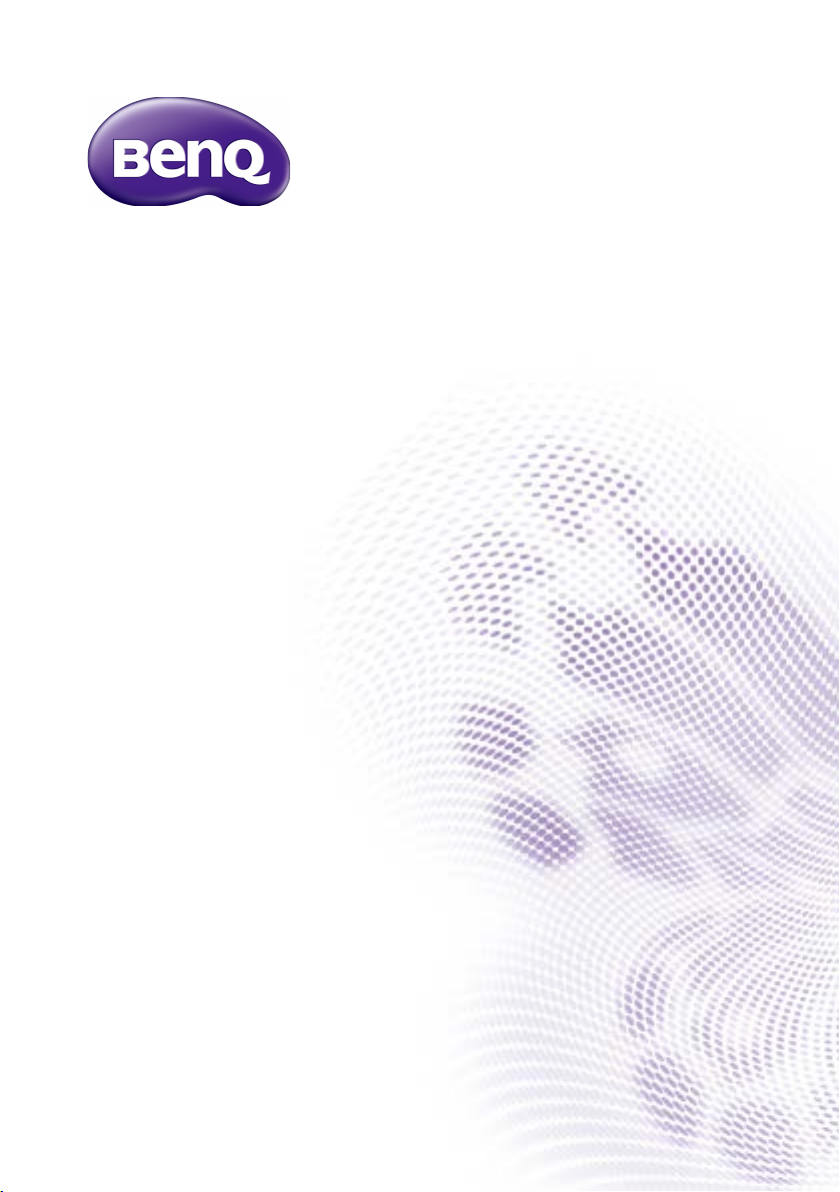
IL430/IL490/IL550
Gebruikershandleiding
Page 2
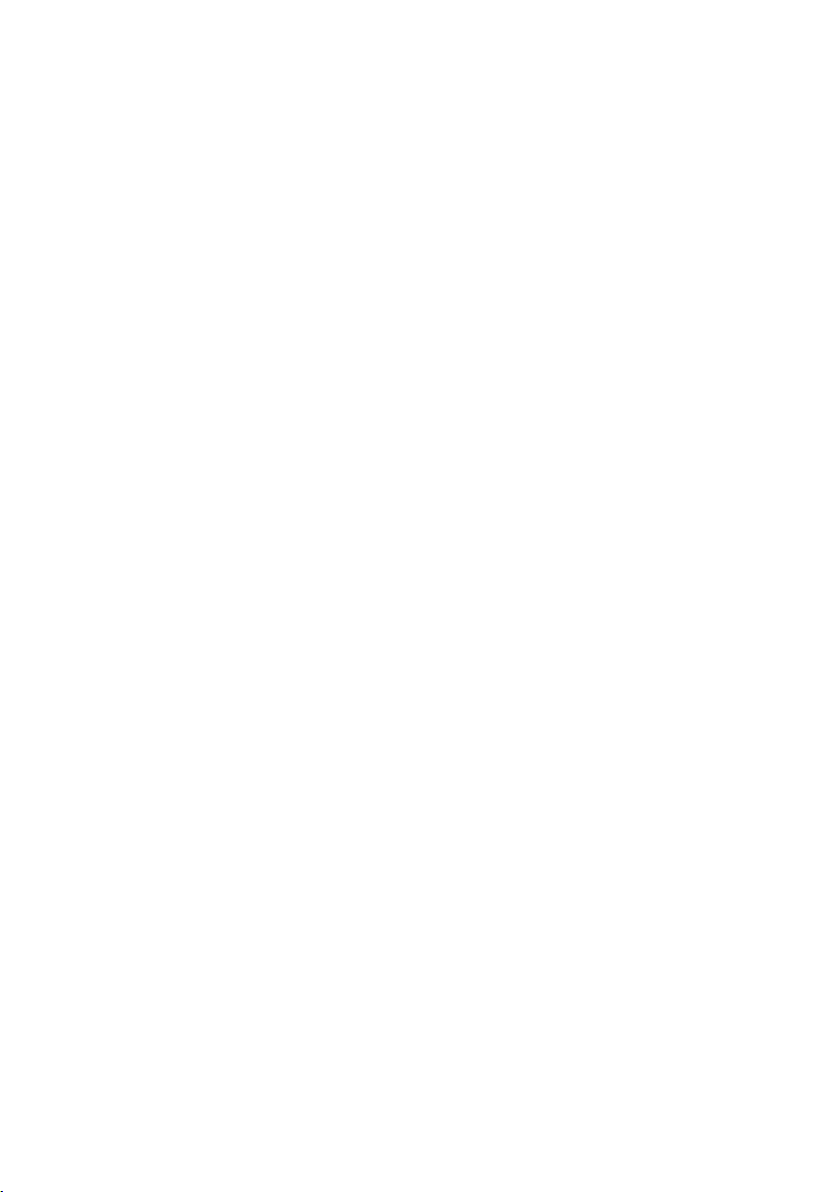
Disclaimer
BenQ Corporation geeft geen garanties, expliciet of impliciet, over de inhoud van dit
document. BenQ Corporation behoudt zich het recht voor deze publicatie te herzien en
de inhoud ervan van tijd tot tijd te wijzigen, zonder verplicht te zijn aan enige persoon
mededeling van die herzieningen of wijzigingen te doen.
Copyright
Copyright 2018 BenQ Corporation. Alle rechten voorbehouden. Niets uit deze
documentatie mag zonder de voorafgaande schriftelijke toestemming van BenQ
Corporation worden gereproduceerd, uitgezonden, overgezet, opgeslagen in een
gegevensopvraagsysteem of vertaald naar welke taal of computertaal dan ook, in welke
vorm of op welke wijze dan ook, hetzij elektronisch, mechanisch, magnetisch, optisch,
chemisch, handmatig of op andere wijze.
Page 3
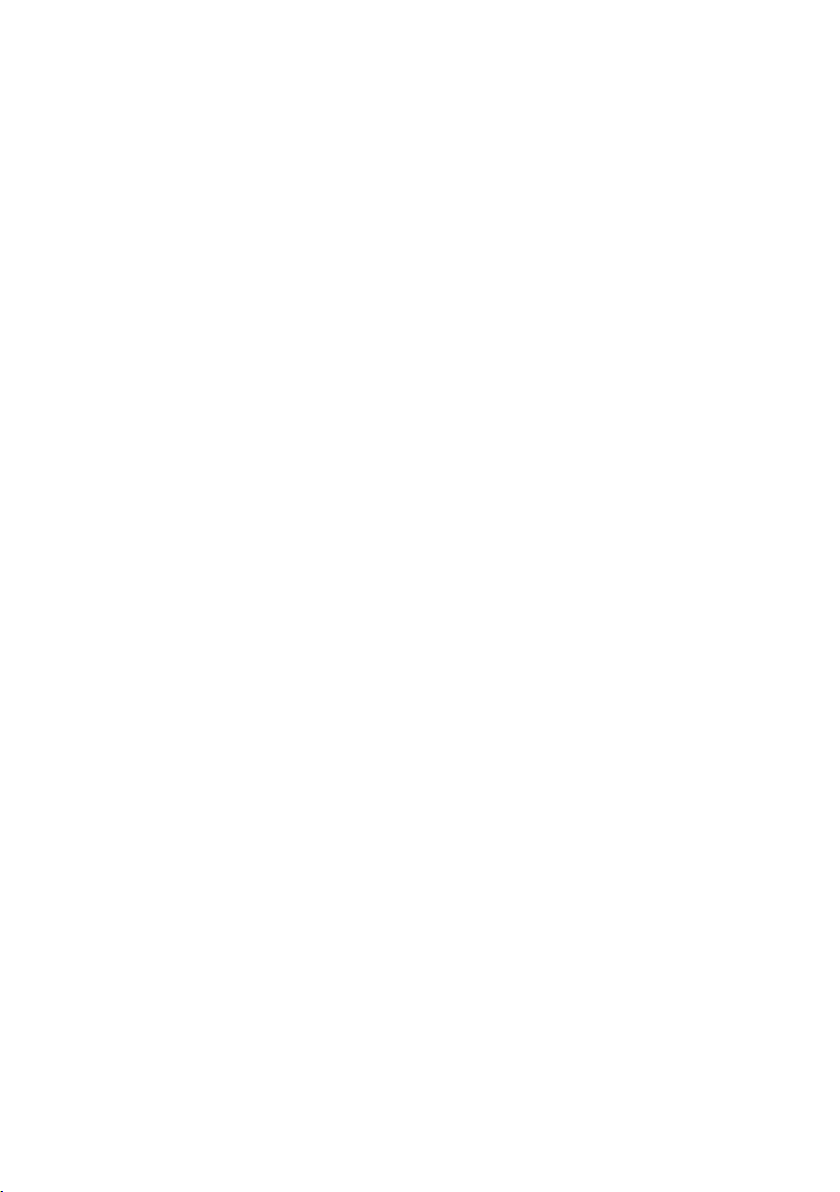
Inhoudsopgave i
Inhoudsopgave
Veiligheidswaarschuwingen en voorzorgsmaatregelen..1
Belangrijke veiligheidsinstructies ........................................ 2
Opmerkingen over het lcd-paneel van dit beeldscherm ...........2
Veiligheidsmededeling met betrekking tot de
afstandsbediening ..............................................................................3
Veiligheidsmededeling met betrekking tot de batterijen ...........3
BenQ ecoFACTS ............................................................................... 4
Uitpakken en installeren ...................................................... 5
Uitpakken ............................................................................................5
Inhoud van de verpakking ................................................................5
Opmerkingen over de installatie ....................................................6
Montage aan een muur .....................................................................6
Monteren in staande positie ............................................................7
Onderdelen en functies .......................................................8
Bedieningspaneel ...............................................................................8
Ingangen/uitgangen ......................................................................... 10
Afstandsbediening .......................................................................... 11
Externe apparatuur aansluiten .........................................18
Externe apparatuur aansluiten (DVD/VCR/VCD)................... 18
Aansluiten op een pc ..................................................................... 18
Audio-apparatuur aansluiten ....................................................... 19
Meerdere beeldschermen aansluiten in een Daisy-chain-
opstelling .......................................................................................... 20
IR-verbinding ................................................................................... 22
Gebruik .................................................................................23
Verbonden videobron weergeven ...............................................23
Beeldformaat wijzigen ................................................................... 23
Android-herinneringspagina......................................................... 23
Introductie van Media Player: ....................................................... 24
Handleiding van Browser .............................................................. 28
Page 4
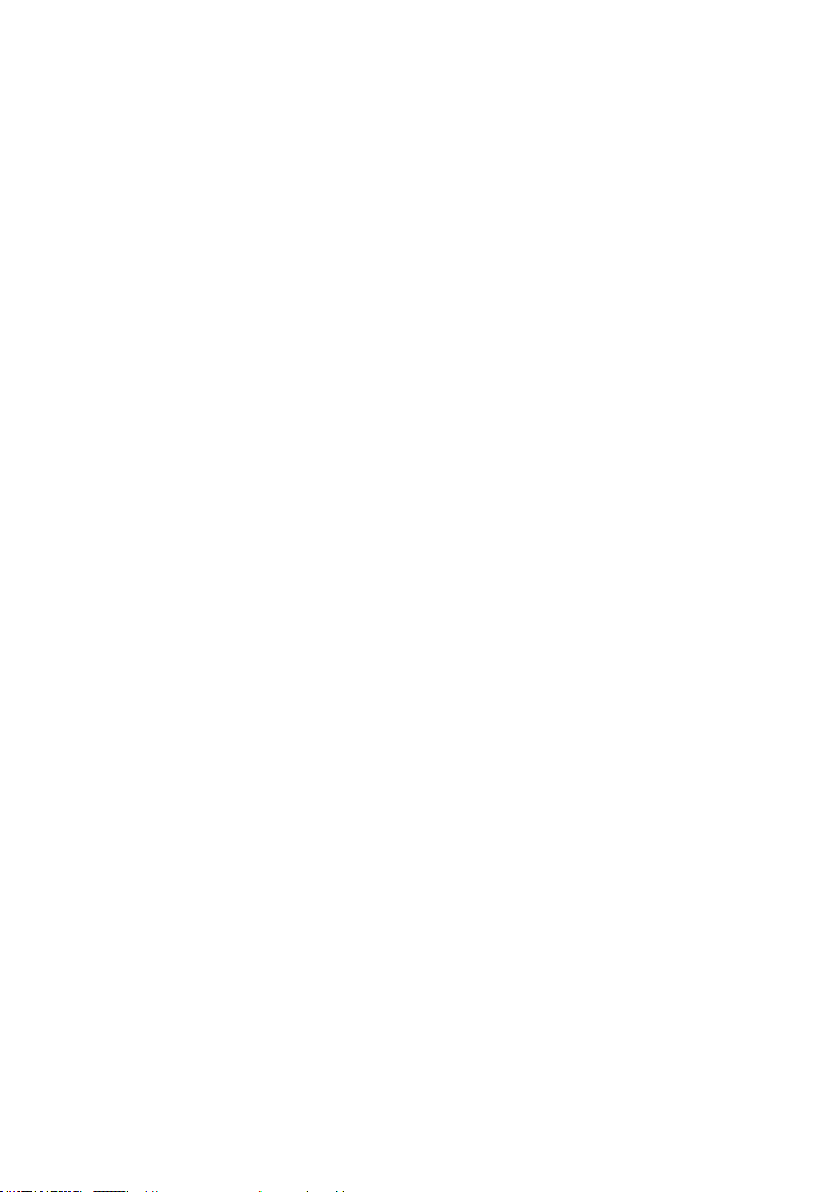
Inhoudsopgaveii
PDF-speler ....................................................................................... 35
Informatiepaneelweergave ................................................40
Instelling ........................................................................................... 40
Wi-Fi ................................................................................................. 40
Ethernet ........................................................................................... 41
Informatiepaneelweergave ........................................................... 43
Systeemwerkset ............................................................................. 50
Opslag ............................................................................................... 53
Apps .................................................................................................. 54
Beveiliging ........................................................................................ 54
Onbekende bron ............................................................................ 54
Opslag van aanmeldgegevens ....................................................... 54
Datum en tijd .................................................................................. 55
Opties voor ontwikkelaars ........................................................... 55
Over .................................................................................................. 55
OSD-menu ...........................................................................58
Navigeren door het OSD-menu .................................................. 58
Overzicht van het OSD-menu ..................................................... 59
Compatibiliteit van usb-apparatuur ................................. 81
Invoermodus ........................................................................83
Pixels en subpixels .......................................................................... 84
Soorten pixeldefecten en denitie van dot (punt) ................... 85
Donkere dot-defecten .................................................................. 86
Nabijheid van pixeldefecten ......................................................... 86
Toleranties voor defecte pixels ................................................... 87
MURA ............................................................................................... 87
Reinigen en problemen oplossen .....................................88
Reinigen ............................................................................................ 88
Problemen oplossen ...................................................................... 89
Technische specicaties .....................................................91
4/18/18
Page 5
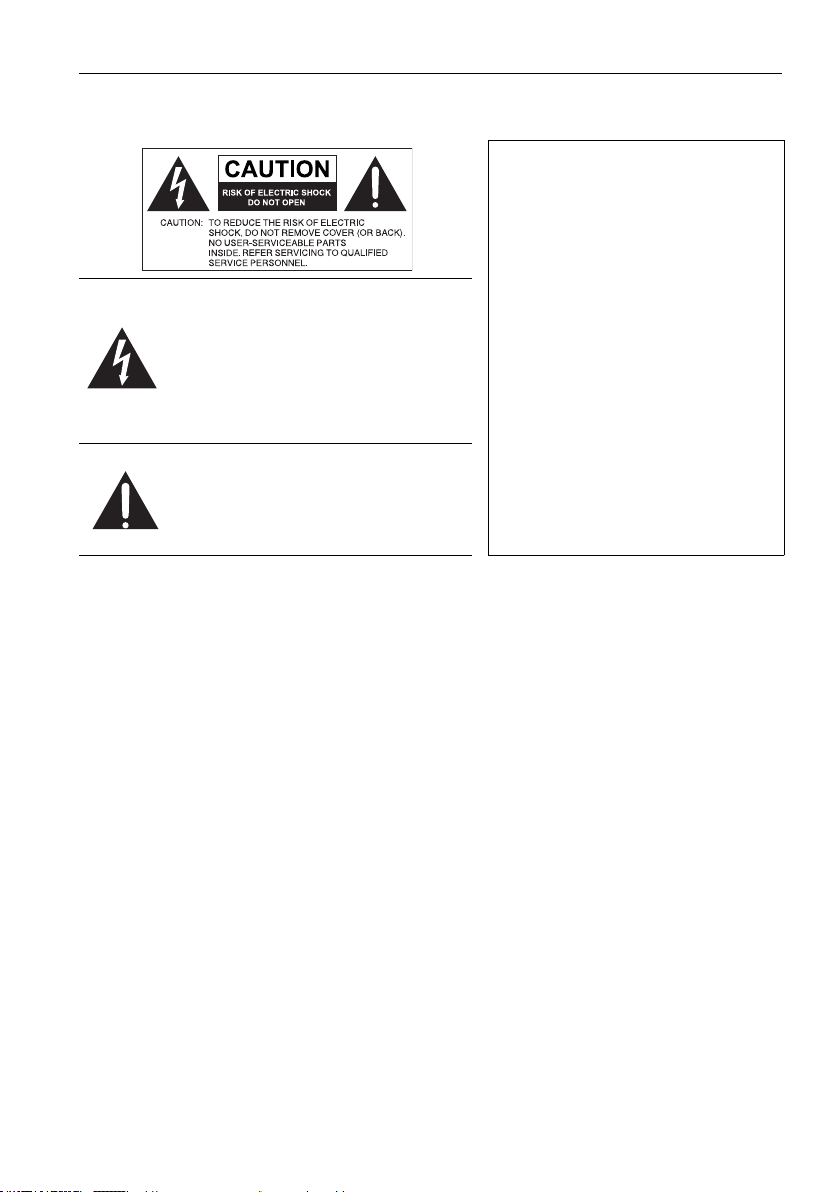
Veiligheidswaarschuwingen en voorzorgsmaatregelen 1
Veiligheidswaarschuwingen en voorzorgsmaatregelen
DEZE APPARATUUR MOET
WORDEN GEAARD
Voor veilig gebruik mag de stekker met
de drie polen uitsluitend worden
aangesloten op een standaard driepolig
stopcontact met aarding. Alle
De bliksemschicht met de pijl in een
gelijkzijdige driehoek is bedoeld om u
erop attent te maken dat aan de
binnenkant van het product nietafgeschermde "gevaarlijke spanningen"
blootliggen, die afdoende krachtig zijn
om een elektrische schok te
veroorzaken.
Het uitroepteken in een gelijkzijdige
driehoek is bedoeld om u in de
handleiding van de apparatuur attent te
maken op belangrijke gebruiks- en
onderhoudsinstructies.
• Het stopcontact van de stroomkabel moet goed bereikbaar zijn. Het stopcontact moet
in de buurt van de apparatuur zijn en gemakkelijk toegankelijk te zijn. Trek de strekker
uit het stopcontact om deze apparatuur volledig los te koppelen van het stroomnet.
• Plaats dit beeldscherm niet op een hobbelig, schuin of instabiel oppervlak (zoals een
wagentje), waar het kan vallen en letsel kan veroorzaken of worden beschadigd.
• Plaats dit beeldscherm niet in de buurt van water, zoals bij een zwembad of sauna, of op
een plek waar opspattend water of waterdruppels op het beeldscherm kunnen vallen,
zoals voor een raam waar regenwater naar binnen kan vallen.
• Plaats dit beeldscherm niet in een kleine ruimte zonder ventilatie en luchtcirculatie, zoals
in een gesloten kast. Laat voldoende ruimte rond het beeldscherm vrij zodat de warmte
kan ontsnappen. Blokkeer geen openingen en luchtgaten van het beeldscherm.
Oververhitting kan resulteren in gevaar of een elektrische schok.
• Dit beeldscherm mag uitsluitend worden geïnstalleerd door een bekwame installateur.
Als dit beeldscherm niet correct wordt geïnstalleerd, kan dit resulteren in letsel en
beschadiging van het beeldscherm. Controleer de installatie regelmatig en maak het
beeldscherm regelmatig schoon om ervoor te zorgen dat het in goede staat blijft.
• Gebruik uitsluitend montage-accessoires die zijn goedgekeurd of worden aanbevolen
door de fabrikant van dit beeldscherm. Als onjuiste of ongeschikte accessoires worden
gebruikt, kan het beeldscherm vallen en ernstig letsel veroorzaken. Zorg dat het
oppervlak en de montagepunten stevig genoeg zijn om het gewicht van het beeldscherm
te kunnen dragen.
• Verwijder de behuizing niet om het risico op een elektrische schok te beperken. De
onderdelen aan de binnenzijde kunt u niet zelf repareren. Laat reparaties over aan
bekwame reparateurs.
• Het beeldscherm moet worden bevestigd of een standaard moet worden gemonteerd
om persoonlijk letsel te voorkomen.
gebruikte verlengsnoeren moeten drie
stroomkabels bevatten en correct
geaard zijn. Onjuist geaarde
verlengsnoeren zijn een belangrijke
oorzaak voor ongelukken met
dodelijke aoop.
Het feit dat de apparatuur naar
behoren functioneert, betekent niet
dat het stopcontact geaard is of dat de
installatie volledig veilig is. Als u twijfels
hebt over de correcte aarding van het
stopcontact, neemt u, voor uw eigen
veiligheid, contact op met een
bekwame electriciën.
Page 6
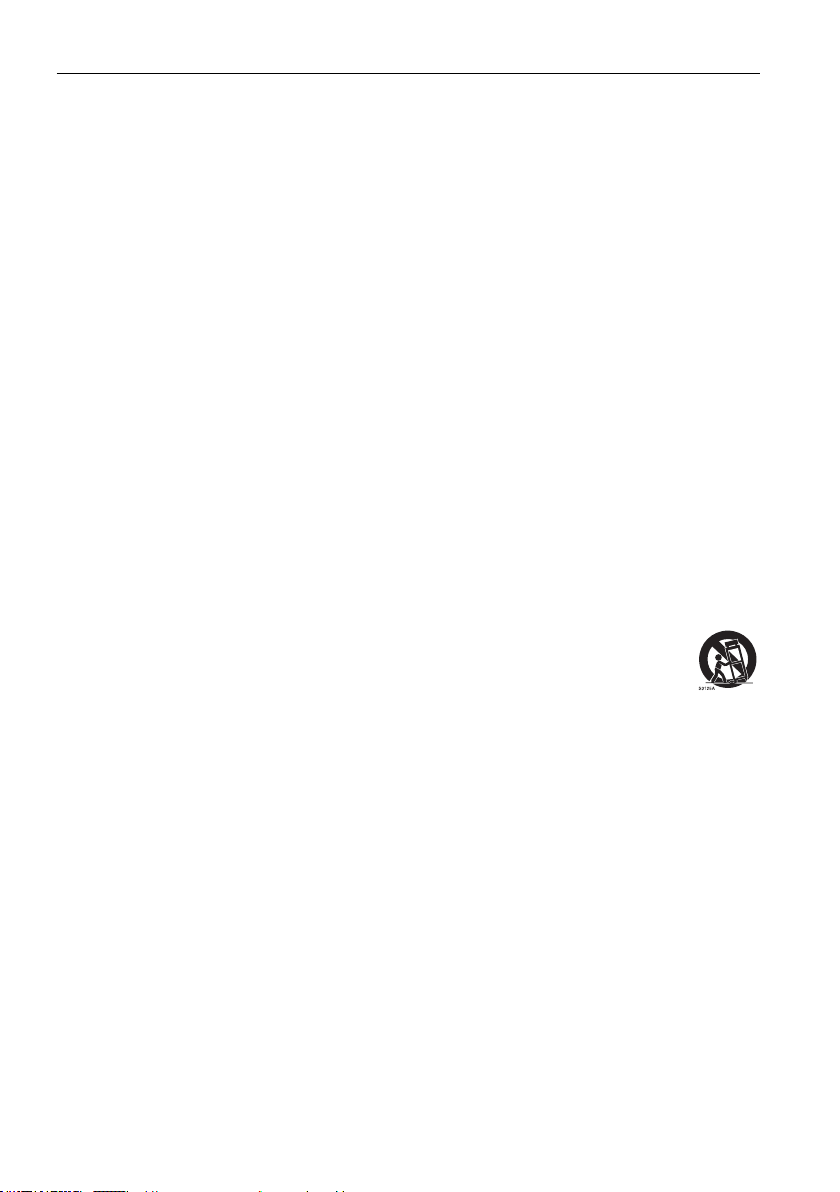
Belangrijke veiligheidsinstructies2
Belangrijke veiligheidsinstructies
1. Lees deze instructies.
2. Bewaar deze instructies.
3. Let op alle waarschuwingen.
4. Volg alle instructies.
5. Gebruik deze apparatuur niet in de buurt van water.
6. Gebruik uitsluitend een droge doek om te reinigen.
7. Blokkeer geen ventilatieopeningen. Voer de installatie uit volgens de instructies van
de fabrikant.
8. Installeer niet naast warmtebronnen als radiatoren, verwarmingselementen, ovens of
andere apparatuur (zoals versterkers) die warmte produceren.
9. Negeer nooit de veiligheidsmaatregel met betrekking tot het gebruik van een geaarde
stekker. Een gepolariseerde stekker heeft twee pinnen, waarvan de een breder is dan
de ander. Een stekker met aarding heeft twee pinnen en een derde aardepin. De
bredere pin of derde pin dienen de veiligheid. Als de geleverde stekker niet in uw
stopcontact past, vraagt u een elektriciën om het verouderde stopcontact te
vervangen.
10. Zorg dat niemand op stroomkabels kan stappen, met name bij stopcontacten,
verdeelstekkers en waar de kabels op de apparatuur zijn aangesloten.
11. Gebruik uitsluitend randapparatuur/accessoires die door de fabrikant zijn
goedgekeurd.
12. Gebruik uitsluitend een wagentje, standaard, statief, beugel of tafel die is
goedgekeurd door de fabrikant, of die bij de apparatuur is verkocht. Als
een wagentje wordt gebruikt, pas dan op als het wagentje en apparatuur
wordt verplaatst om letsel door omvallen te voorkomen.
13. Trek de stekker van de apparatuur uit het stopcontact tijdens onweer of als het
gedurende langere tijd niet wordt gebruikt.
14. Laat alle reparaties over aan bekwame reparateurs. De apparatuur moet worden
gerepareerd als deze op de een of andere wijze is beschadigd, bijvoorbeeld als de
stroomkabel of stekker is beschadigd, als vloeistof in de apparatuur is gemorst, of
objecten in de apparatuur zijn gevallen, als de apparatuur is blootgesteld aan regen of
vocht, of als de apparatuur niet meer normaal functioneert of is gevallen.
Opmerkingen over het lcd-paneel van dit beeldscherm
• Het Liquid Crystal Display (LCD)-paneel van dit beeldscherm bevat een zeer dunne
beschermende glaslaag die kan worden bekrast of gemarkeerd en kan barsten als het
wordt geraakt of druk erop wordt uitgeoefend. De vloeibare kristallen zijn kwetsbaar
voor buitensporige kracht of extreme temperaturen. Ga er voorzichtig mee om.
• De responstijd en helderheid van het lcd-paneel kunnen variëren, afhankelijk van de
omgevingstemperatuur.
• Zorg dat het beeldscherm niet in direct zonlicht wordt geplaatst en dat geen sterk licht
op het lcd-paneel kan schijnen. De hitte kan het paneel en de behuizing van het
beeldscherm beschadigen, en het licht maakt het kijken naar het scherm lastiger dan
nodig.
Page 7
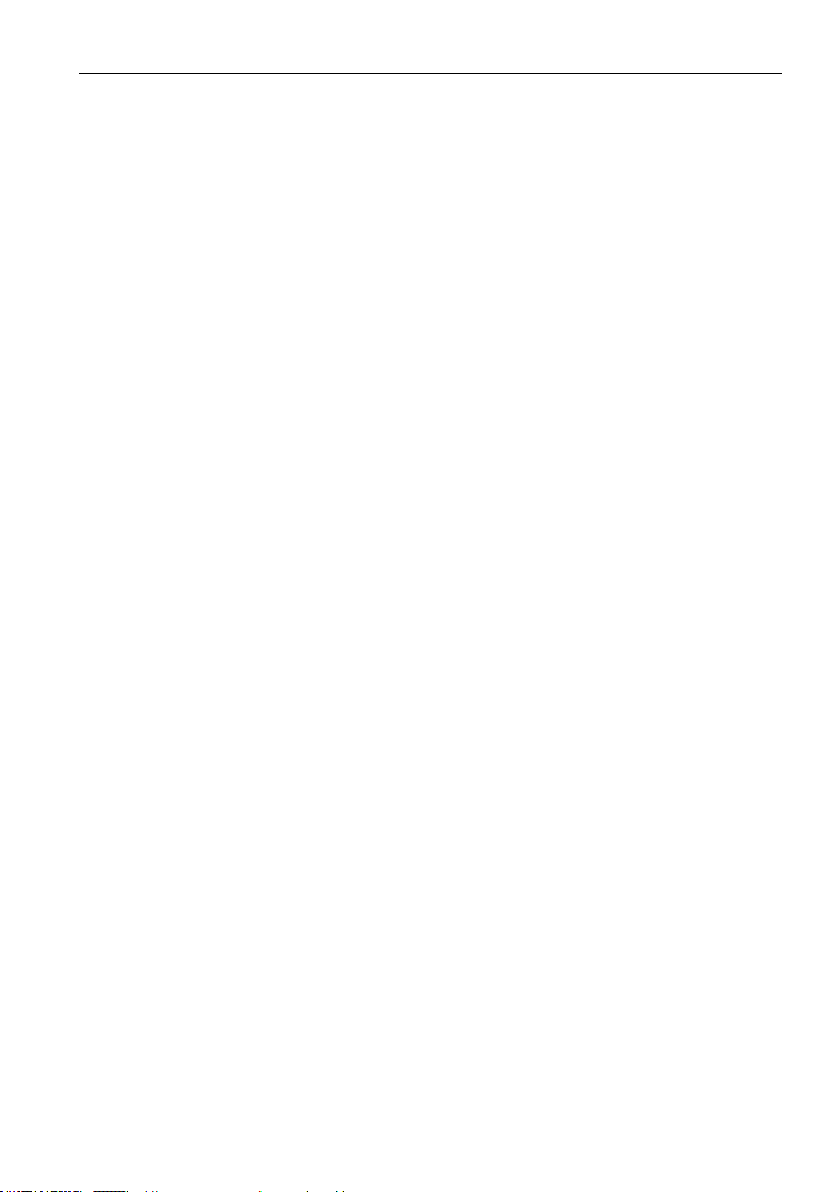
Belangrijke veiligheidsinstructies 3
• Het lcd-paneel bevat afzonderlijke pixels om beeld weer te geven en is gefabriceerd op
grond van de ontwerpspecicaties. Ook al functioneert 99,9% van de pixels naar
behoren, toch kan 0,01% van de pixels continu blijven branden (rood, blauw of groen) of
volledig uit blijven. Dit is een technische beperking van de lcd-technologie en is geen
defect.
• Lcd-schermen zijn, net als plasmaschermen (pdp) en conventionele CRT-schermen
(Cathode Ray Tube), gevoelig voor "inbranden" of "beeldretentie". Op het scherm uit
zich dit als zichtbare lijnen en schaduwen. Om deze beschadiging van het scherm tegen
te gaan, mag u stilstaande beelden (zoals On-Screen Display-menu’s, logo’s van tvzenders, vaste/inactieve tekst of pictogrammen) niet langer dan twee uur in beeld
houden. Wijzig regelmatig de beeldverhouding. Vul indien mogelijk het volledige scherm
met het beeld om geen zwarte balken te zien. Laat geen beelden met een
beeldverhouding van 16:9 gedurende langere tijd op het scherm staan, omdat de twee
zwarte verticale balken anders zichtbare inbrandmarkeringen kunnen achterlaten op het
scherm.
Opmerking: Onder bepaalde omstandigheden kan condensvorming optreden aan de
binnenzijde van het glas. Dit is een normaal fenomeen en heeft geen invloed op het
functioneren van het beeldscherm. Deze condensvorming verdwijnt meestal na 2 uur
normaal gebruik.
Veiligheidsmededeling met betrekking tot de afstandsbediening
• Plaats de afstandsbediening niet op een warmtebron, op een vochtige plek of in de buurt
van vuur.
• Laat de afstandsbediening niet vallen.
• Stel de afstandsbediening niet bloot aan water of vocht. Gebeurt dit toch, kan dit
resulteren in een defect.
• Zorg dat geen enkel voorwerp tussen de afstandsbediening en de sensor op het apparaat
komt.
• Als de afstandsbediening gedurende langere tijd niet wordt gebruikt, verwijdert u de
batterijen.
Veiligheidsmededeling met betrekking tot de batterijen
Als batterijen van een onjuist type worden gebruikt, kan dit resulteren in chemische
lekkage of explosie. Let op het volgende:
• Zorg altijd dat de positieve en negatieve contactpunten van de batterijen in de juiste
richting in het batterijvak zijn geplaatst.
• Verschillende soorten batterijen hebben verschillende karakteristieken. Gebruik nooit
batterijen van verschillende types naast elkaar.
• Gebruik nooit oude en nieuwe batterijen naast elkaar. Als oude en nieuwe batterijen
naast elkaar worden gebruikt, verkort dit de levensduur van de batterijen of kunnen de
oude batterijen gaan lekken.
• Als u merkt dat de batterijen leeg zijn, dient u ze onmiddellijk te vervangen.
• Chemicaliën die uit batterijen weglekken kunnen huidirritatie veroorzaken. Mocht
chemische vloeistof uit de batterijen weglekken, veegt u dit onmiddellijk op met een
droge doek.
• Vanwege variërende opslagomstandigheden, kan de levensduur van batterijen van uw
product korter zijn. Vervang ze binnen 3 maanden of zo snel mogelijk na het eerste
gebruik.
Page 8
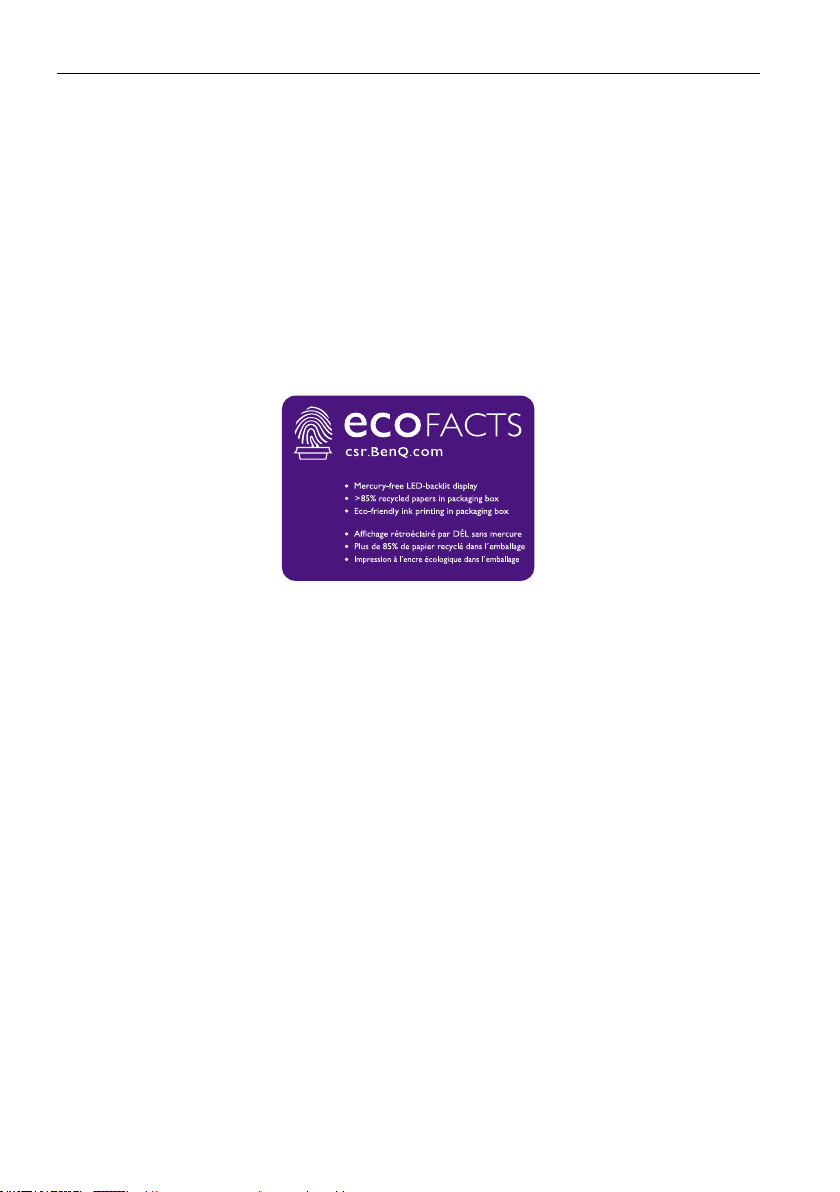
Belangrijke veiligheidsinstructies4
• Wellicht is wetgeving van kracht m.b.t. het wegwerpen of recyclen van batterijen.
Raadpleeg uw gemeente of afvalinzamelaar.
BenQ ecoFACTS
BenQ has been dedicated to the design and development of greener product as part of its
aspiration to realize the ideal of the "Bringing Enjoyment 'N Quality to Life" corporate
vision with the ultimate goal to achieve a low-carbon society. Besides meeting
international regulatory requirement and standards pertaining to environmental
management, BenQ has spared no efforts in pushing our initiatives further to incorporate
life cycle design in the aspects of material selection, manufacturing, packaging,
transportation, using and disposal of the products. BenQ ecoFACTS label lists key ecofriendly design highlights of each product, hoping to ensure that consumers make
informed green choices at purchase. Check out BenQ's CSR Website at http://csr.BenQ.
com/ for more details on BenQ's environmental commitments and achievements.
Page 9
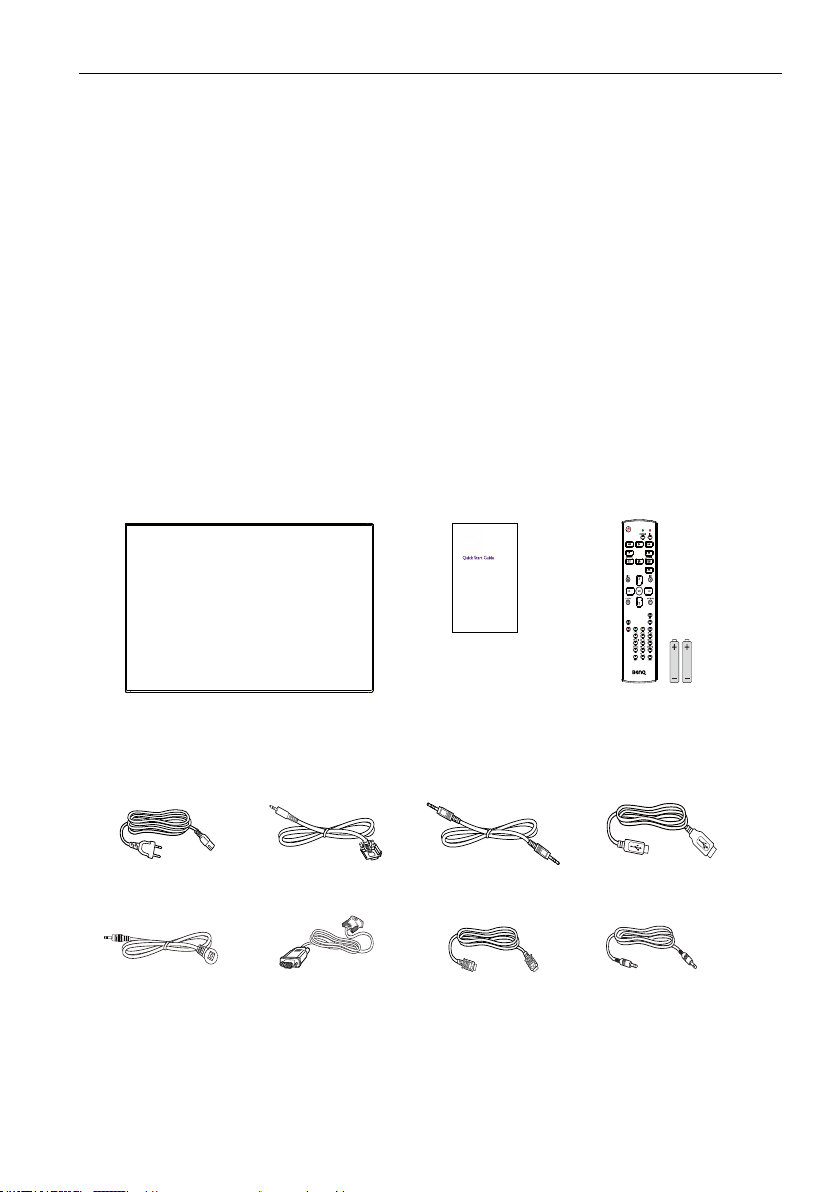
Uitpakken en installeren 5
Uitpakken en installeren
Uitpakken
• Dit product is samen met de standaardaccessoires verpakt in een doos.
• Andere optionele accessoires worden apart verpakt.
• Vanwege de grootte en het gewicht van dit beeldscherm, wordt aangeraden dat het
verplaatst wordt door twee personen.
• Nadat de doos is geopend, controleert u of de inhoud volledig en in goede toestand is.
Inhoud van de verpakking
Controleer of de volgende items in de verpakking zitten:
• Lcd-scherm
• Afstandsbediening
• Beknopte handleiding
• Netsnoer (1,8 m)
• HDMI-kabel (1,8 m)
• DVI-naar-VGA-kabel (1,8 m)
Netsnoer
RS232-kabel
• RS232-kabel
• RS232-luskabel
• Usb-kabel
• IR-sensorkabel
• Audiokabel
Afstandsbediening
RS232-luskabel
Beknopte handleiding en
AAA-batterijen
Usb-kabel
IR-sensorkabel
* Het bijgesloten netsnoer kan per regio verschillen.
* Kan per regio verschillen.
Het ontwerp van het beeldscherm en de accessoires kunnen afwijken van bovenstaande illustraties.
DVI-naar-VGA-kabel
Hdmi-kabel
Audiokabel
Page 10
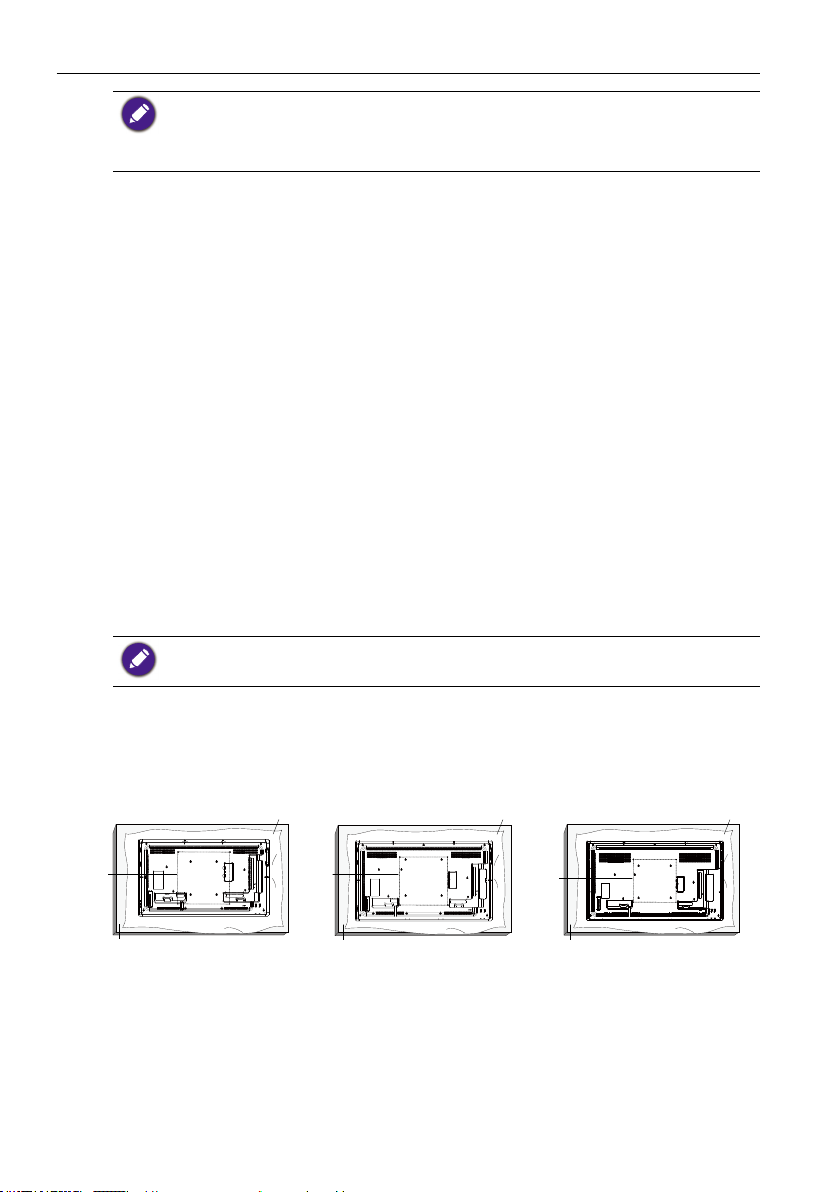
Uitpakken en installeren6
• In elke regio geldt, dat u een netsnoer dient te gebruiken dat past bij de spanning van het
stopcontact, dat is goedgekeurd en dat voldoet aan de veiligheidsnormen van het land waar u
zich bevindt. (Type H05VV-F, 2G of 3G, 0,75 of 1 mm2 moet worden gebruikt)
• U kunt de doos en het verpakkingsmateriaal bewaren als u het beeldscherm in de toekomst wilt
transporteren.
Opmerkingen over de installatie
• Vanwege het hoge energieverbruik dient u altijd de stekker te gebruiken die exclusief
voor dit product is ontworpen. Als een verlengsnoer nodig is, raadpleegt u uw serviceagent.
• Het product moet worden geplaatst op een plat oppervlak zodat het niet kan omvallen.
Er moet altijd enige afstand worden gehouden tussen de achterkant van het product en
de muur zodat er voldoende ventilatie is. Installeer het product niet in de keuken,
badkamer of andere plek met een hoge vochtigheidsgraad, zodat de levensduur van de
elektronische componenten niet wordt aangetast.
• Het product kan normaal functioneren tot een hoogte van 3000 meter. In installaties op
hoogtes boven 3000 meter moet u rekening houden met afwijkend functioneren.
• Lcd-schermen zijn, net als plasmaschermen (pdp) en conventionele CRT-schermen
(Cathode Ray Tube), gevoelig voor "inbranden" of "beeldretentie". Op het scherm uit
zich dit als zichtbare lijnen en schaduwen. Om deze beschadiging van het scherm tegen
te gaan, mag u stilstaande beelden (zoals On-Screen Display-menu’s, logo’s van tvzenders, vaste/inactieve tekst of pictogrammen) niet langer dan 30 minuten in beeld
houden. Wijzig regelmatig de beeldverhouding. Vul indien mogelijk het volledige scherm
met het beeld om geen zwarte balken te zien. Laat geen beelden met een
beeldverhouding van 4:3 gedurende langere tijd op het scherm staan, omdat de twee
zwarte verticale balken anders zichtbare inbrandmarkeringen kunnen achterlaten op het
scherm.
Onder bepaalde omstandigheden kan condensvorming optreden aan de binnenzijde van het glas.
Dit is een normaal fenomeen en heeft geen invloed op het functioneren van het beeldscherm. Deze
condensvorming verdwijnt meestal na 2 uur normaal gebruik.
Montage aan een muur
U kunt dit beeldscherm aan een muur monteren als u beschikt over een standaard
wandmontagekit (verkrijgbaar in de winkel). We raden aan dat u een montagebeugel
gebruikt die voldoet aan de norm TUV-GS of de norm UL1678.
VESA-
raster
IL430
Tafel
Beschermende doek
1. Leg de beschermfolie, die rond het beeldscherm was gewikkeld uit de verpakking,
onder het beeldscherm op een tafel, zodat het schermoppervlak niet kan worden
bekrast.
2. Zorg dat u alle accessoires, die nodig zijn om het beeldscherm te monteren
(wandmontage, plafondmontage, tafelstandaard, enz.), bij de hand hebt.
VESA-
raster
IL490
Tafel
Beschermende doek
VESA-
raster
IL550
Tafel
Beschermende doek
Page 11
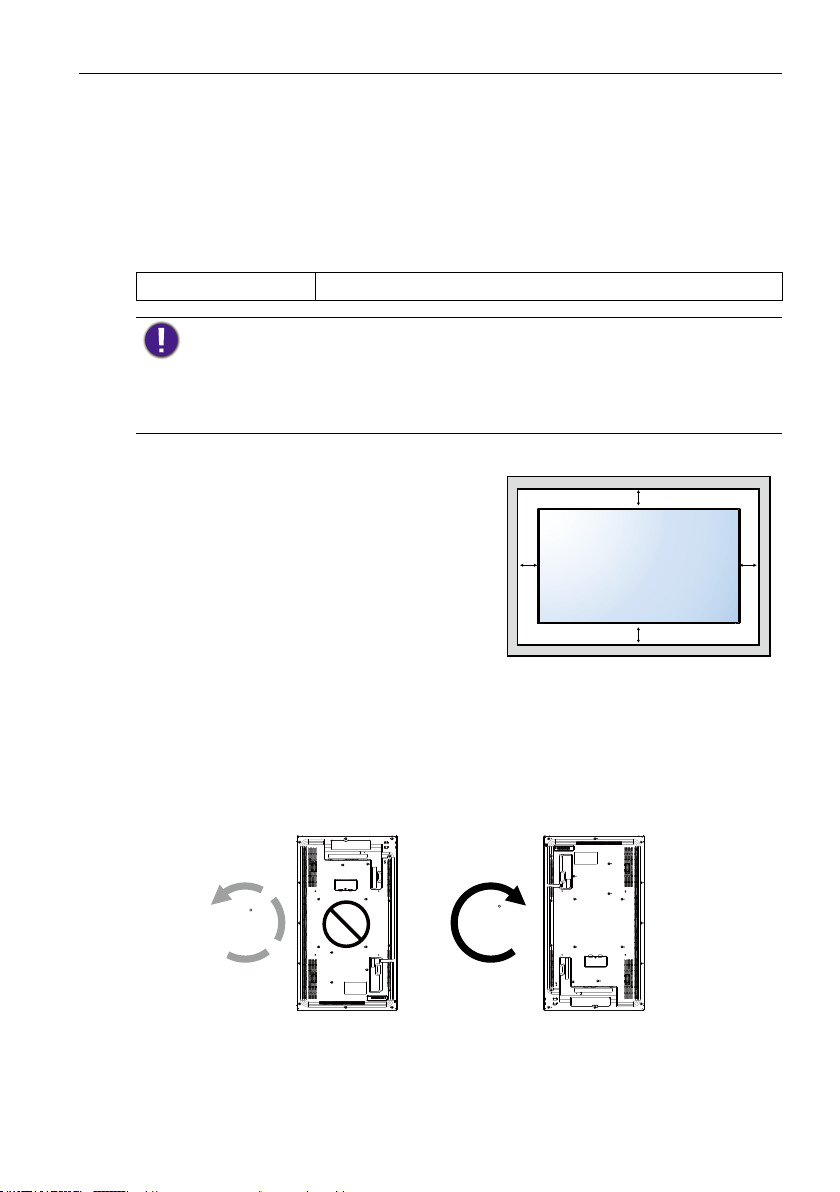
Uitpakken en installeren 7
3. Volg de instructies die bij de montagekit zijn geleverd. Als u de montage-instructies
niet correct opvolgt, kan de apparatuur beschadigd raken of kan degene die de
apparatuur gebruikt of installeert gewond raken. De productgarantie dekt geen
schade als gevolg van onjuiste installatie.
4. Gebruik M6 schroeven (die 10 mm langer zijn dan de dikte van de montagebeugel)
voor de wandmontagekit en draai ze stevig vast.
VESA-raster
IL430/IL490/IL550 400 (H) x 400 (V) mm
Zorg ervoor dat het beeldscherm niet omvalt:
• Voor montage aan een wand of plafond raden we aan dat het beeldscherm wordt gemonteerd
met metalen beugels die in de winkel verkrijgbaar zijn. Voor meer instructies over het monteren,
zie de gids van de betreffende beugel.
• Volg de instructies op van de fabrikant van de beugel met betrekking tot de exacte plaats van de
montage om het risico op letsel of schade als gevolg van een val van het beeldscherm bij een
aardbeving of andere natuurramp te beperken.
Ventilatie-eisen voor inbouw
Laat ruimte tussen het apparaat en omliggende
objecten, zoals weergegeven in onderstaande
afbeelding, zodat de warmte kan wegvloeien.
100 mm 100 mm
100 mm
100 mm
Monteren in staande positie
Dit beeldscherm kan in staande positie worden geïnstalleerd.
1. Verwijder de tafelstandaard indien deze nog vast zit.
2. Draai 90 graden rechtsom vanaf de rechterzijde van het beeldscherm. Gezien vanaf de
gebruiker, moeten de aansluitingen aan de linker- en onderkant op de achterkant van
het beeldscherm zijn.
90
90
Page 12
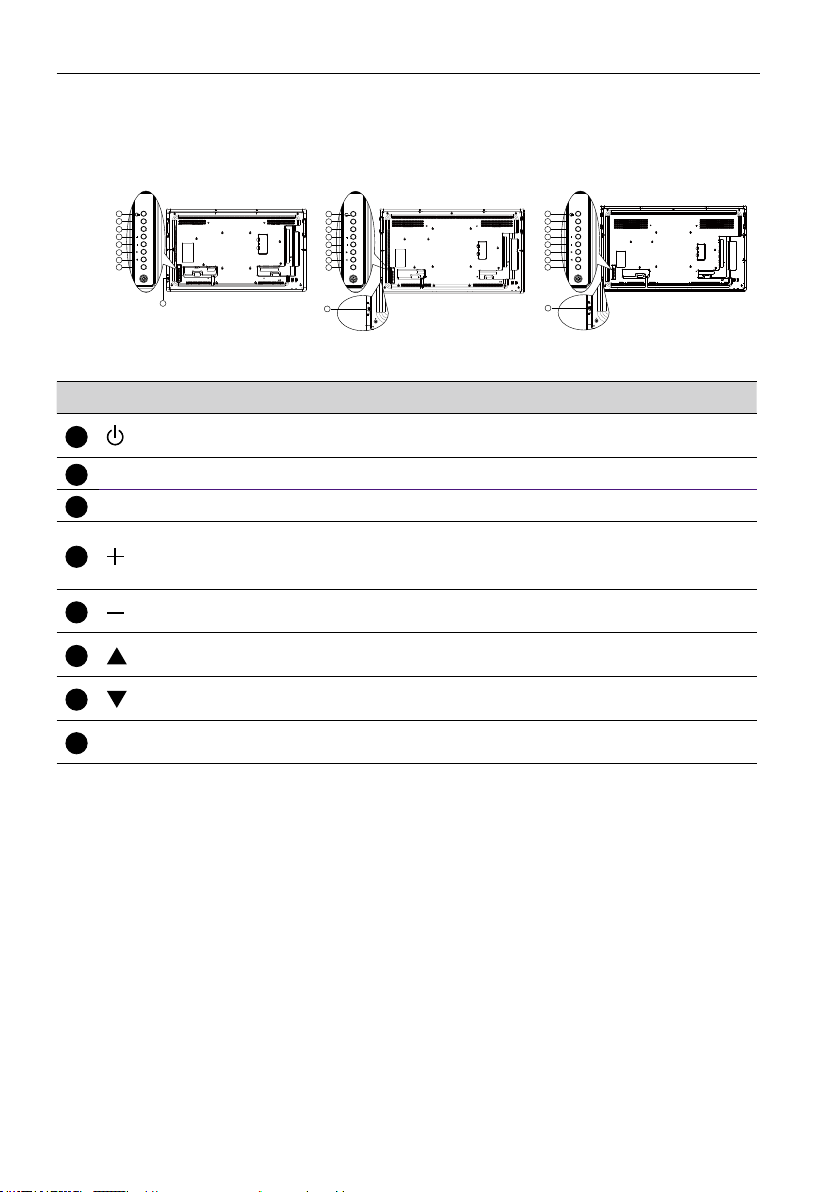
Onderdelen en functies8
1
2
3
4
5
Onderdelen en functies
Bedieningspaneel
IL430
1
MUTE INPUT
2
3
4
5
6
7
MENU
8
1
2
3
4
5
6
7
8
IL490 IL550
MUTE INPUT
MENU
1
2
3
4
5
6
7
8
MUTE INPUT
MENU
9
9
9
Nr. Naam Beschrijving
-knop
MUTE-knop
INPUT-knop
Gebruik deze knop om het beeldscherm in te schakelen of op
stand-by te zetten.
Schakel het geluid UIT/IN.
Selecteer de ingang.
Verhoogt de aanpassing in het OSD-menu of verhoogt het
-knop
geluidsniveau als het OSD-menu niet is geactiveerd.
• Wordt in het On-Screen-Display-menu als OK-knop gebruikt.
-knop
6
7
MENU-knop
8
-knop
-knop
Verlaagt de aanpassing in het OSD-menu of verlaagt het
geluidsniveau als het OSD-menu niet is geactiveerd.
Beweeg de selectiebalk omhoog om het geselecteerde item aan
te passen als het OSD-menu is geactiveerd.
Beweeg de selectiebalk omlaag om het geselecteerde item aan
te passen als het OSD-menu is geactiveerd.
Keer terug naar het vorige menu als het OSD-menu is
geactiveerd of activeert het OSD-menu als dit is uitgeschakeld.
Page 13
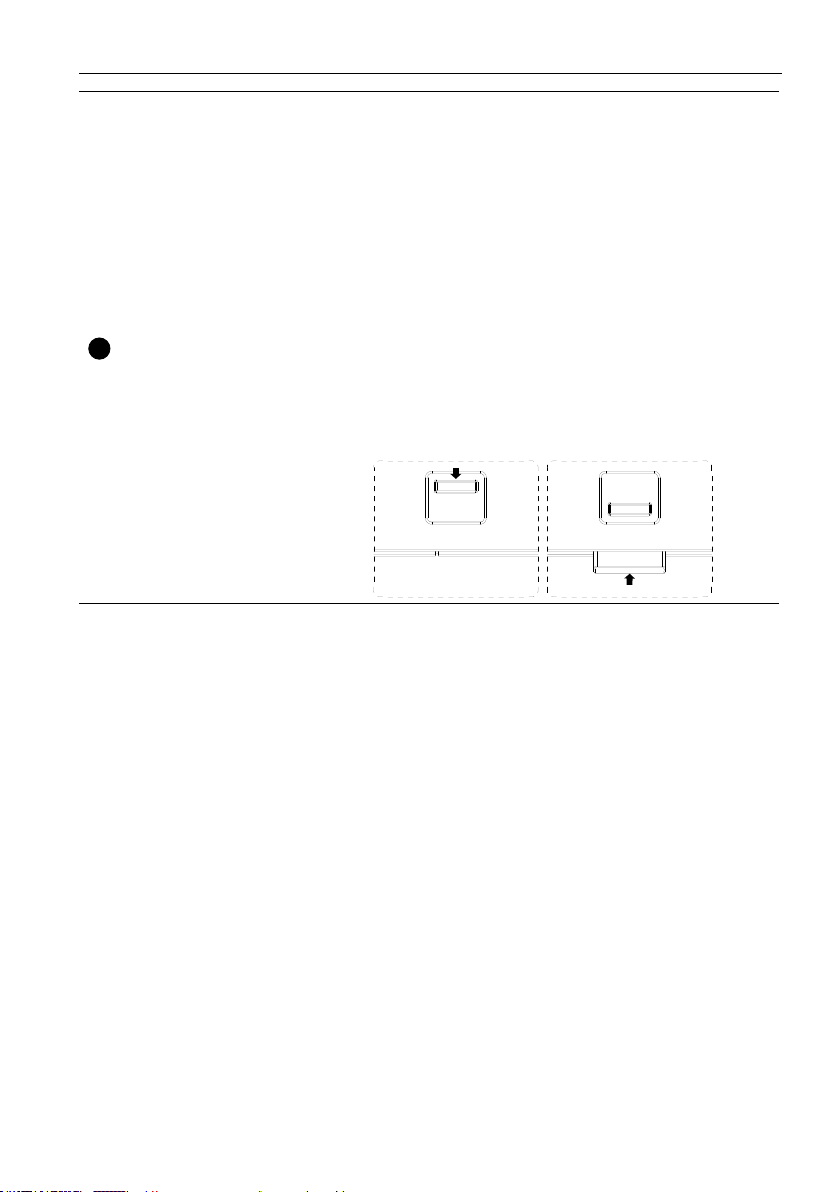
9
Sensor voor
afstandsbediening
en aan/
uitstatusindicator
Onderdelen en functies 9
• Ontvangt opdrachtsignalen van de afstandsbediening.
• Geeft de status van het beeldscherm aan:
- Licht groen op als het beeldscherm wordt ingeschakeld
- Licht rood op als het beeldscherm op stand-by staat
- Licht oranje op als het beeldscherm de slaapstand activeert
- Als PLANNING is geactiveerd, knippert het lampje groen en
rood
- Als het lampje rood knippert, is een storing gedetecteerd
- Gaat uit als de energietoevoer van het beeldscherm wordt
uitgeschakeld
• Trek de lens omlaag voor betere prestaties van de
afstandsbediening en om de lampjes van de energiestatus
makkelijk te zien.
• Duw de lens omhoog voordat u het beeldscherm monteert
voor gebruik met een videowall.
• Trek/duw tegen de lens totdat u een klik hoort.
Page 14
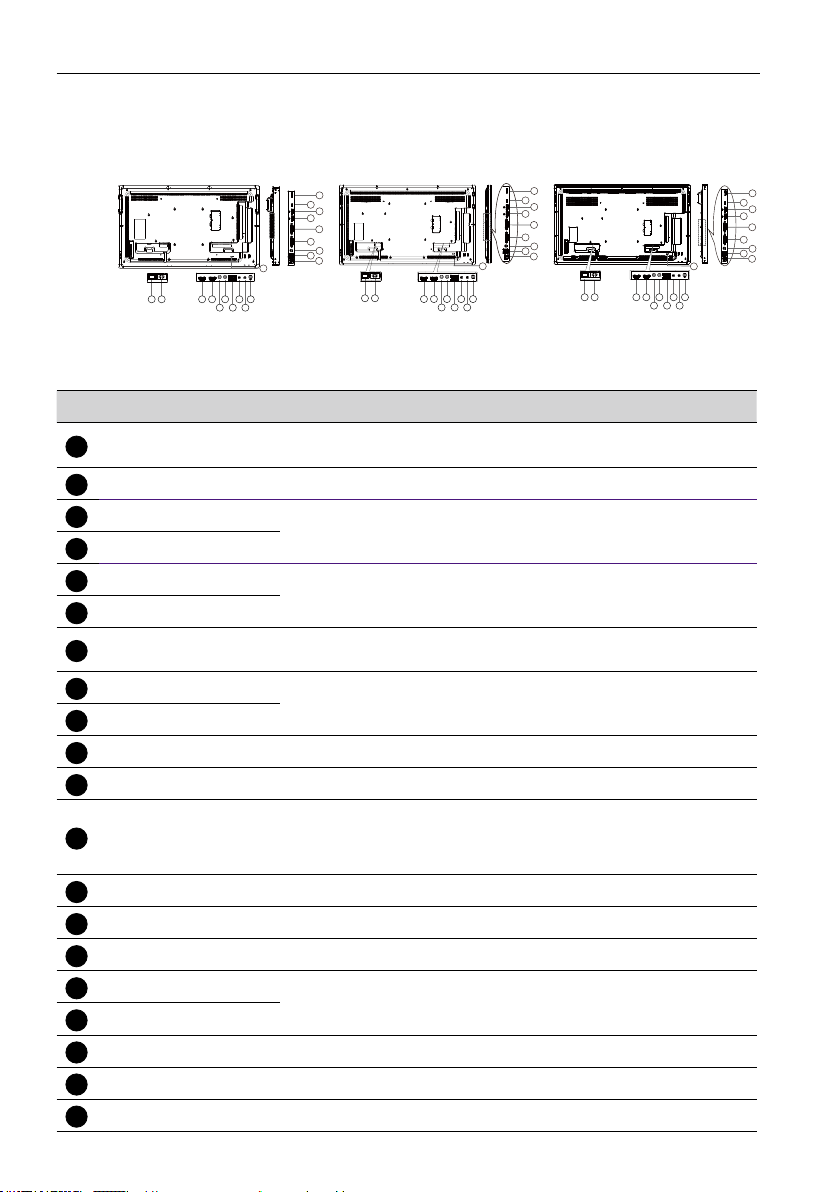
Onderdelen en functies10
9
9
1
2
3
4
5
7
8
9
10
12
17
18
19
20
Ingangen/uitgangen
21 43 658710
IL490 IL550IL430
19
18
17
16
15
14
13
12
11
20
21
43 658710
19
18
17
16
15
14
13
12
11
20
Nr. Naam Beschrijving
STROOMSCHAKELAAR
AC IN
HDMI1-IN
Zet de stroomtoevoer aan/uit.
Wisselstroomingang van het stopcontact.
HDMI-video/-audio-ingang.
HDMI2-IN
6
IR-IN
IR-UIT
RJ-45
RS232-IN
IR-signaalingang/-uitgang voor de doorvoerfunctie.
LAN-besturingsfunctie om het afstandsbedieningsignaal vanuit
beheercentrum te gebruiken.
RS232-netwerkingang/-uitgang voor de doorvoerfunctie.
RS232 OUT
Audio OUT
USB PORT B
11
Audio-uitgang voor extern AV-apparaat.
Touchconnector naar pc.
1. Voor het afspelen van media
USB PORT A
2. 5 V, 2 A voor extra stroomtoevoer, bijvoorbeeld voor een
externe harde schijf
PC LINE IN
13
DVI IN
14
DVI OUT
15
DisplayPort IN
16
Audio-ingang voor VGA-bron (3,5 mm stereohoofdtelefoon).
DVI-I-video-ingang.
DVI- of VGA-video-uitgang.
DisplayPort-video-ingang / -uitgang.
DisplayPort OUT
MICRO USB
MICRO SD CARD
VEILIGHEIDSSLOT
Servicepoort.
Voor het verbinden van een microSD-kaart.
Voor beveiliging en diefstalpreventie.
21 43 658710
19
18
17
16
15
14
13
12
11
20
9
Page 15
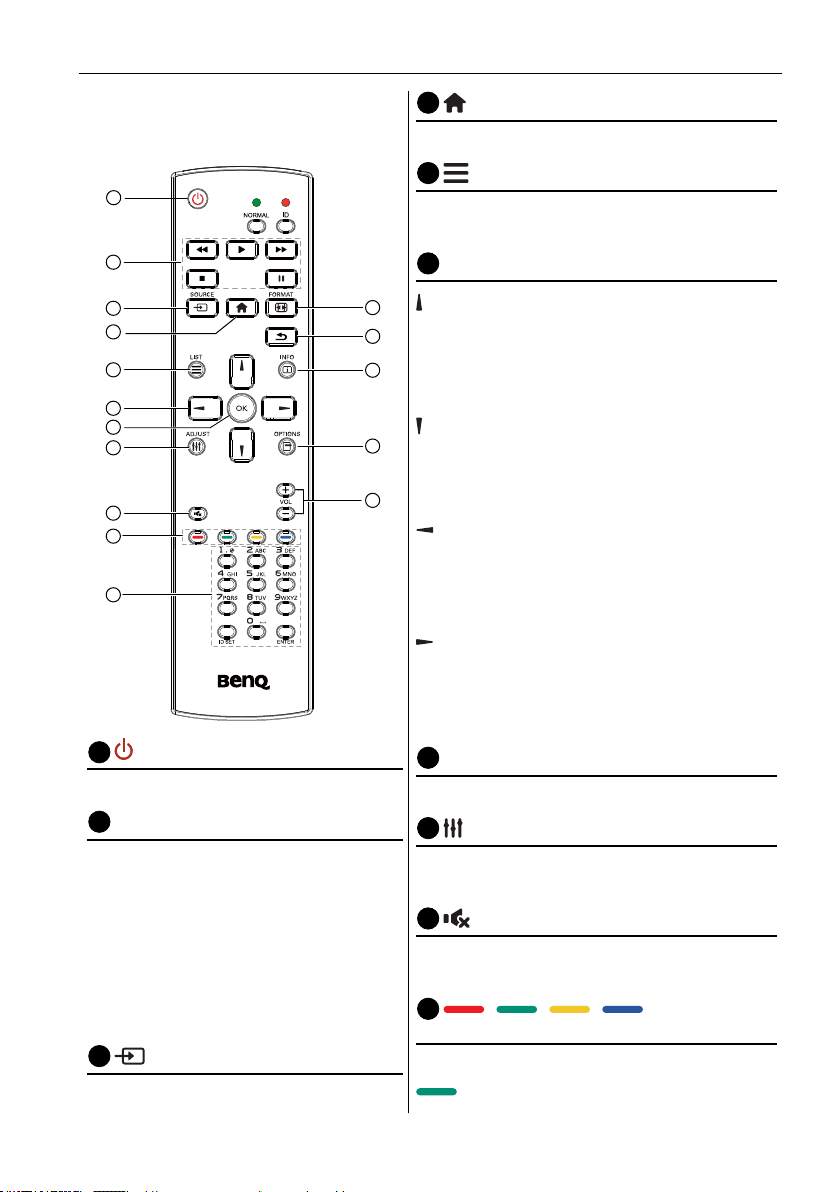
Onderdelen en functies 11
4
5
9
10
Afstandsbediening
Algemene functies
1
2
3
4
5
6
7
8
9
10
11
AAN/UIT-knop
1
IN/UITSCHAKELEN.
2
AFSPEEL-knoppen
Alleen voor mediaspelerbronnen. Zie
Afstandsbediening voor gebruik met
Android op pagina 14.
Stilzetfunctie
Pauzeren: stilzetsneltoets voor alle
ingevoerde content.
Afspelen: afspeelsneltoets voor alle
ingevoerde content.
3
SOURCE-knop
Opent het bronmenuscherm.
START-knop
Opent het instellingenmenuscherm.
LIST-knop
Functioneert als X-Sign-menu als de X-Sign-pagina
is geopend.
6
Navigatieknoppen
12
Bij VGA-, HDMI1-, HDMI2-, DVI-D- en
13
DisplayPort-bron: opent het
beeldmodusbronscherm.
14
Overige: beweegt de selectiebalk omhoog.
15
Bij VGA-, HDMI1-, HDMI2-, DVI-D- en
DisplayPort-bron: opent het audiobronscherm.
16
Overige: beweegt de selectiebalk omlaag.
Bronmenuscherm: sluit het bronmenuscherm.
Volumemenuscherm: verlaagt het audiovolume.
Overige: beweegt de selectiebalk naar links.
Bronmenuscherm: ga naar de geselecteerde bron.
Volumemenuscherm: verhoogt het audiovolume.
Overige: beweegt de selectiebalk naar rechts.
7
OK-knop
Bevestigen, verzenden of selecteren.
8
ADJUST-knop
Ga naar het scherm Automatisch aanpassen,
alleen voor VGA.
DEMPEN-knop
Schakelen tussen het uit- en inschakelen van
geluid.
/ / / KLEUR-
knoppen
Kies taken of opties. (alleen voor media-ingang)
Vensterselectie voor de PIP-functie.
Page 16
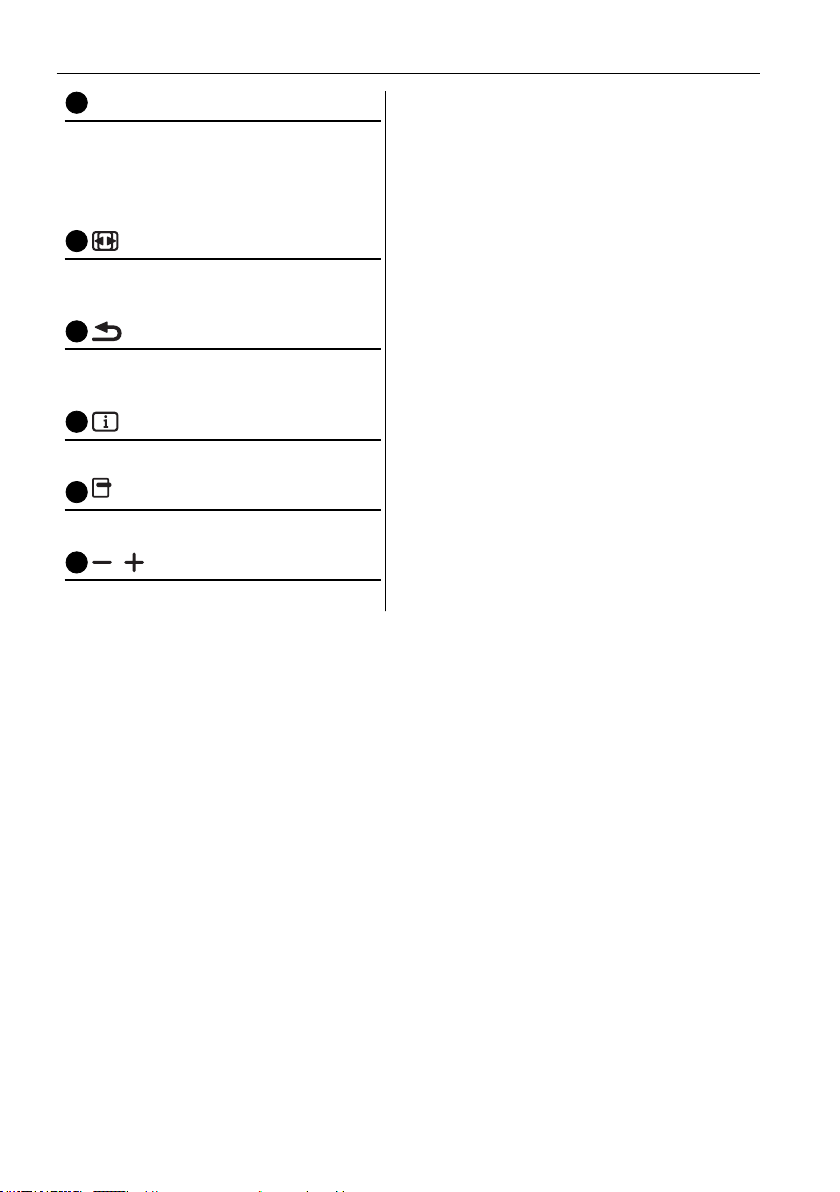
Onderdelen en functies12
11
12
16
Getal- / ID SET- / ENTER-knoppen
Voer tekst in voor netwerkinstellingen.
Indrukken om de beeldscherm-ID in te
stellen. Zie ID van de afstandsbediening op
pagina 13 voor meer details.
FORMAT-knop
Verander de beeldzoommodus, opties:
Volledig, 4:3, 1:1, 16:9, 21:9, Aangepast.
13
TERUG-knop
Keert terug naar de vorige menupagina of
sluit de vorige functie.
14
INFO-knop
Opent het Informatiescherm.
15
OPTIONS-knop
Geen functie.
/ VOLUME-knop
Pas het volume aan.
Page 17
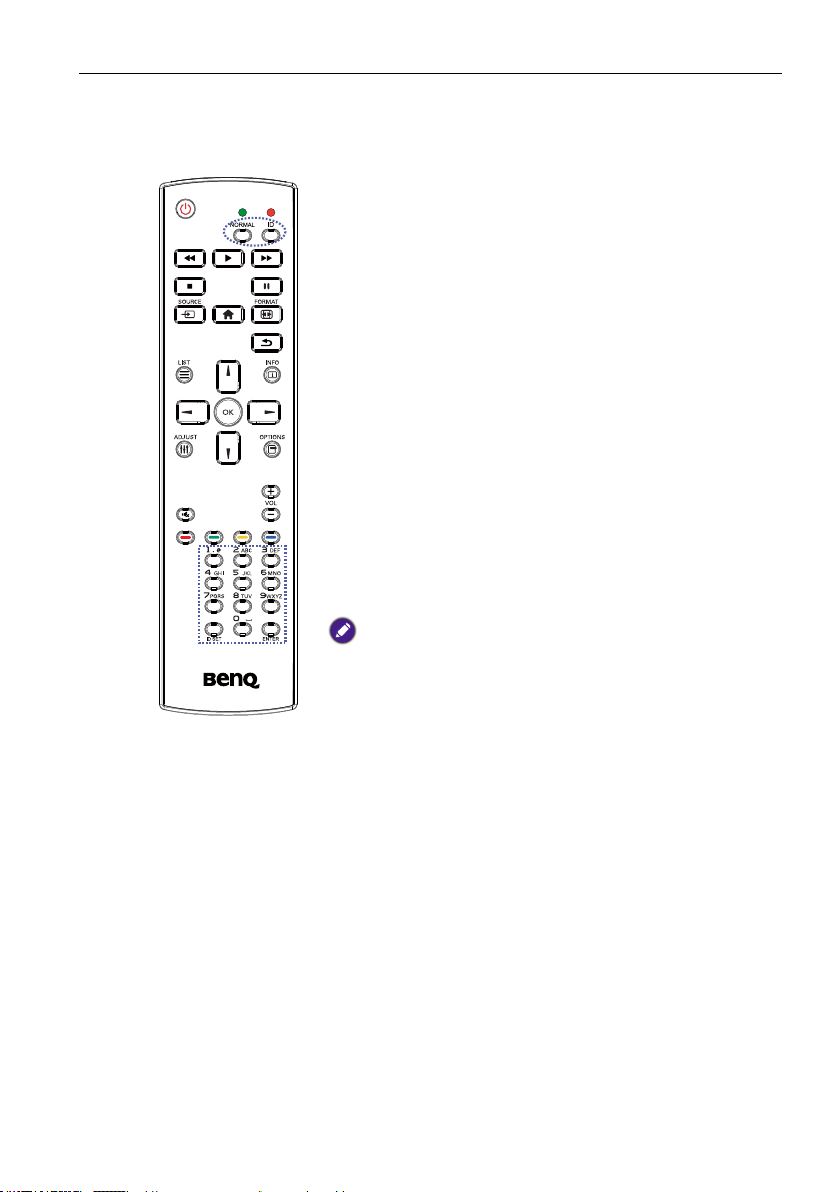
Onderdelen en functies 13
ID van de afstandsbediening
U kunt de ID van de afstandsbediening instellen als u deze afstandsbediening voor andere
beeldschermen wilt gebruiken.
Druk op de knop ID. De rode led knippert tweemaal.
1. Houd de knop ID SET langer dan 1 seconde ingedrukt om
de ID-modus te openen. De rode led licht op.
Druk nogmaals op de knop ID SET om de ID-modus te
sluiten. De rode led gaat uit.
Druk op de nummers 0 ~ 9 om het beeldscherm te selecteren
dat u wilt besturen.
Bijvoorbeeld: druk op 0 en dan op 1 voor beeldscherm nr.1,
druk op 1 en dan op 1 voor beeldscherm nr. 11.
De beschikbare nummers zijn 01 ~ 98.
2. Als u binnen 10 seconden op geen enkele knop drukt,
wordt de ID-modus gesloten.
3. Als u op een andere knop dan de nummers hebt gedrukt,
wacht u 1 seconde nadat de rode led is uitgegaan en weer
is gaan branden, en vervolgens drukt u op de juiste
nummers.
4. Druk op de knop ENTER ter bevestiging. De rode led
knippert tweemaal en gaat dan uit.
• Druk op de knop NORMAL. De groene led knippert tweemaal, dit geeft
aan dat het beeldscherm in de normale stand is.
• Voordat u een beeldscherm met een ID-nummer kunt selecteren, moet
voor elk beeldscherm een ID-nummer worden ingesteld.
Page 18

Onderdelen en functies14
2
Afstandsbediening voor gebruik met Android
3) Stel media-afspeellijst in op Bron opstarten
1
2. PDF afspelen
2
3
4
5
6
7
8
9
10
AAN/UIT-knop
1
IN/UITSCHAKELEN.
AFSPEEL-knoppen
1. Media afspelen (video/audio/beeld).
Er zijn drie methodes om mediabestanden
af te spelen.
1) Media Player > Opstellen > bewerk
of voeg een nieuwe afspeellijst toe >
kies mediabestanden > druk op
om het mediabestand direct af te
spelen.
2) Media Player > Afspelen > kies een
afspeellijst die niet leeg is > druk op
om alle mediabestanden in de
afspeellijst af te spelen.
Er zijn drie methodes om pdf-bestanden af te
spelen.
11
12
13
14
1) File Manager
2) PDF Player > Afspelen > kies een afspeellijst
3) Stel PDF-afspeellijst in op Bron opstarten of
15
3. Als u PDF, video of muziek afspeelt, drukt u
op
nogmaals op drukt, wordt het afspelen
gestart vanaf het begin van het bestand.
4. Als u PDF, video of muziek afspeelt, drukt u
op
5. Alle media- of PDF-bestanden moeten in een
submap van de map "benq" worden geplaatst.
Deze map staat in de hoofdmap van de
ingestelde opslag (intern/USB/SD-kaart). Alle
submappen (video/photo/music/pdf) worden
benoemd op mediatype en mogen niet
worden veranderd.
- video's: {hoofdmap van opslag}/benq/video/
- foto's: {hoofdmap van opslag}/benq/photo/
- muziek: {hoofdmap van opslag}/benq/music/
- pdf: {hoofdmap van opslag}/benq/pdf/
Let op, de hoofdmappen van de drie opslagmedia
zijn:
- Interne opslag: /storage/emulated/0/
- USB-opslag: /mnt/usb_storage
- SD-kaart: /mnt/external_sd
6.
PDF Player: keert terug naar de vorige pagina.
of Planning door OSD-menu.
Selecteer en speel het PDF-bestand af
vanuit Verkenner.
die niet leeg is > druk op
om alle
PDF-bestanden in de afspeellijst af te
spelen.
Planning door OSD-menu.
om het afspelen te stoppen. Als u
om het afspelen te pauzeren.
Media Player: 20 seconden terugspoelen.
Page 19
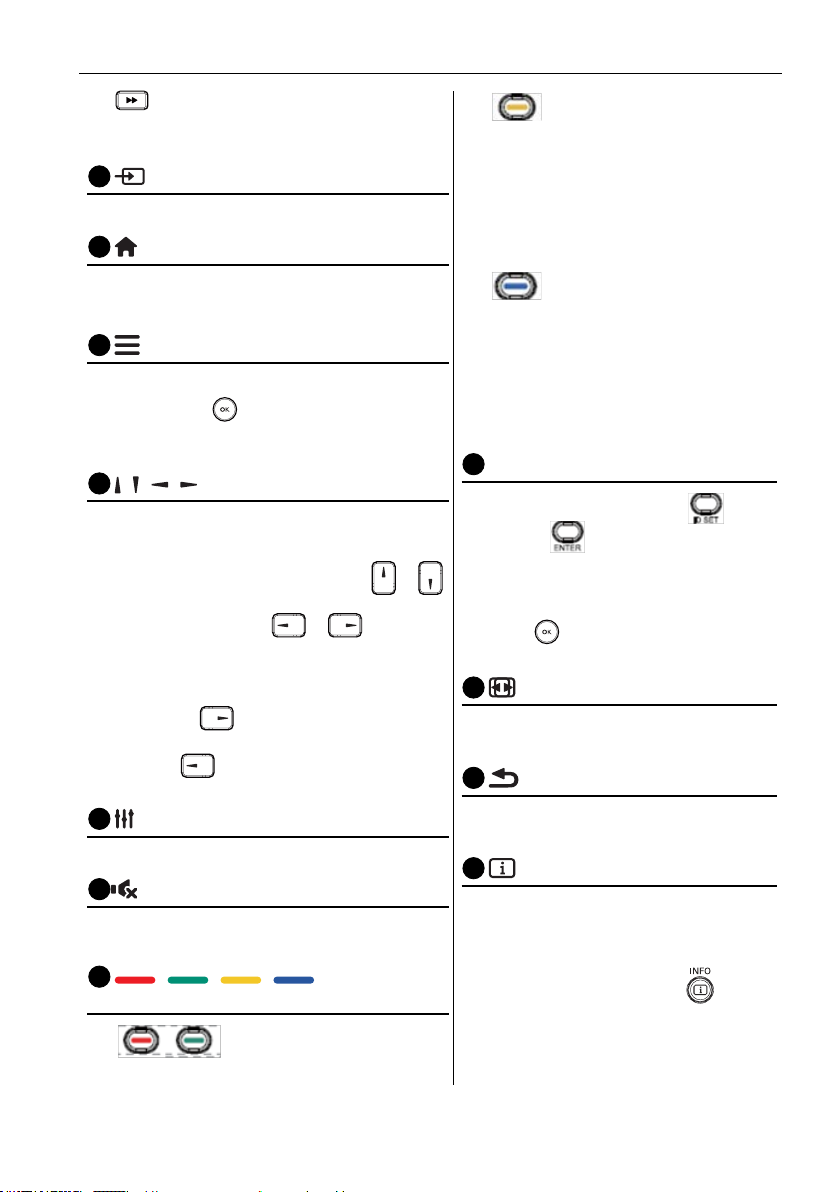
Onderdelen en functies 15
3
4
5
7
9
7. Media Player: 20 seconden
vooruitspoelen.
PDF Player: gaat naar de volgende pagina.
SOURCE-knop
Hoofdmenu: ga naar het Videobronscherm.
START-knop
Hoofdmenu: ga naar het hoofdmenuscherm.
Overige: sluit het scherm.
LIST-knop
In PDF Player zoomt dit in op PDF-content.
Als u op de knop
drukt, wordt de
oorspronkelijke grootte van de PDF-content
hersteld.
6
/ / / NAVIGATIE-knoppen
1. Navigeer door menu's en kies items.
2. Op een webpagina besturen deze knoppen de
scrollbalk van het scherm. Druk op
of
om de verticale scrollbalk omhoog of omlaag
te bewegen. Druk op of om de
horizontale scrollbalk naar links of rechts te
bewegen.
3. Voor pdf-bestanden
Drukt u op
om naar de volgende pagina
te gaan.
Druk op om naar de vorige pagina te
gaan.
OK-knop
Bevestigen, verzenden of selecteren.
8
DEMPEN-knop
Schakelen tussen het uit- en inschakelen van
geluid.
/ / / KLEUR-
knoppen
1. : geen functie in Android.
2.
1) Op een webpagina navigeert dit
omhoog naar de volgende klikbare
items.
2) Navigeer omhoog naar het volgende
besturingselement of widget,
bijvoorbeeld knoppen.
3.
1) Op een webpagina navigeert dit
omlaag naar de volgende klikbare
items.
2) Navigeer omlaag naar het volgende
besturingselement of widget,
bijvoorbeeld knoppen.
10
Getal- / ID SET- / ENTER-knoppen
1. Geen functies voor ID SET en
ENTER
op een Android-bron.
2. In een PDF-bestand voert u het
paginanummer in door op de
getalknoppen te drukken en vervolgens
op de
-knop om naar de betreffende
pagina te gaan.
11
FORMAT-knop
Verander de beeldzoommodus, opties:
Volledig, 4:3, 1:1, 16:9, 21:9, Aangepast.
12
TERUG-knop
Keert terug naar de vorige pagina of sluit de
vorige functie.
13
INFO-knop
1. Opent het Informatiescherm.
2. Media Player > Opstellen > bewerk of
voeg een nieuwe afspeellijst toe > kies
mediabestanden > druk op
om
informatie over het gekozen
mediabestand weer te geven.
Page 20
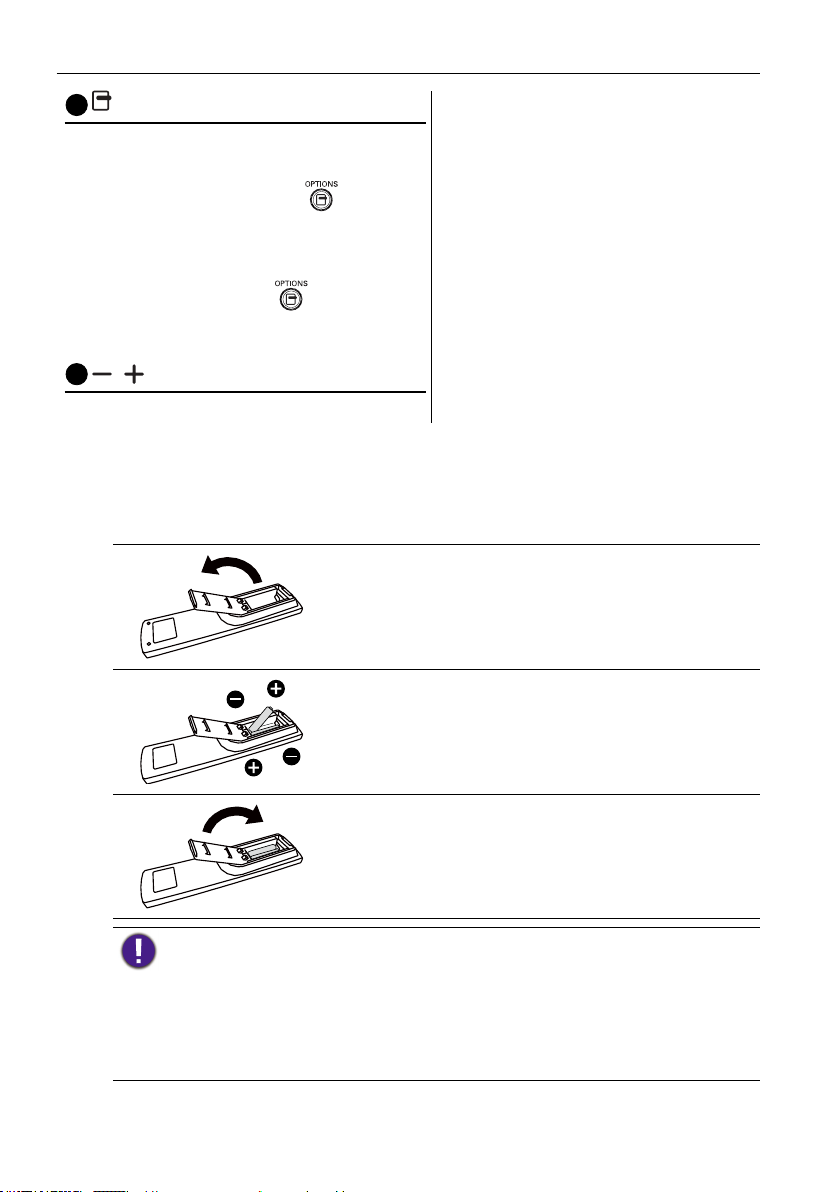
Onderdelen en functies16
14
OPTIONS-knop
Open toolbox in Media Player of PDF Player.
1. Media Player > Opstellen > bewerk of voeg
een afspeellijst toe > druk op
om de
toolbox te openen. Toolbox schuift naar
binnen vanaf de linkerzijde van het scherm.
2. PDF Player > Opstellen > bewerk of voeg een
afspeellijst toe > druk op
om de toolbox
te openen. Toolbox schuift naar binnen vanaf
de linkerzijde van het scherm.
15
/ VOLUME-knop
Pas het volume aan.
De batterijen in de afstandsbediening plaatsen
De afstandsbediening krijgt energie van twee AAA-batterijen van 1,5 V.
Zo plaatst of vervangt u de batterijen:
1. Koop twee AAA-batterijen van 1,5 V.
2. Druk op de klep en schuif deze open.
3. Richt de batterijen op de tekens (+) en (–) in de
batterijnis.
4. Plaats de batterijklep terug.
Als de batterijen onjuist zijn geplaatst, kunnen ze gaan lekken of barsten. Zorg dat u deze
instructies opvolgt:
• Plaats de AAA-batterijen zodanig dat de tekens (+) en (-) van elke batterij op de tekens (+) en (-)
in de batterijnis zijn geplaatst.
• Gebruik nooit batterijen van verschillende types naast elkaar.
• Combineer geen nieuwe en oude batterijen. Hierdoor kunnen batterijen gaan lekken en gaan ze
eerder leeg.
• Verwijder lege batterijen onmiddellijk zodat geen vloeistof in de batterijnis kan lekken. Raak
blootgesteld batterijzuur niet aan, omdat dit uw huid kan aantasten.
Page 21
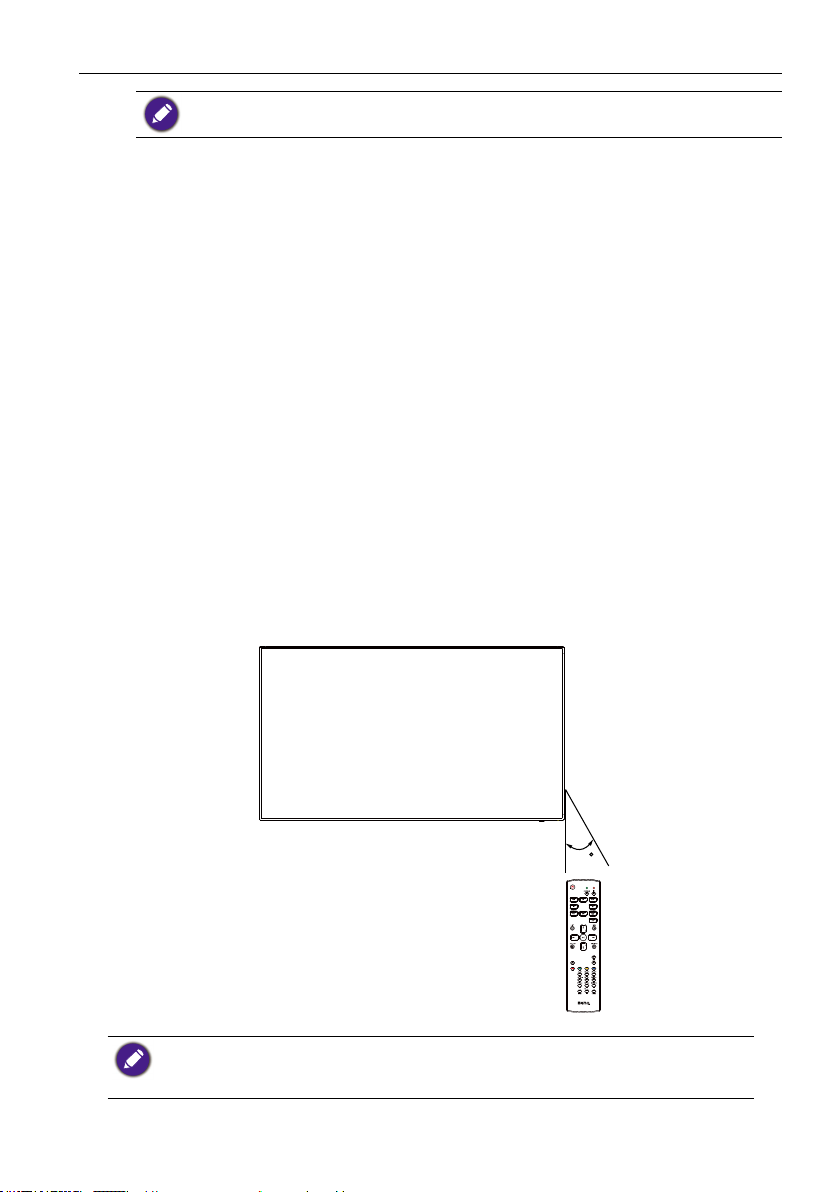
Onderdelen en functies 17
Als u de afstandsbediening langere tijd niet gebruikt, verwijdert u de batterijen.
Omgang met de afstandsbediening
• Stel de afstandsbediening niet bloot aan hevige schokken.
• Mors geen water of andere vloeistoffen op de afstandsbediening. Als de
afstandsbediening nat wordt, veegt u deze onmiddellijk af.
• Stel de afstandsbediening niet bloot aan hitte en damp.
• Open de afstandsbediening alleen om de batterijen te plaatsen.
Gebruiksbereik van de afstandsbediening
Richt de bovenkant van de afstandsbediening in de richting van de sensor van de
afstandsbediening op het beeldscherm als u op een knop drukt.
Gebruik de afstandsbediening binnen een afstand van maximaal 5 m / 16 voet tot aan de
beeldschermsensor en een horizontale en verticale hoek van maximaal 30 graden.
Als twee beeldschermen samen worden gebruikt, kan het signaal van de afstandsbediening
makkelijk worden verstoord door het signaal van het touchscreen.
• Plaats de ontvanger van de afstandsbediening van het beeldscherm niet parallel aan de
voorkant van een ander beeldscherm omdat ander het signaal kan worden gestoord
door het signaal van het touchscreen. Houdt minstens 20 mm afstand als u twee
beeldschermen naast elkaar plaatst.
• Gebruik een IR-uitbreidingskabel (3,5 mm kabel) om storing te voorkomen tussen de IRafstandsbediening het touchscreen als u meerdere beeldschermen naast elkaar plaatst.
30
De afstandsbediening functioneert niet naar behoren als direct zonlicht of sterk licht op de sensor
van de afstandsbediening op het beeldscherm valt, of als een obstakel in het signaalpad is geplaatst.
Page 22
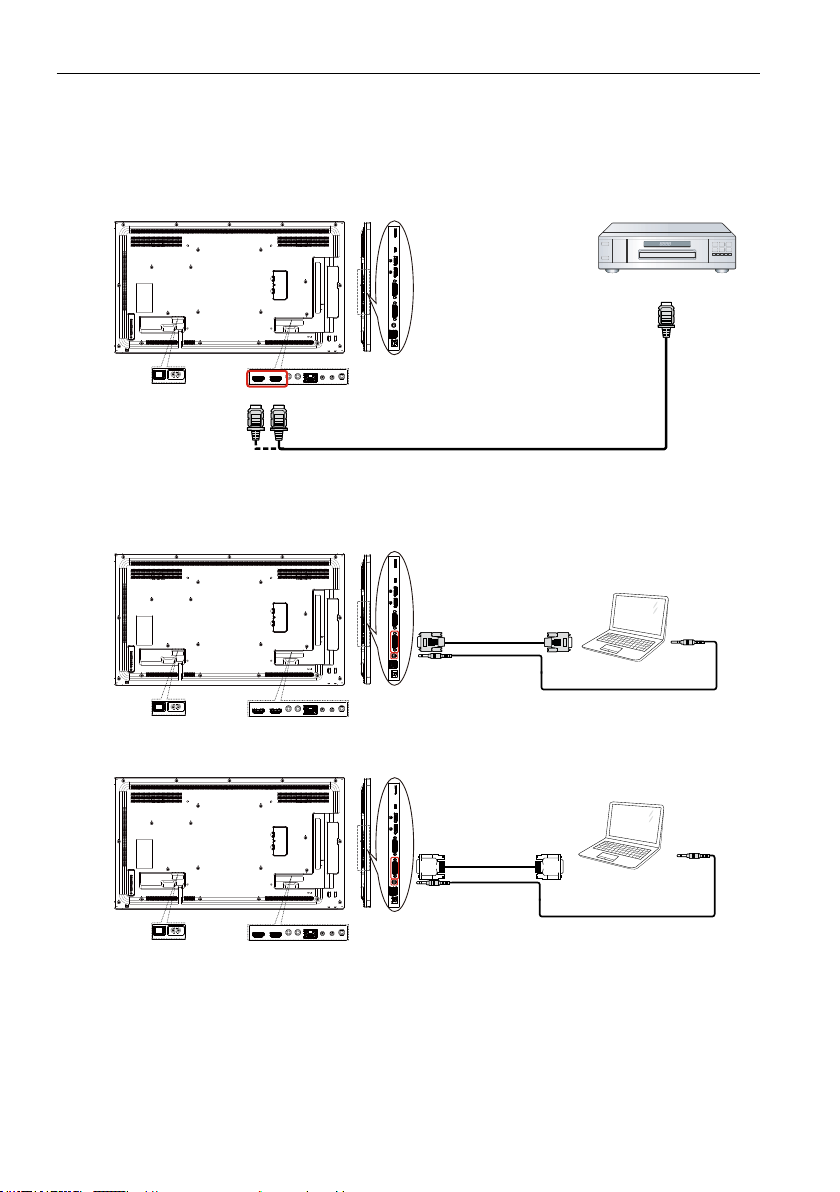
Externe apparatuur aansluiten18
Externe apparatuur aansluiten
Externe apparatuur aansluiten (DVD/VCR/VCD)
HDMI-video-ingang gebruiken
HDMI IN
Aansluiten op een pc
DVI-I-ingang gebruiken
DVI-I-IN
VGA AUDIO IN
D-Sub 15 pin
DVD / videorecorder / VCD
Hdmi-uit
VGA-uit
Audio-uit
PC
DVI-ingang gebruiken
DVI IN
VGA AUDIO IN
DVI-uit
Audio-uit
PC
Page 23
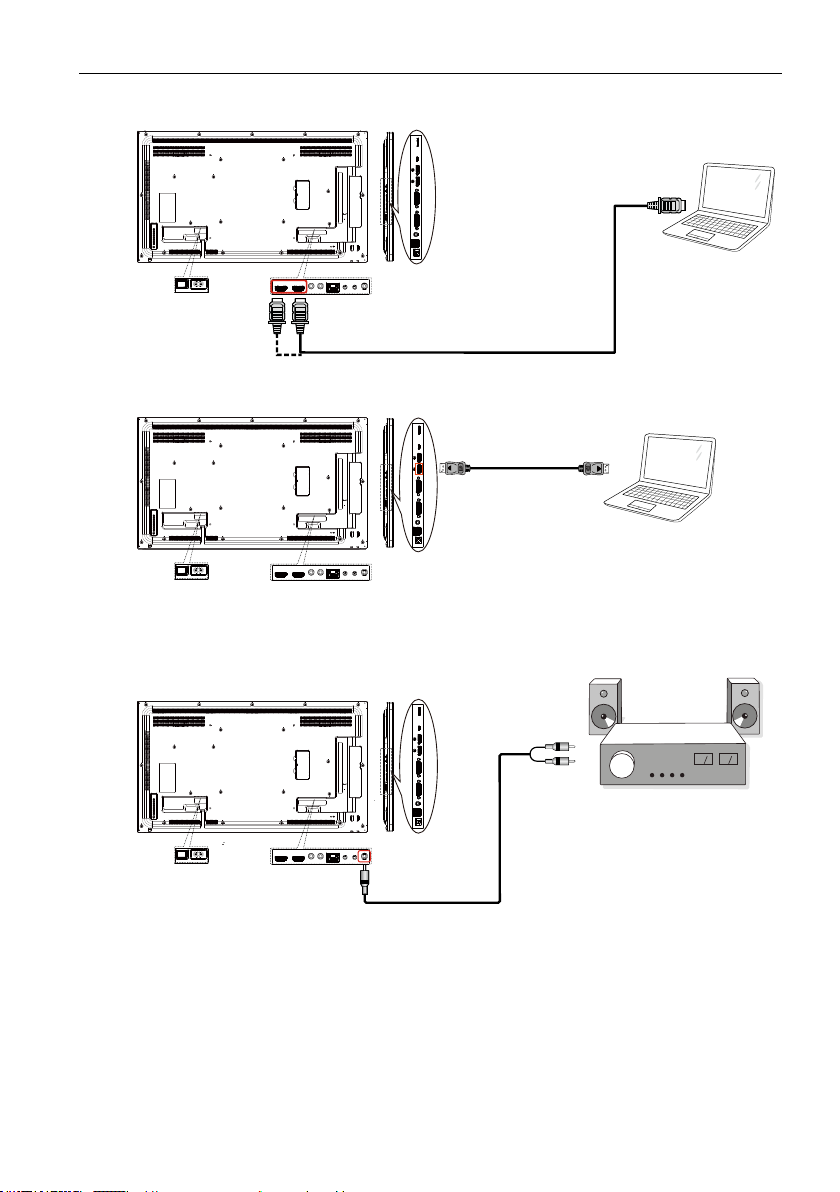
HDMI-ingang gebruiken
HDMI IN
DisplayPort-ingang gebruiken
Audio-apparatuur aansluiten
Externe apparatuur aansluiten 19
Hdmi-uit
PC
DisplayPort-uit
PC
Een extern audio-apparaat aansluiten
AUDIO OUT
Audio-in
Stereoversterker
Page 24

Externe apparatuur aansluiten20
Meerdere beeldschermen aansluiten in een Daisy-chainopstelling
U kunt meerdere beeldschermen op elkaar aansluiten in een daisy-chain-opstelling voor
toepassingen als een videowall.
Aandachtspunten voor het aansluiten van beeldschermen in een
daisychainopstelling:
1. Als het signaal stabiel is en er geen verlies of weerstand optreedt via de kabel, kunnen
maximaal 25/12/9 beeldschermen via de DVI-I (digitaal signaal) /DP/DVI-I (analoog)
Uit-poort worden aangesloten. Als u meer dan dit aantal wilt verbinden, wordt
aangeraden om een splitter te gebruiken.
2. Als de signaalkabel tussen de computer en het product te lang is, kunt u beter een
versterker of optische kabel gebruiken.
Maximaal 25 beeldschermen (5x5) kunnen in een DVI-daisy-chain-opstelling worden gebruikt. Voor
een VGA-daisy-chain kunnen maximaal 9 beeldschermen worden gebruikt.
Aansluiten van beeldschermbesturing
Sluit de RS-232C OUT-aansluiting van BEELDSCHERM 1 aan op de RS-232C INaansluiting van BEELDSCHERM 2.
BEELDSCHERM 1 BEELDSCHERM 2
PC
RS-232C
BEELDSCHERM 1
PC
RJ-45
Sluit de RJ-45-aansluiting van BEELDSCHERM 1 aan op de RJ-45-aansluiting van BEELDSCHERM 2
(Ethernet-switch).
RJ-45
RS-232C OUT RS-232C IN
RS-232C INRS-232C OUTRS-232C IN
BEELDSCHERM 2
Digitale videoverbinding
Sluit de DVI OUT / DVI-I OUT-aansluiting van BEELDSCHERM 1 aan op de DVI-INaansluiting van BEELDSCHERM 2.
Page 25
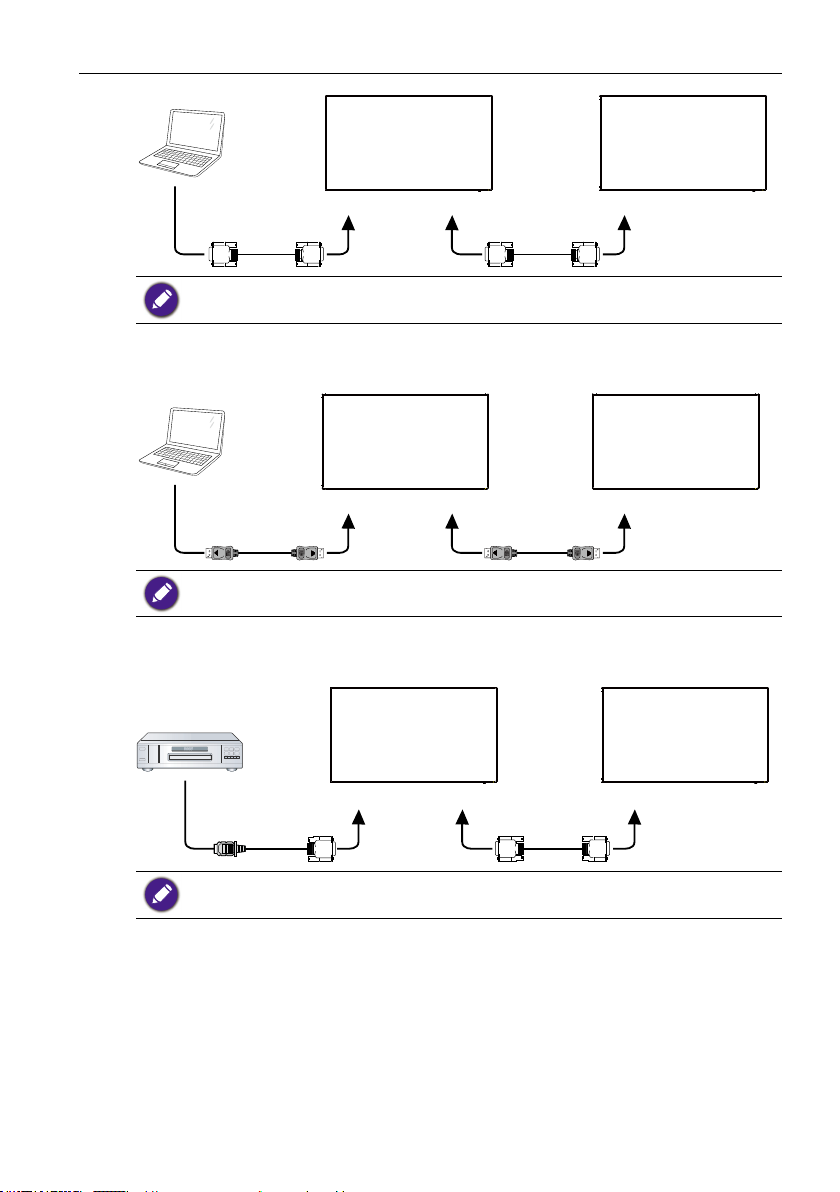
Externe apparatuur aansluiten 21
BEELDSCHERM 1 BEELDSCHERM 2
PC
DVI
DVI IN DVI/DVI-I UIT DVI IN
DVI-daisychain op 25 eenheden zonder splitter, DVI met HDCP tot maximaal 7de.
Sluit de DP OUT-aansluiting van BEELDSCHERM 1 aan op de DP IN-aansluiting van
BEELDSCHERM 2.
BEELDSCHERM 1 BEELDSCHERM 2
PC
DP
DP daisychain op 12 eenheden zonder splitter. DP met HDCP tot maximaal 7de.
DP IN DP OUT DP IN
Sluit de HDMI OUT-aansluiting van BEELDSCHERM 1 aan op de DVI IN-aansluiting van
BEELDSCHERM 2.
DVD / videorecorder / VCD
HDMI
HDMI tot maximaal 3840x2160@30Hz, HDMI met HDCP tot 7de.
BEELDSCHERM 1 BEELDSCHERM 2
DVI IN DVI OUT DVI IN
Analoge videoverbinding
Sluit de DVI OUT / DVI-I OUT-aansluiting van BEELDSCHERM 1 aan op de DVI-I-INaansluiting van BEELDSCHERM 2.
Page 26
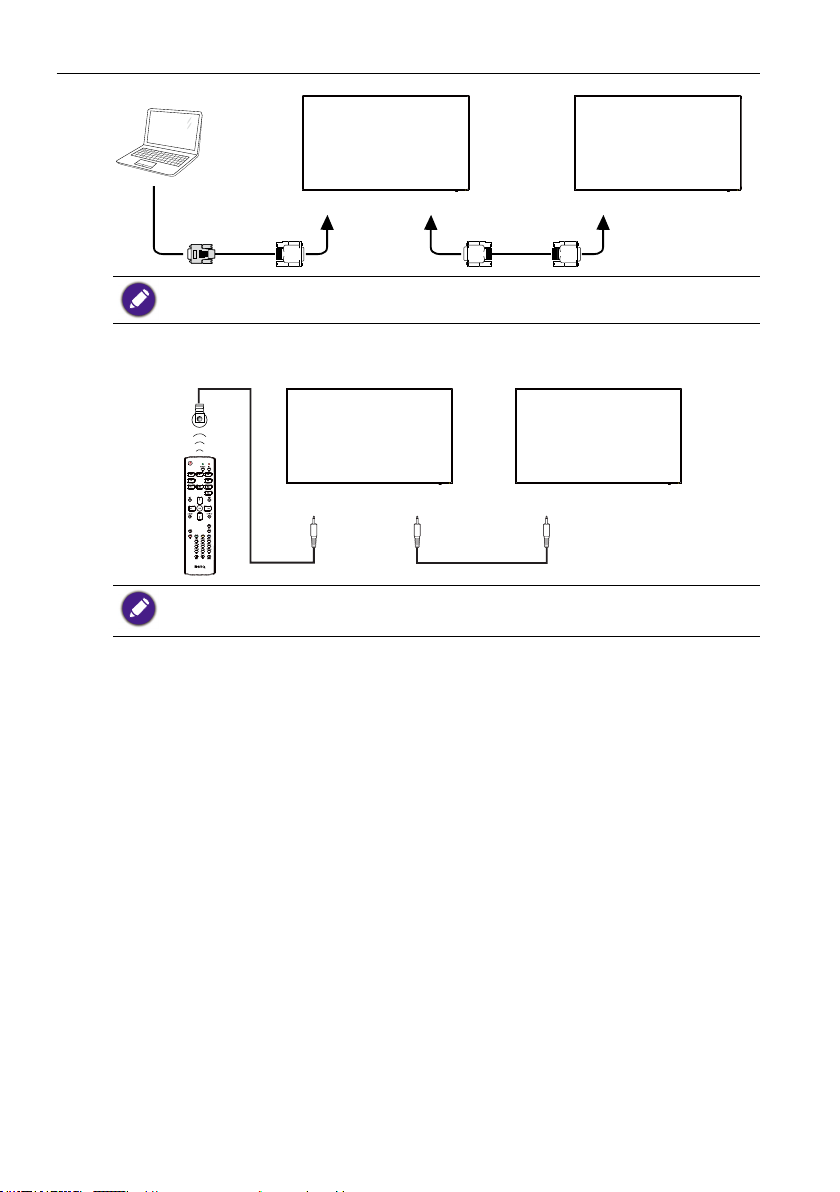
Externe apparatuur aansluiten22
BEELDSCHERM 1 BEELDSCHERM 2
PC
DVI-I
DVI-I-IN DVI/DVI-I UIT DVI-I-IN
Analoge daisychain op 9 eenheden zonder splitter.
IR-verbinding
Extern
IR-ontvanger
1. De afstandsbedieningsensor van het beeldscherm wordt uitgeschakeld als de IR IN wordt
aangesloten.
2. IR-doorlusverbinding ondersteunt maximaal 9 beeldschermen.
BEELDSCHERM 1 BEELDSCHERM 2
IR-IN IR-UIT IR-IN
Page 27
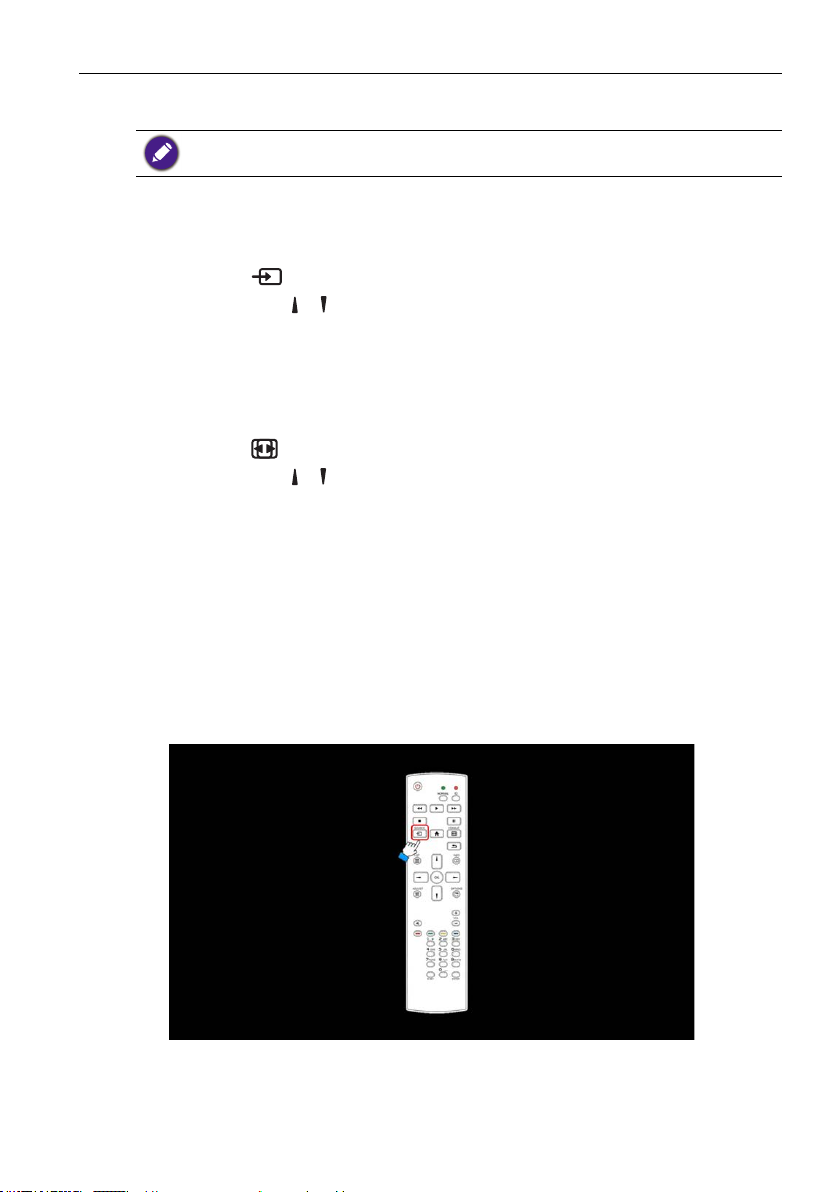
Gebruik
De bedieningsknoppen die hier worden beschreven, verwijzen voornamelijk naar de
afstandsbediening tenzij anders aangegeven.
Verbonden videobron weergeven
Zie pagina 18 voor het aansluiten van externe apparatuur.
1. Druk op de
2. Druk op de knop
Beeldformaat wijzigen
U kunt het beeldformaat aanpassen op de videobron. Elke videobron heeft zijn eigen
beschikbare beeldformaten.
Welke beeldformaten beschikbaar zijn, is afhankelijk van de videobron:
1. Druk op de
2. Druk op de knop
OK.
• PC-modus: Volledig/4:3/1:1/16:9/21:9/Aangepast.
• Videomodus: Volledig/4:3/1:1/16:9/21:9/Aangepast.
Android-herinneringspagina
1. Android-herinneringspagina:
• Elke app kan worden gesloten door op de terugtoets te drukken. Het scherm gaat
naar de Android-herinneringspagina.
• Als u terugkeert naar de Android-herinneringspagina, verschijnt onderstaande tip in
beeld.
• De tip laat zien dat u op de brontoets kunt drukken om de bron te veranderen.
SOURCE-knop.
of om een apparaat te kiezen en druk vervolgens op de knop OK.
FORMAT-knop.
of om een beeldformaat te kiezen en druk vervolgens op de knop
Gebruik 23
Page 28
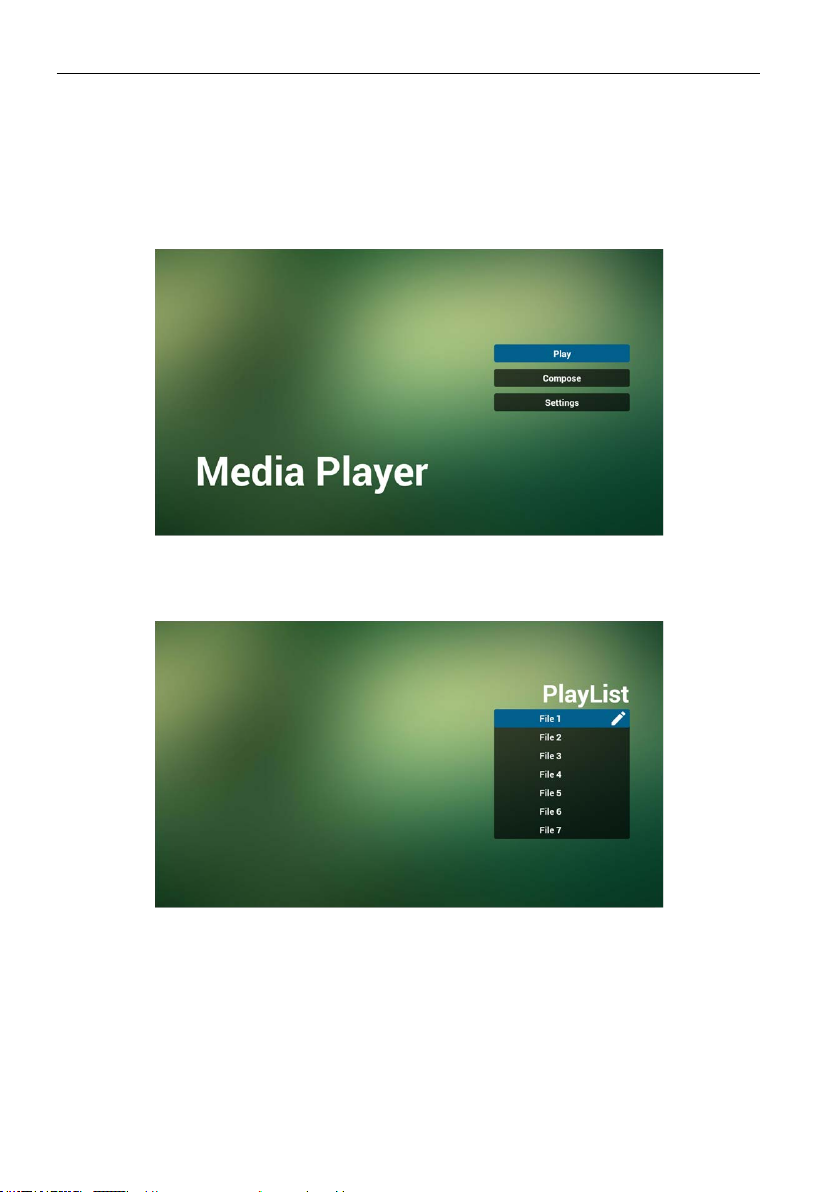
Gebruik24
Introductie van Media Player:
1. Startpagina van Mediaspeler. Deze pagina heeft drie items: "Afspelen", "Opstellen" en
"Instellingen".
Afspelen: selecteer een afspeellijst om af te spelen.
Opstellen: afspeellijst bewerken.
Instellingen: instellen van de afspeelkenmerken.
2. Kies "Afspelen" op de startpagina, maar kies eerst een afspeellijst om af te spelen. Kies
uit BESTAND 1 en BESTAND 7.
Het potloodpictogram betekent dat de afspeellijst niet leeg is.
3. Kies "Opstellen" op de startpagina, maar kies eerst een afspeellijst om te bewerken.
Kies uit BESTAND 1 en BESTAND 7.
Het potloodpictogram betekent dat de afspeellijst niet leeg is.
Page 29
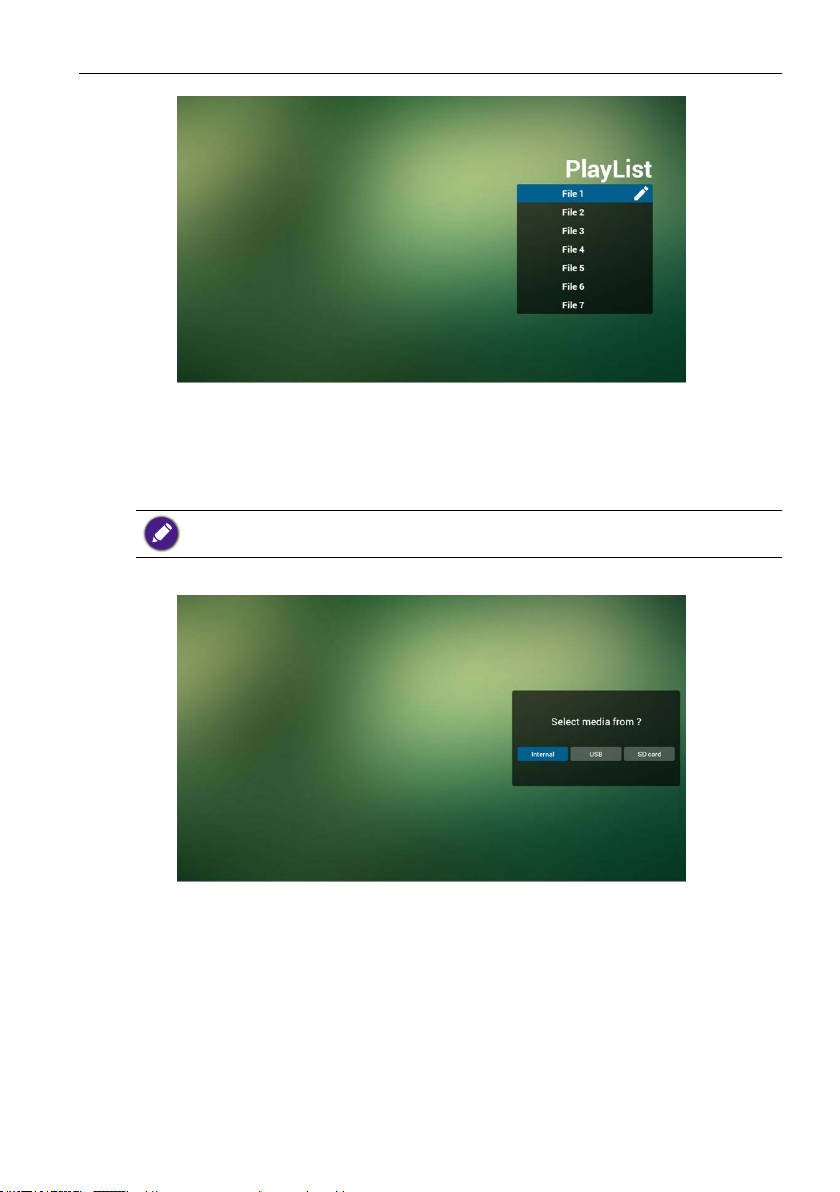
Gebruik 25
4. Als een lege afspeellijst wordt gekozen, vraagt de app u om de mediabron te kiezen.
Alle mediabestanden moeten in de map /benq/ in de hoofdmap worden geplaatst.
Bijvoorbeeld:
• video’s in /root/benq/video/
• foto’s in /root/benq/photo/
De maximale resolutie is 4096x4096
• muziek in /root/benq/music/
5. U kunt een gevulde afspeellijst bewerken of verwijderen door het potloodpictogram
van de gewenste afspeellijst te kiezen.
Page 30
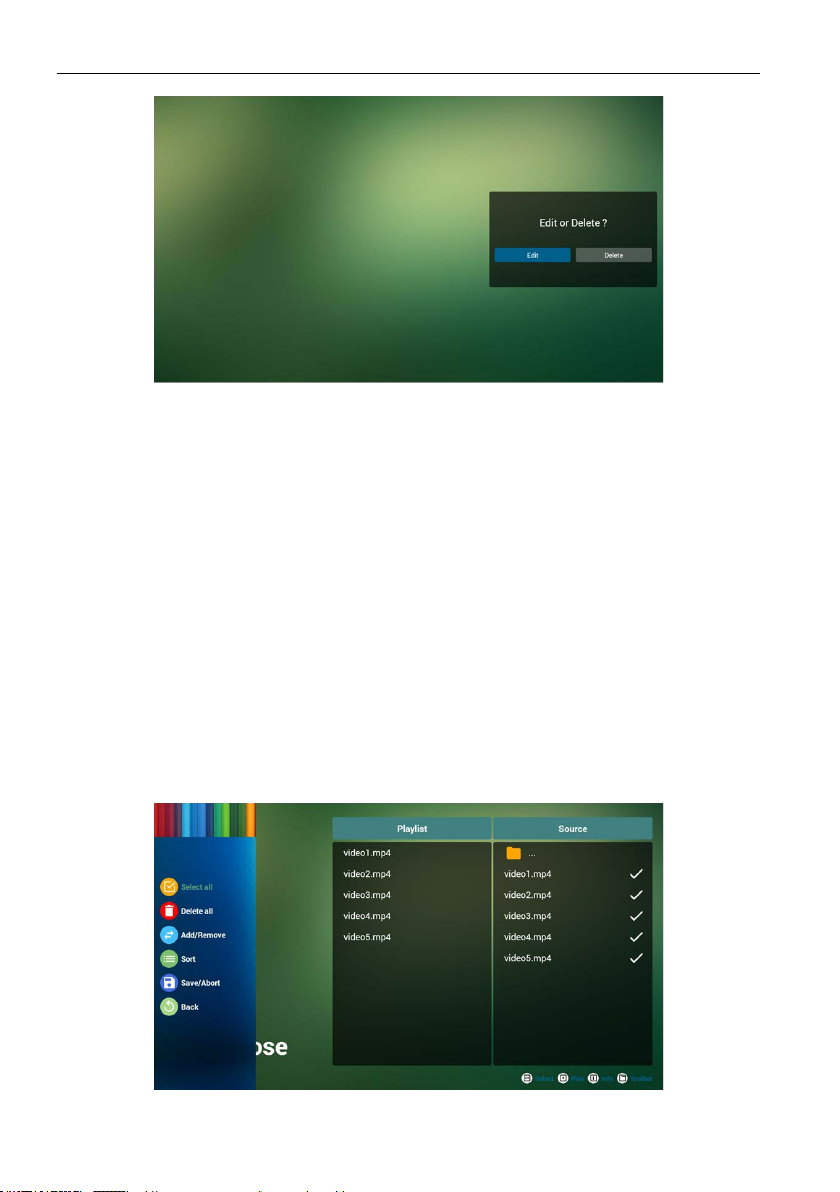
Gebruik26
6. Als u een afspeellijst bewerkt, wordt onderstaand scherm geopend.
Bron - bestanden in de opslag.
Afspeellijst – bestanden in de afspeellijst.
Er zijn vier pictogrammen die de toetsen van de afstandsbediening
vertegenwoordigen.
Optietoets – opent de schuifbalk.
Afspeeltoets – speelt het mediabestand af.
Infotoets – toont media-info.
OK-toets – selecteer een betand of hef de selectie op.
6-1 Deze functies van de schuifbalk zijn wellicht handig:
• alles selecteren: selecteert alle opslagbestanden.
• alles verwijderen: verwijdert alle afspeellijstbestanden.
• toevoegen/verwijderen: update de afspeellijst vanaf de bron.
• sorteren: sorteert de afspeellijst.
• opslaan/afbreken: slaat de afspeellijst op of annuleert.
• terug: keert terug.
Page 31

Gebruik 27
7. Als u op de schuifbalk "Sorteren" kiest, kunt u de volgorde van de bestanden
veranderen.
8. Druk op de infotoets nadat u het gewenste bestand hebt gekozen en meer details
verschijnen.
9. Druk op de afspeeltoets nadat u het gewenste bestand hebt gekozen en het
mediabestand wordt direct afgespeeld.
Page 32

Gebruik28
10. Als u een afspeellijst maakt met alle beeldbestanden, vraagt de app voordat wordt
opgeslagen of u achtergrondmuziek wilt tijdens de diavoorstelling.
11. Selecteer "Instellingen" op de startpagina. Deze pagina heeft drie onderdelen:
"Herhaalmodus", "Diavoorstellingseffect" en "Effectduur".
Herhaalmodus: afspeelmodus.
Diavoorstellingseffect: fotodiavoorstellingseffect.
Effectduur: tijdsduur van het foto-effect.
12. Mediasneltoets
Afspelen: speelt het bestand af.
Pauzeren: pauzeert het bestand.
Vooruitspoelen: spoelt 20 seconden vooruit. (niet voor foto’s).
Terugspoelen: spoelt 20 seconden terug. (niet voor foto’s).
Stoppen: Stopt het bestand en keert terug naar start. GIF-bestanden worden
gepauzeerd.
Handleiding van Browser
1. Startpagina van de app Browser. Deze pagina heeft één item: "Instellingen".
Druk op Instellingen om de volgende pagina te openen.
Page 33

2. Gebruikers kunnen kiezen uit 1~7.
Druk op een van de opties om een dialoogvenster te openen.
Gebruik 29
3. Voer het internetadres in en druk op OK. De data worden opgeslagen in de Lijst.
Page 34

Gebruik30
4. Druk op "Optie" en schuif naar links om een lijst te openen
Importeren: importeer het lijstbestand met internetadressen
Exporteren: exporteer het lijstbestand met internetadressen
Alles verwijderen: verwijder alle internetadressen aan de rechterzijde
Terug: de links uitgeschoven lijst wordt gesloten.
4.1 Importeren
• Klik op importeren
Page 35

• Kies de opslag
Gebruik 31
• Kies het bestand met de internetadressen
• Importeer het bestand en de internetadressen verschijnen in de lijst
Page 36

Gebruik32
• Bestandsformaat voor het importeren
Het formaat moet zoals hieronder zijn met de bestandsuitbreiding "txt"
4.2 Exporteren:
• Klik op exporteren
Page 37

Gebruik 33
• Kies de opslag
• Het dialoogvenster toont het pad en de naam van het bestand.
Druk op de knop "opslaan" en de internetadressen in de lijst worden opgeslagen.
5. Druk op OK en de internetadressen worden opgeslagen.
Page 38

Gebruik34
6. Als u op de pagina met de internetadressenlijst een gevuld item kiest, verschijnt een
dialoogvenster met de vraag of u het internetadres wilt bewerken of afspelen. Als u
op "Bewerken" drukt, wordt het dialoogvenster om het internetadres te bewerken
geopend. Als u op "Afspelen" drukt wordt de webpagina van het betreffende adres
geopend.
Page 39

Gebruik 35
7. OSD-menu-interactie met Browser
7.1 Demonstratie: Bron opstarten
• Instellen in het OSD-menu > Conguratie1 > Bron opstarten > als BROWSER de input
is en Afspeellijst 0 is.
Vervolgens toont PD na het opstarten de Browser.
• Instellen in het OSD-menu > Conguratie1 > Bron opstarten > als BROWSER de input
is en Afspeellijst 1 is.
Vervolgens toont PD de webpagina van het eerste internetadres in de Browser-app.
7.2 Demonstratie: Planning
Instellen in het OSD-menu > Geavanceerde optie > Planning > Inschakeltijd1,
Uitschakeltijd2, input is BROWSER, elke gewenste dag van de week en Afspeellijst.
PD toont vervolgens de webpagina van het internetadres in de Browser-app op tijd1
en beëindigt dit op tijd2.
PDF-speler
1. Startpagina van PDF Player. Deze pagina heeft drie items: "Afspelen", "Opstellen" en
"Instellingen".
Afspelen: selecteer een afspeellijst om af te spelen.
Opstellen: afspeellijst bewerken.
Instellingen: instellen van de afspeelkenmerken.
2. Kies "Afspelen" op de startpagina, maar kies eerst een afspeellijst om af te spelen. Kies
uit BESTAND 1 en BESTAND 7.
Het potloodpictogram betekent dat de afspeellijst niet leeg is.
Page 40

Gebruik36
3. Kies "Opstellen" op de startpagina, maar kies eerst een afspeellijst om te bewerken.
Kies uit BESTAND 1 en BESTAND 7.
Het potloodpictogram betekent dat de afspeellijst niet leeg is.
4. Als een lege afspeellijst wordt gekozen, vraagt de app u de mediabron te selecteren.
Alle mediabestanden moeten in de /benq/ in de hoofdmap worden geplaatst.
Bijvoorbeeld:
• pdf’s in /root/benq/pdf/
Page 41

Gebruik 37
5. U kunt een gevulde afspeellijst bewerken of verwijderen door het potloodpictogram
van de gewenste afspeellijst te kiezen.
6. Als u een afspeellijst bewerkt, wordt onderstaand scherm geopend.
Bron - bestanden in de opslag.
Afspeellijst – bestanden in de afspeellijst.
Er zijn vier pictogrammen die de toetsen van de afstandsbediening vertegenwoordigen.
Optietoets – opent de schuifbalk.
Afspeeltoets – speelt het mediabestand af.
Infotoets – toont media-info.
OK-toets – selecteer een betand of hef de selectie op.
6-1 Deze functies van de schuifbalk zijn wellicht handig:
• alles selecteren: selecteert alle opslagbestanden.
• alles verwijderen: verwijdert alle afspeellijstbestanden.
• toevoegen/verwijderen: update de afspeellijst vanaf de bron.
• sorteren: sorteert de afspeellijst.
• opslaan/afbreken: slaat de afspeellijst op of annuleert.
• terug: keert terug.
Page 42

Gebruik38
7. Als u op de schuifbalk "Sorteren" kiest, kunt u de volgorde van de bestanden
veranderen.
8. Selecteer "Instellingen" op de startpagina. Deze pagina heeft twee onderdelen:
"Herhaalmodus" en "Effectduur".
Herhaalmodus: afspeelmodus.
Effectduur: tijdsduur van het foto-effect.
Page 43

Gebruik 39
Mediasneltoets:
Afspelen: speelt het bestand af.
Pauzeren: pauzeert de pagina.
Vooruitspoelen: ga naar de volgende pagina. Bij de laatste pagina van het bestand gaat
dit naar het volgende bestand.
Terugspoelen: terug naar de vorige pagina. Bij de eerste pagina van het bestand gaat
dit terug naar het vorige bestand.
Stoppen: terug naar de eerste pagina van het bestand.
Pijltoetsen:
Links : vorige pagina. (als niet is in/uitgezoomd op de pagina)
Rechts : volgende pagina. (als niet is in/uitgezoomd op de pagina)
Combinatietoets:
getaltoets + OK-toets : selecteer een specieke pagina en druk op OK om de pagina
te wijzigen.
• Druk op een getaltoets.
• Druk op OK en onderaan op de pagina verschijnt het paginanummer. Als het
paginanummer hoger ligt dan het totaal aantal pagina’s, wordt de pagina niet
veranderd en wordt het actuele paginanummer onderaan op de pagina
weergegeven.
Page 44

Informatiepaneelweergave40
Informatiepaneelweergave
Instelling
Hoofditems van Instelling:
1. Wi-Fi
2. Ethernet
3. Proxy
4. Informatiepaneelweergave
5. Systeemwerkset
6. Scherm
7. Opslag
8. Apps
9. Datum en tijd
10. Opties voor ontwikkelaars
11. Over
Wi-Fi
Zet Wi-Fi aan of uit met Inschakelen/Uitschakelen. Na Inschakelen verschijnen alle
beschikbare Wi-Fi-toegangspunten.
1. Zorg dat uw Wi-Fi-dongle door BenQ is goedgekeurd.
2. Ethernet wordt automatisch uitgeschakeld als Wi-Fi wordt ingeschakeld en verbonden wordt
met een netwerk.
Page 45

Druk op de Optietoets op RCU:
Netwerk toevoegen:
Informatiepaneelweergave 41
Ethernet
Via Inschakelen/Uitschakelen schakelt u Ethernet In/Uit. Zodra Ethernet is ingeschakeld,
verschijnt:
1. Verbindingstype (beschikbare type is DHCP/Statische IP)
A. DHCP
B. Statische IP
C. IP-adres
D. Netmasker
E. DNS-adres
F. Gateway-adres
2. MAC-adres
Wi-Fi wordt automatisch uitgeschakeld als Ethernet wordt ingeschakeld en verbonden wordt met
een netwerk.
Page 46

Informatiepaneelweergave42
DHCP
DHCP-modus:
1. IP-adres, Netmasker, DNS-adres en Gateway kunnen niet worden aangepast.
2. Indien verbinding is gemaakt, wordt de actuele netwerkconguratie weergegeven.
Statische IP
Statische IP. IP-adres, Netmasker, DNS-adres en Gateway kunnen door de gebruiker
worden ingevoerd.
Er gelden beperkingen voor het invoeren van IP-adres, netmasker, DNS-adres en gateway-adres.
1. Formaat:
I. getal 0-9
II. decimale punt "."
Page 47

Informatiepaneelweergave 43
Informatiepaneelweergave
Opgedeeld in twee groepen: Algemene instellingen / Broninstellingen
1. Algemene instellingen
A. Informatiepaneelnaam
B. Opstartlogo
2. Broninstellingen
A. Media Player
B. Browser
C. PDF Player
Algemene instellingen
1. Informatiepaneelnaam
Stel een PD-naam in "PD_" + Ethernet Mac-adres.
Invoerbeperking:
1. lengte: max. 36 tekens
2. formaat: geen beperking
Page 48

Informatiepaneelweergave44
2. Opstartlogo
1) Schaalbaar OSD-menu om het Android-opstartlogo in/uit te schakelen.
Gebruik van schaalbaar OSD-menu:
Afstandsbediening: Home > Conguratie2 > Logo > Aan/Uit/Gebruiker
In de Gebruikermodus kunt u uw eigen animatiebestand voor het opstartlogo kiezen.
1. De naam van het animatiebestand moet zijn: bootanimation.zip
2. Er verschijnt een venster waarin de gebruiker USB of SD-kaart kan kiezen. Er zijn geen
prioriteitsproblemen.
2) Als u het opstartlogo kiest, controleert PD of het bestand bootanimation.zip op USB
of SD-kaart te vinden is.
Page 49

Informatiepaneelweergave 45
Introductie van de functie:
a. Beschrijving van de optie
/data/local
Gebruik een aangepast opstartanimatiebestand dat vanaf de SD-kaart of USB wordt
gekopieerd
/mnt/external_sd
Gebruik het bootanimatiebestand op de SD-kaart
/mnt/usb_storage
Gebruik het bootanimatiebestand van USB
b. Opslaan
Druk op Opslaan om bootanimation.zip van SD-kaart of USB naar /data/local te
kopiëren en in te stellen als opstartlogo.
c. Vergeten
Druk op Vergeten om bootanimation.zip op /data/local te verwijderen en geen
opstartlogo weer te geven.
d. Annuleren
Sluit het dialoogvenster zonder wijzigingen.
Scenario-introductie:
Situatie 1
De gebruiker heeft geen aangepast opstartlogo ingesteld. PD vindt geen
bootanimation.zip-bestand op de SD-kaart en USB. De lijst blijft leeg. Opslaan en
Vergeten worden grijs gemaakt en zijn niet beschikbaar.
Page 50

Informatiepaneelweergave46
Situatie 2
De gebruiker heeft geen aangepast opstartlogo ingesteld. PD vindt bootanimation.zip
op SD-kaart of USB. Het scherm toont bootanimation.zip en selecteert automatisch
het eerste bestand.
Situatie 3
De gebruiker heeft een aangepast opstartlogo ingestled. Het scherm toont /data/local/
bootanimation.zip
Page 51

Informatiepaneelweergave 47
3) Als het OSD-menu Logo-item is ingesteld op Aan of Uit kan de gebruiker geen
opstartanimatie kiezen via de Android-instellingen.
Broninstellingen
1. Media Player
De afspeellijst en effectinstellingen van Media Player kunnen worden bewerkt.
Page 52

Informatiepaneelweergave48
1) Open de bewerkingspagina voor afspeellijsten van Media Player.
2) Open de bewerkingspagina voor diavoorstellingeffecten van Media Player.
2. Browser
Bladwijzerconguratie kan worden bewerkt.
Page 53

Informatiepaneelweergave 49
1) Open de instellingenpagina van Browser.
3. PDF Player
De afspeellijst en effectinstellingen van PDF Player kunnen worden bewerkt.
1) Open de bewerkingspagina voor afspeellijsten van PDF Player.
Page 54

Informatiepaneelweergave50
2) Open de bewerkingspagina voor diavoorstellingeffecten van PDF Player.
Systeemwerkset
Het systeemwerkset heeft drie hoofdfuncties:
1. Opslag wissen
2. Fabrieksreset
3. Importeren en exporteren
Opslag wissen
Hiermee kunnen alle gegevens in Benq-mappen worden gewist.
Verdeeld in vier modi:
1. Alle benq-mappen wissen.
2. Alleen benq-mappen wissen onder Interne opslag.
3. Alleen benq-mappen wissen onder USB-opslag.
4. Alleen benq-mappen wissen op de SD-kaart.
Page 55

Informatiepaneelweergave 51
Open het venster om alle mappen weer te geven die kunnen worden gewist.
Fabrieksreset
Hiermee kunnen de standaard fabrieksinstellingen worden hersteld.
Druk op OK om de resetfunctie automatisch uit te voeren.
Page 56

Informatiepaneelweergave52
Importeren en exporteren
Hiermee worden de PD-instellingen geïmporteerd of geëxporteerd.
settings.db item opslaan:
• Instellingen > Proxy
• Instellingen > Informatiepaneelweergave > Broninstellingen > Media Player /
Browser /PDF Player.
1. Opgeslagen bestandsnaam: settings.db
2. Wordt opgeslagen in een benq-map op de opslag.
1. Exporteren
Exporteert settings.db naar benq-map op de SD-kaart of USB.
Als geen benq-map aanwezig is op de SD-kaart of USB, wordt deze automatisch gemaakt.
2. Importeren
Importeert settings.db vanaf benq-map op de SD-kaart of USB.
Page 57

Informatiepaneelweergave 53
Opslag
Toont actuele opslaginformatie van PD Android.
SD-KAART en USB-OPSLAG :
Plaats een SD-kaart of USB en de totale ruimte wordt weergegeven en ook de
beschikbare ruimte op de SD-kaart of USB-opslag.
Page 58

Informatiepaneelweergave54
Apps
Toont informatie over toepassingen.
Beveiliging
Onbekende bron
Toestaan dat apps van onbekende oorsprong worden geïnstalleerd.
Opslag van aanmeldgegevens
Stel de functie over aanmeldgegevens in.
Page 59

Datum en tijd
Pas datum, tijd en tijdzone aan via NTP.
Opties voor ontwikkelaars
Opties voor Android-ontwikkelaars.
Informatiepaneelweergave 55
Over
Belangrijkste informatie in Over:
1. BenQ-software-update
2. Juridische informatie
3. Android-versie
4. Kernel-versie
5. Scalaire FW-versie
6. Build-nummer
Page 60

Informatiepaneelweergave56
BenQ-software-update
Software-upgrade via internet of USB-apparaat.
Zodra het update.zip-bestand is geselecteerd, start PD opnieuw op en wordt de update
gestart.
Page 61

Juridische informatie
Toon de open-sourcelicenties.
Informatiepaneelweergave 57
Page 62

OSD-menu58
OSD-menu
Hieronder wordt een overzicht gegeven van de structuur van het OSD-menu (On-Screen
Display). Gebruik dit als naslag om het beeldscherm verder aan te passen.
Navigeren door het OSD-menu
Navigeren door het OSD-menu met de afstandsbediening
SOURCE
1. Druk op de knop op de afstandsbediening om het OSD-menu te openen.
2. Druk op de knop
3. Druk op OK of op de knop
4. Druk in het submenu op de knop
of om het item te kiezen dat u wilt aanpassen.
om het submenu te openen.
of om tussen items te schakelen, druk op de knop
of om instellingen aan te passen. Als een submenu aanwezig is, drukt u op OK of
op de knop
5. Druk op de knop
om het submenu te openen.
om terug te keren naar het vorige menu, of druk op de knop
om het OSD-menu te sluiten.
• Als geen OSD-menu op het scherm staat, drukt u op om het menu van beeldmodus te
openen.
• Als geen OSD-menu op het scherm staat, drukt u op
FORMAT
INFOLIST
OPTIONSADJUST
om het menu van Audiobron te openen.
Navigeer door het OSD-menu met de besturingsknoppen van het
beeldscherm
1. Druk op de knop MENU om het OSD-menu te openen.
2. Druk op de knop
3. Druk op de
4. Druk in het submenu op de knop
knop
of om instellingen aan te passen. Als een submenu aanwezig is, drukt u op
om het submenu te openen.
5. Druk op de knop MENU om terug te keren naar het vorige menu, of druk een aantal
maal op de knop MENU om het OSD-menu te sluiten.
of om het item te kiezen dat u wilt aanpassen.
-knop om het submenu te openen.
of om tussen items te schakelen, druk op de
Page 63

1
2
3
4
5
6
7
8
MUTE INPUT
MENU
9
Overzicht van het OSD-menu
P
Menu Picture (Beeld)
OSD-menu 59
Beeld
Scherm
Audio
PIP
Conguratie 1
Naam Beschrijving
Helderheid
(Beeld)
Contrast
Helderheid
Contrast
Scherpte
Zwartniveau
Tint
Kleur
Ruisonderdrukking
Gammaselectie
Kleurtemperatuur
Kleurbeheer
Gemiddeld
Eigen
Eigen
Pas de algemene helderheid van het beeld en het
achtergrondscherm (verlichting) aan.
Pas het beeldcontrast van het ingangssignaal aan.
70
50
50
50
Deze functie kan het beeld digitaal scherper maken bij elke timing.
Scherpte
Het kan worden aangepast voor een scherp beeld of een zacht
beeld, afhankelijk van uw voorkeur, en kan voor elke beeldmodus
apart worden ingesteld.
Page 64

OSD-menu60
Zwartniveau
Tint (Hue)
Kleur
(Verzadiging)
Ruisonderdrukking
Gammaselectie
Kleurtemperatuur
Kleurbeheer
Beeldmodus
Overscan
Beeld resetten
Past de beeldhelderheid van de achtergrond aan.
sRGB-beeldmodus is standaard en kan niet worden veranderd.
Pas de tint van het scherm aan.
Alleen YUV-signaal.
Pas de kleur van het scherm aan.
Alleen YUV-signaal.
Pas het ruisonderdrukkingsniveau aan.
Alleen YUV-signaal.
Selecteer een beeldschermgamma. Dit verwijst naar de
prestatiecurva van de helderheid van het ingangssignaal. Kies uit
Eigen / 2,2 / 2,4.
sRGB-beeldmodus is standaard en kan niet worden veranderd.
Pas de kleurtemperatuur aan.
Bij een lagere kleurtemperatuur wordt het beeld roder, bij een
hogere blauwer.
De kleurniveaus van rood, groen en blauw worden met de
kleurenbalken aangepast.
R: Rood, G: Groen, B: Blauw.
Alleen beschikbaar als Kleurtemp. = Gebruiker1 of Gebruiker2 only.
PQ-instelling
PC-modus: Standaard / Hoge helderheid / sRGB.
Videomodus: Standaard / Hoge helderheid / Bioscoop.
Verander het weergavegebied van het beeld.
AAN: Instellen voor een weergavegebied van ongeveer 95%.
UIT: Instellen voor een weergavegebied van ongeveer 100%.
Herstelt alle instellingen in het menu Beeld.
Kies "Ja" en druk op de "SET"-knop om de fabrieksinstellingen te
herstellen.
Druk op de "EXIT"-knop om te annuleren en terug te keren naar
het vorige menu.
Page 65

Schermmenu
OSD-menu 61
Beeld
Scherm
Audio
PIP
P
Conguratie 1
H positie
V positie
Klok
Klokfase
Zoommodus
Aangepaste zoom
Automatisch aanpassen
Reset scherm
Naam Beschrijving
H positie
V positie
Klok
Bepaal de horizontale beeldpositie binnen het weergavegebied
van de lcd.
Bepaal de verticale beeldpositie binnen het weergavegebied van
de lcd.
Alleen VGA-invoer.
Verbeter focus, duidelijkheid en stabiliteit van het beeld door
Klokfase
deze instelling hoger of lager te zetten.
Alleen VGA-invoer.
50
50
50
50
Volledig
Zoomen
Actie
Actie
Page 66

OSD-menu62
Zoommodus
PC-modus: Volledig / 4:3 / 1:1 / 16:9 / 21:9 / Handmatig.
Videomodus: Volledig / 4:3 / 1:1 / 16:9 / 21:9 / Handmatig.
* Zoommodus wordt ingesteld door de invoer. Als meerdere
vensters zijn ingevoerd, wordt de instelling toegepast op vensters
met dezelfde invoer.
De INFO OSD toont de laatste instelling.
Volledig
Deze modus herstelt de juiste proporties
van beeldmateriaal dat wordt
doorgestuurd in 16:9 op het volledige
scherm.
4:3
Het beeld wordt gereproduceerd in
4:3-formaat met aan weerszijden een
zwarte balk.
1:1
Deze modus toont het beeld pixel-voorpixel op het scherm zonder de originele
beeldgrootte aan te passen.
16:9
Het beeld wordt in 16:9-formaat
weergegeven met een zwarte balk bovenen onderin beeld.
21:9
Het beeld wordt in 21:9-formaat
weergegeven met een zwarte balk bovenen onderin beeld.
Aangepast
Kies voor het toepassen van de
aangepaste zoominstellingen in het
submenu Aangepaste zoom.
Page 67

Aangepaste
zoom
OSD-menu 63
Gebruik deze functie om de zoominstellingen verder aan te
passen op het beeld dat u wilt weergeven.
Dit item is alleen functioneel als de Zoommodus is ingesteld op
Handmatig.
Zoomen
Breidt de horizontale en verticale
grootte van het beeld beide uit.
H zoom
Breidt alleen de horizontale grootte van
het beeld uit.
V zoom
Breidt alleen de verticale grootte van het
beeld uit.
H positie
Verplaatst de horizontale positie van het
beeld naar links of rechts.
V positie
Verplaatst de verticale positie van het
beeld omhoog of omlaag.
Automatisch
aanpassen
Scherm resetten
Drukop "SET" om H positie, V positie, Klok, Fase automatisch te
detecteren en aan te passen.
Reset alle instellingen in het menu Scherm naar de
fabrieksinstellingen.
Kies "Ja" en druk op de "SET"-knop om de fabrieksinstellingen te
herstellen.
Druk op de "EXIT"-knop om te annuleren en terug te keren naar
het vorige menu.
Page 68

OSD-menu64
Audiomenu
Beeld
Scherm
Audio
PIP
P
Conguratie 1
Beeld
Scherm
Audio
PIP
P
Conguratie 1
Balans
Hoog Pitch
Laag pitch
volume
Audio-uit (lijn-uit)
Maximum volume
Minimum volume
Dempen
Audiobron
Sync. volume
Audio resetten Actie
Uit
Digitaal
Uit
50
50
50
30
30
100
0
Naam Beschrijving
Balans
Hoog Pitch
Laag pitch
volume
Audio-uit (lijnuit)
Maximum
volume
Minimum volume
Dempen
Aanpassen om de geluidsbalans links of rechts te benadrukken.
Aanpassen om de hoge tonen te versterken of verzachten.
Aanpassen om de lagen tonen te versterken of verzachten.
Aanpassen om het uitvoerniveau van audio te verhogen of
verlagen.
Aanpassen om het uitvoerniveau van lijn-uit te verhogen of
verlagen.
Stel zelf een beperking in voor het maximumniveau van het
volume. Hierdoor kan het geluid niet te luid worden afgespeeld.
Stel zelf een beperking in voor het minimumniveau van het
volume.
Schakelt de dempenfunctie in of uit.
Page 69

Audiobron
Sync. volume
Audio resetten
PIP-menu
OSD-menu 65
Stelt de audio-ingang in.
Analoog: audio vanaf de audio-ingang.
Digitaal: audio vanaf HDMI/DVI-audio.
DisplayPort: audio vanaf DP.
In/uitschakelen dat het aanpassen van het volume van de audio-uit
(lijn-uit) wordt gesynchroniseerd met de interne luidsprekers.
Reset alle instellingen in het menu Audio naar de
fabrieksinstellingen.
Beeld
Scherm
Audio
PIP
P
Conguratie 1
Submodus
PIP-grootte
PIP-positie
PIP wijzigen
PIP-bron
PIP-audio
PIP resetten
Naam Beschrijving
Kies de submodus.
Kies uit: Uit / PIP / POP / Snel omwisselen / PBP.
Uit PIP PBP 2Win
Submodus
Snel omwisselen
Uit
Klein
Rechtsonder
Actie
VGA
Hoofd
Actie
Sub
Win1ingang
Schakel
hoofdscherm naar
voren of subscherm
naar voren.
Page 70

OSD-menu66
PIP-grootte
PIP-positie
PIP
wijzigen
PIP-bron
PIP-audio
PIP
resetten
Selecteer de grootte van het subbeeld in de modus PIP (Picture-inPicture).
Kies uit: Klein / Gemiddeld / Groot.
Selecteer de positie van het subbeeld in de modus PIP (Picture-inPicture).
Kies uit: Rechtsonder / Linksonder / Rechtsboven /
Linksboven.
Wissel het ingangssignaal van Hoofd en PIP / PBP / Snel omwisselen
om.
Selecteer een ingangsbron voor het subbeeld.
Selecteer de audio-ingang in de submodus.
• Hoofd - selecteer audio voor het hoofdbeeld.
• Sub - selecteer audio voor het subbeeld.
Reset alle instellingen in het menu PIP naar de fabrieksinstellingen.
• De PIP-functie is uitsluitend beschikbaar voor bepaalde combinaties
van signaalbronnen, zoals in onderstaande tabel is aangegeven.
HDMI1 HDMI2 DVI DisplayPort VGA Mediaspeler Browser X-Sign
HDMI1 O X X O O X X X X X
HDMI2 X O X O O X X X X X
DVI X X O O O* X X X X X
DisplayPort O O O O O O O O O O
VGA O O O* O O O O O O O
Mediaspeler X X X O O O X X X X
Browser X X X O O X O X X X
X-Sign X X X O O X X O X X
PDF Reader X X X O O X X X O X
Android X X X O O X X X X O
PDF
Reader
Android
(O: PIP-functie beschikbaar, X: PIP-functie niet beschikbaar)
• De beschikbaarheid van de PIP-functie is tevens afhankelijk van de
gebruikte resolutie van het ingangssignaal.
Page 71

Conguratie1-menu
OSD-menu 67
Beeld
Scherm
Audio
PIP
P
Conguratie 1
Inschakeltoestand
Paneelbescherming
RS232 routing
Bron opstarten
WOL
Aan/uit-led
Conguratie 1 resetten
Fabrieksreset
Naam Beschrijving
Selecteer de beeldstatus die gebruikt wordt als u het netsnoer
weer aansluit.
• Uitschakelen - Het beeldscherm blijft uit als de
Inschakeltoestand
netstroomkabel in het stopcontact is gestoken.
• Geforceerd aan - Schakelt het beeldscherm in als de
netstroomkabel in het stopcontact is gestoken.
• Laatste status - Het beeldscherm keert terug naar de vorige
energiestatus (aan/uit/stand-by) als de netstroomkabel wordt
verwijderd en vervangen.
Kies die dit om functies om het paneel te beschermen te
activeren en het risico op "beeldretentie" of "spookbeelden" te
beperken.
• Helderheid - Kies Aan en de helderheid van het beeld wordt
Paneelbescherming
beperkt op een geschikt niveau. Als u deze instelling activeert, is
de instelling Helderheid in het Beeldmenu niet meer
beschikbaar.
• Pixelverschuiving - Selecteer het tijdsinterval (Auto / 10 ~
900 seconden / Uit) om de beeldgrootte ietwat uit te breiden
en de positie van pixels in vier richtingen (omhoog, omlaag, links,
rechts) te verschuiven.
RS232 routing
Selecteer de netwerkbesturingspoort.
Kies uit: RS232 / LAN > RS232.
Kies om een bron te selecteren voor opstarten.
Invoer: selecteer de invoerbron tijdens opstarten.
Bron opstarten
Afspeellijst: selecteer een afspeellijstindex voor Media Player,
Browser, PDF Player.
0: geen afspeellijst. Dezelfde als bron omschakelen vanaf OSD.
1~7: afspeellijstnummer.
Laatste status
Actie
RS232
Actie
Uit
Aan
Actie
Actie
Page 72

OSD-menu68
WOL
Aan/uit-led
Conguratie 1
resetten
Kies om de wake-on-LAN-functie in of uit te schakelen.
Kies uit: Uit / aan
Kies om de aan/uit-led in of uit te schakelen.
Kies Aan voor normaal gebruik.
Reset alle instellingen in het menu Conguratie 1 naar de
fabrieksinstellingen.
Herstel alle fabriekswaarden van de instellingen in de OSDmenu's van Beeld, Scherm, Audio, PIP, Conguratie 1,
Conguratie 2 en Geavanceerde optie.
Android-instellingen worden ook hersteld als de
fabrieksinstellingen worden hersteld.
Druk op de knop
OK om de reset uit te voeren.
Fabrieksreset
Conguratie 2-menu
of om Resetten te kiezen en druk op
Fabrieksreset
Annuleren Resetten
Conguratie 2
2
Geavanceerde
optie
OSD uitsch.
H-positie OSD
V-positie OSD
OSD-transparantie
Informatie OSD
Logo
Monitor-ID
Hittestatus
Monitorinformatie
DP-versie
45
50
50
40
Sec.
Aan
1
Actie
Actie
DP1.1
Page 73

OSD-menu 69
Conguratie 2
2
Geavanceerde
optie
Vensterselectie
Draaien
Taal
Conguratie 2 resetten
Naam Beschrijving
Stel de tijdsperiode in dat het OSD-menu zichtbaar in beeld
blijft.
OSD uitsch.
De opties zijn: 0 ~ 120 seconden.
* 0 verdwijnt niet automatisch.
H-positie OSD
V-positie OSD
Past de horizontale positie van het OSD-menu aan.
Past de verticale positie van het OSD-menu aan.
Past de transparantie van de OSD aan.
OSD-transparantie
• Uit - Transparantie uit.
• 1-100 - Transparantieniveau 1-100.
Stel de tijdsperiode in dat de informatie-OSD rechtsboven in het
scherm blijft. Het informatie-osd wordt getoond als de ingang
Informatie OSD
wordt gewijzigd.
De informatie-OSD blijft in beeld als Uit is gekozen.
De opties zijn: 1 ~ 60 seconden.
Kies om het Logo weer te geven of niet als u het beeldscherm
inschakelt.
De opties zijn:
• Uit (standaard)
Logo
• Aan*
• Gebruiker**
** Als Logo is ingestled op GEBRUIKER.
Gebruikerlogo biedt GEEN ondersteuning voor draaien.
Hoofd
Actie
Nederlands
Actie
Page 74

OSD-menu70
Stel het ID-nummer in voor het besturen van het beeldscherm
via de RS232C-verbinding.
Elke beeldscherm moet een uniek ID-nummer hebben als
diverse eenheden van dit beeldscherm worden aangesloten. Het
bereik van het nummer van Monitor-ID is van 1 tot en met 98.
Stel de Monitor-ID in op "1" als MDA via LAN wordt bestuurd.
Monitor-ID
Hittestatus
Monitorinformatie
Conguratie 2
2
Geavanceerde
optie
OSD uitsch.
H-positie OSD
V-positie OSD
OSD-transparantie
Informatie OSD
Logo
Monitor-ID
Hittestatus
Monitorinformatie
DP-versie
1
Met deze functie kunt u op elk moment de temperatuurstatus
controleren.
• Een temperatuurwaarschuwing verschijnt op het scherm als de
temperatuur 97°C (207°F) bereikt. Alle toetsfuncties worden
uitgeschakeld, behalve de
-toets.
• Zodra de temperatuur 98°C (208°F) bereikt, wordt het
apparaat onmiddellijk uitgeschakeld.
Toont informatie over het beeldscherm, zoals modelnummer,
serienummer, gebruikstijd en softwareversie.
Monitorinformatie
Modelnaam IL550
Serienr. xxxxxxxxxxxx
Bedrijfsuren 8H 33M
SW-versie V0.302
DP-versie
DisplayPort-ondersteuningsmodus.
De opties zijn:
• DP 1.1 (standaard) : DP 1.1 één stream (kloonmodus)
• DP 1.2 SST: DP 1.2 één stream (kloonmodus)
• DP 1.2 MST: DP 1.2 Multistream
De DP-versie moet hetzelfde zijn ingesteld op alle beeldschermen in de
daisychain.
Page 75

Vensterselectie
OSD-menu 71
Selecteer het venster dat wordt aangepast. Het geselecteerde
venster wordt gemarkeerd met een groene rand.
De vensterselectie wordt ingesteld op Hoofd na inschakelen.
De opties zijn:
• Hoofd (standaard), PIP
•
Sneltoets voor de Vensterselectiefunctie.
Draai Hoofd/Sub/OSD
Draaien
Taal
Conguratie 2
resetten
Automatisch
Uit / aan Standaard : Uit
draaien :
OSD draaien : Landschap/
Standaard : Landschap
portret
Beeldrotatie:
Alle : Uit / aan Standaard : Uit
Hoofd : Uit / aan Standaard : Uit
Sub : Uit / aan Standaard : Uit
Automatisch draaien : Uit, Aan als waarde is ingesteld op Aan,
automatisch detecteren of PD is gedraaid, Uit is ingesteld door
OSD.
OSD draaien : Uit, Aan als de waarde is ingesteld op Aan, OSD
draaien met 90°, Uit is hersteld.
Alle : Uit, Aan als waarde is ingesteld op Aan, alle vensters
worden 90° gedraaid, Uit de referentie is ingesteld op
afzonderlijk venster.
Hoofd : Uit, Aan als de waarde is ingesteld op Aan,
Hoofdvenster 90° draaien, Uit is hersteld.
Sub : Uit, Aan als de waarde is ingesteld op Aan, Sub1-venster
90° draaien, Uit is hersteld.
* Als de bron van Hoofd / Sub dezelfde is, wordt Sub gedraaid.
* De-interliniëring wordt niet ondersteund in de draaimodus.
Selecteer de taal voor het OSD-menu.
De opties zijn: English, Français, Español, 繁中, 简中, Deutsch,
Nederlands, Polski, Русский, Čeština, Dansk, Svenska, Italiano,
Română, Norsk, Suomi, Ελληνικά, ةيبرعلا, 日本語, ไทย, 한국어.
Reset alle instellingen in het menu Conguratie 2 naar de
fabrieksinstellingen.
Page 76

OSD-menu72
Menu Geavanceerde opties
Conguratie 2
2
Geavanceerde
optie
Invoerresolutie
IR-besturing
Toetsenbordbesturing
Naast elkaar
Uitschakeltimer
Datum en tijd
Planning
HDMI met één kabel
Automatische signaaldetectie
Energiebesparing
Naam Beschrijving
Stel de resolutie van de VGA-ingang in. Dit is alleen vereist als het
beeldscherm de resolutie van de VGA-ingeang niet correct kan
detecteren.
Dit item functioneert alleen voor de VGA-ingang.
Invoerresolutie
De opties zijn:
• 1024x768 / 1280x768 / 1360x768 / 1366x768
• 1400x1050 / 1680x1050
• 1600x1200 / 1920x1200
• Automatisch: Bepaalt de resolutie automatisch.
De geselecteerde instellingen worden geactiveerd als het
apparaat wordt uitgeschakeld en weer ingeschakeld.
Auto
Actie
Actie
Actie
Uit
Actie
Actie
Uit
Actie
Modus1
Page 77

IR-besturing
Toetsenbordbesturing
Naast elkaar
OSD-menu 73
Selecteer de gebruiksmodus van de afstandsbediening als
meerdere beeldschermen via een RS-232C-verbinding zijn
verbonden.
• Normaal - Alle beeldschermen kunnen normaal worden
bediend via de afstandsbediening.
• Primair - Merk dit beeldscherm aan als primair beeldscherm
voor de afstandsbediening. Alleen dit beeldscherm wordt
bestuurd door de afstandsbediening. (In de primaire modus
wordt de IR-toets altijd verwerkt, ongeacht de monitor-ID/
groepsinstellingen).
• Secundair - Merk dit beeldscherm aan als secundair
beeldscherm. Dit beeldscherm kan niet worden bestuurd met
de afstandsbediening, en ontvangt uitsluitend besturingssignalen
van het primaire beeldscherm via de RS-232C-verbinding.
• All vergrendelen / Alles vergrendelen behalve Volume /
Alles vergrendelen behalve Aan/uit / Alles
vergrendelen behalve PWR en VOL -
Afstandsbedieningsfunctie van dit beeldscherm vergrendelen.
Houd de knop
INFO op de afstandsbediening zes seconden
ingedrukt om te ontgrendelen.
Kies om de toetsenbordfunctie van het beeldscherm
(besturingsknoppen) in of uit te schakelen.
• Ontgrendelen - Schakel de toetsenbordfunctie in.
• Alles vergrendelen / Alles vergrendelen behalve
Volume / Alles vergrendelen behalve Aan/uit / Alles
vergrendelen behalve PWR en VOL - Schakel de
toetsenbordfunctie uit.
"Vergrendelingsmethode van toetsenbordbesturing" Deze functie
schakelt de toegang tot alle toetsenbordbesturingsfuncties volledig uit.
Schakel de toetsenbordvergrendeling in of uit door de
toetsenbordknoppen en beide langer dan 3 seconden ingedrukt te
houden.
Met deze functie kunt u een grote schermmatrix (videowall)
maken van maximaal 100 eenheden van dit beeldscherm
(maximaal 10 eenheden verticaal en 15 horizontaal).
Deze functie vereist een daisychain-verbinding.
Tegels
H-monitors 1
V-monitors 1
Positie 1
Beeldcomp. Ja
Inschakelen Nee
Vertr. Inschakelen Uit
1
Page 78

OSD-menu74
Voorbeeld: 2 x 2 schermmatrix (4 beeldschermen)
H-monitors = 2 beeldschermen
V-monitors = 2 beeldschermen
H-monitors
Positie
1 2
V-monitors
3 4
Voorbeeld: 5 x 5 schermmatrix (25 beeldschermen)
H-monitors = 5 beeldschermen
V-monitors = 5 beeldschermen
H-monitors
Naast elkaar
1 2
6 7
11 12 13 14 15
V-monitors
3 4
8 9
10
Positie
5
16 17 18 19 20
21 22 23 24 25
• H-monitors - Selecteer het aantal beeldschermen voor de
horizontale zijde.
• V-monitors - Selecteer het aantal beeldschermen voor de
verticale zijde.
• Positie - Stelt de positie in van dit beeldscherm in de
schermmatrix.
• Beeldcomp. - Kies dit om de functie beeldcompositie in of uit
te schakelen. Indien ingesteld op Ja past het beeldscherm het
beeld aan om te compenseren voor de breedte van
beeldschermranden zodat het beeld toch nauwkeurig wordt
weergegeven.
• Inschakelen - Kies dit om de functie Tegels elkaar in of uit te
schakelen. Indien ingeschakeld past het beeldscherm de
instellingen van H-monitors, V-monitors, Positie en
Beeldcomp. toe.
Page 79

Naast elkaar
uitschakeltimer
Datum en tijd
OSD-menu 75
• Vertr. Inschakelen - Stel de vertraging voor het inschakelen in
(in seconden).
Met de standaardoptie Auto kunt u, als meerdere
beeldschermen zijn aangesloten, de beeldschermen na elkaar
uitschakelen op basis van hun identicatienummer.
De opties zijn: Uit/Auto/2-255
Stel de tijd in waarna automatisch wordt uitgeschakeld (in uren).
Stel de huidige datum en tijd van de interne klok van het
beeldscherm in.
Datum en tijd
Auto sync Nee
Jaar 2015
Maand 1
Dag 1
Uur 22
Minuut 40
Zomertijd
Huidige datum tijd
2015 . 01 . 01 22 : 41 : 00
Druk op [OK] voor inst. klok
1. Druk op de OK-knop om het submenu te openen.
2. Druk op de knop
of om te schakelen tussen Jaar, Maand,
Dag, Uur, Minuut en Zomertijd.
3. Druk op de knop
of om alle instellingen behalve
Zomertijd aan te passen.
4. Druk op de OK-knop om het submenu Zomertijd te
openen.
5. Druk op de knop
of om een item te selecteren en druk
op de knop of om dit aan te passen.
Page 80

OSD-menu76
Datum en tijd
Het gedrag en instellen van Zomertijd:
De actuele zomertijdfunctie is een herinneringshulpmiddel voor
de klant die niet weet de klok voor zomertijd kan worden in- en
uitgeschakeld. Het past de actuele tijd van de klok niet
automatisch aan. Het punt is dat er geen eenduidige regels per
regio of land zijn wanneer de tijd moet worden aangepast. Om dit
op te lossen, moet de gebruiker zelf de begin- en einddatum van
de zomertijd instellen. Als zomertijdcorrect is ingeschakeld (kan
door de gebruiker worden geselecteerd), dan moet de actuele
tijd van de klok worden aangepast op het moment dat de datum
voor het in- of uitschakelen van de zomertijd wordt bereikt. Op
de startdatum van de zomertijd moet de klok om 2 uur één uur
vooruit worden gezet. Op de einddatum van de zomertijd moet
de klok om 2 uur één uur worden teruggezet.
Het aanwezige aan/uit-menu-item van zomertijd moet worden
vervangen met de volgende menustructuur:
• Menu-item <Zomertijd instellen> opent een submenu met de
volgende items:
• Menu-item <Begindatum zomertijd> Selectie-item <1ste, 2de,
3de, 4de, laatste> Zondag van selectie-item <1-12 maand>
• Menu-item <Stopdatum zomertijd> Selectie-item <1ste, 2de,
3de, 4de, laatste> Zondag van selectie-item <1-12 maand>
• optioneel
• Menu-item <Correctietijd> Selectie-item <0,5, 1,0, 1,5, 2,0> uur
• Menu-item <Correctie zomertijd> Selectie-item <aan, uit>
als "zomertijd" is ingesteld op "aan", moet de actuele tijd
automatisch worden aangepast op de winter- of zomertijd als het
betreffende tijdstip wordt bereikt (bijv. 29 maart 2009, 02.00 uur:
tijd wordt één uur teruggezet op 25 oktober 2009 om 02.00 uur:
tijd wordt één uur vooruit gezet)
Page 81

Planning
OSD-menu 77
Met deze functie kunt u maximaal 7 (zeven) verschillende
tijdsintervallen inplannen waarop het beeldscherm wordt
geactiveerd.
U kunt selecteren:
• De tijd waarop het beeldscherm wordt in- en uitgeschakeld.
• De dagen in een week waarop het beeldscherm wordt
geactiveerd.
• Welke ingang het beeldscherm gebruikt voor elke geplande
activeringsperiode.
We raden aan dat u de huidige datum en tijd instelt in het menu Datum
en tijd voordat u deze functie gebruikt.
1. Druk op OK of op de knop om het submenu te openen.
Planning
Vandaag 2015 . 01 . 04 ZON 04 : 14 : 01
1
Aan Uit Input
2
_ _ _ _
3
4
5
WOE DON VRIJ
6
ZAT ZON Elke week
7
Afspeellijst 0
:
:
_
MAA DIN
Alles wissen
2. Druk op de knop of om een planningsitem (itemgetal
1 ~ 7) te selecteren en druk vervolgens op OK om het
betreffende itemgetal te markeren.
Planning
Vandaag 2015 . 01 . 04 ZON 04 : 14 : 01
1 32
1
Aan Uit Input
2
_ _ _ _
3
4
5
WOE DON VRIJ
6
ZAT ZON Elke week
7
Afspeellijst
:
:
MAA DIN
5
0
_
4
Alles wissen
Page 82

OSD-menu78
Planning
3. Druk op de knop
1) Planning inschakelen: Druk op de knop
of om de planning te selecteren:
of om de uren
en minuten in te stellen voor de tijd waarop het
beeldscherm moet worden ingeschakeld.
2) Planning uitschakelen: Druk op de knop
of om de
uren en minuten in te stellen voor de tijd waarop het
beeldscherm moet worden uitgeschakeld.
Selecteer of laat een spatie vrij voor zowel de uren als de
minuten als u deze opties voor het in- of uitschakelen van
de planning niet wilt gebruiken.
3) Ingangssignaal selecteren: Druk op
of om een
ingangssignaal te selecteren. Als geen ingangssignaal wordt
geselecteerd, blijft het ingangssignaal hetzelfde als het laatst
geselecteerde.
4) Datum planning: Druk op de knop
om de dag van de
week te selecteren waarop dit planningsitem wordt
geactiveerd. Druk vervolgens op OK.
5) Als Input-source (Ingangssignaal) is ingesteld op USB,
om toegang tot de instelling afspeellijst in te stellen:
4. Druk op
voor meer planningsinstellingen. Herhaal
bovenstaande stappen. Een vinkje in het vak naast het getal
van het planningsitem geeft aan dat de geselecteerde planning
is geactiveerd.
HDMI met één
kabel
Automatische
signaaldetectie
• Als planningen overlappen, krijgen ingeplande inschakeltijden voorrang op
ingeplande uitschakeltijden.
• Als twee planningsitems op dezelfde tijd zijn ingeroosterd, heeft de taak met
het hoogste nummer prioriteit. Als bijvoorbeeld de ingeplande items #1 en
#2 beide zijn ingesteld om het beeldscherm om 7.00 uur in te schakelen en
om 17.00 uur uit te schakelen, wordt alleen het geplande item # 2
geactiveerd.
CEC-besturing.
• Uit - CEC uitschakelen. (standaard)
• Aan - CEC inschakelen.
Kiezen om het beeldscherm automatisch de beschikbaare
signaalbronnen te laten detecteren en weergeven.
• Uit - Zodra een signaal is aangesloten, kan het alleen handmatig
worden geselecteerd.
Als de geselecteerde ingang geen signaal heeft, stel het
beeldscherm zodanig in dat automatisch de volgende ingangen
worden afgezocht om een signaal weer te kunnen geven.
• Alle: DP -> HDMI1 -> HDMI2 -> DVI -> VGA ->Media Player ->
Browser -> X-Sign.
Page 83

OSD-menu 79
Energiebesparende modi
Modus 1: Energie uit -> uitschakelen. Led: rood.
Energiebesparing -> uitschakelen, led: Rood
Modus 2: Energie uit -> uitschakelen, led: rood.
Energiebesparing -> energiebesparing. Led: oranje. Kan worden
opgewekt.
Modus 3: Energie uit -> verlichting uitschakelen, led: Rood
Energiebesparing -> verlichting uitschakelen, led: oranje. Kan
worden opgewekt.
Modus 4: Energie uit -> verlichting uitschakelen, led: Rood
Energiebesparing -> Energiebesparende modus wordt niet
geactiveerd. Toon uitsluitend "geen signaal".
Energiebesparing
• Als Automatische FW-update niet UIT staat, functioneert het beeldscherm
onder Modus 3 tijdens FW-updates, maar verandert het OSD-item niet.
• Stel Moduw 3 / 4 in om het beeldscherm op te wekken via MDA LANbesturing als deze functie is gewenst.
Modus 3
Energie uit:
• Alleen verlichting uit
Energiebesparing:
• Alleen verlichting uit
Modus 4
Energie uit:
• Alleen verlichting uit
Energiebesparing:
• Geen signaal (verlichting aan)
Modus 1 (standaard)
Energie uit:
• Uitgeschakeld
Energiebesparing:
• Uitgeschakeld
Modus 2
Energie uit:
• Uitgeschakeld
Energiebesparing:
• Energiebesparing
Page 84

OSD-menu80
De volgende tabel toont de handelingen van het Android-bord in
verschillende energiemodi.
Energie uit/aan: druk op de aan/uit-knop van de afstandsbediening
Energiebesparing
Scalaire FWupdate
USB klonen
Geavanceerde
optie resetten
Energiemodus
Modus 1/2 Modus 3/4
in OSD
Energie uit uitschakelen 1. De actuele bron-APK
(zoals Mediaspeler,
Browser, PDF, X-Sign of
Handmatig) wordt
gesloten.
2. Android-systeem keert
terug naar de standaard
zwartstarter.
Energie aan Opstarten Android-systeem wordt
opnieuw opgestart
Update de scalaire FW via USB.
Kopiëer PD-instellingen van de ene reeks naar de andere.
Importeren: Kopieer instellingen uit een bestand naar het
beeldscherm.
Exporteren: Kopieer PD-instellingen naar een bestand.
* Gekloonde dataopslag in de interne opslag van Android.
Gebruikers moeten een APK gebruiken om gekloonde data naar
een ander beeldscherm te kopiëren.
Reset de standaardwaardes van alle instellingen behalve Datum
en tijd in het menu Geavanceerde opties.
1. Druk op OK of op de knop
2. Druk op de knop
of om Opnieuw instellen te kiezen
om het submenu te openen.
en druk op de knop OK om de standaardwaardes van de
instellingen te herstellen.
3. Druk op de knop
of kies Annuleren en druk op de
knop OK om te annuleren en terug te keren naar het vorige
menu.
Page 85

Compatibiliteit van usb-apparatuur 81
Compatibiliteit van usb-apparatuur
USB-multimedia codecformaten
Video decoderen
Type Videocodec Container Decoderen Coderen Kanaal Opmerking
Onderstaande beeldgroottes: 48x48
pixels tot 1920x1080 pixels
Maximale beeldsnelheid: 30 fps
Maximale bitsnelheid: 80 Mbps
Audiocodec: MP2, MP3
Onderstaande beeldgroottes: 48x48
pixels tot 1920x1080 pixels
Maximale beeldsnelheid: 30 fps
Maximale bitsnelheid: 38,4 Mbps
Audiocodec: MP2, MP3, AAC, PCM
(1) geen ondersteuning voor MS MPEG4
v1/v2/v3
(2) Geen ondersteuning voor GMC
(global motion compensation)
Ondersteunde beeldgroottes: SQCIF
(128x96), QCIF (176x144), CIF (352x288),
4CIF (704x576)
Maximale beeldsnelheid: 30 fps
Maximale bitsnelheid: 38,4 Mbps
Audiocodec: MP3
MPEG1/2 MPEG1/2
MPEG-4 MPEG4
H.263 H.263
Bestandsformaat: DAT,
MPG, VOB, TS
Bestandsformaat: AVI,
MKV, MP4, MOV, 3GP
Bestandsformaat: 3GP,
MOV, MP4
V
V
V
H.264 H.264
GOOGLE
VP8
VC-1 VC1
Motion
JPEG
VP8
MJPEG
Bestandsformaat: AVI,
MKV, MP4, MOV, 3GP,
TS, FLV
Bestandsformaat:
WEBM
Bestandsformaat: ASF,
TS, MKV, AVI
Bestandsformaat: AVI,
MOV
(1) Geen ondersteuning voor H.263+
Onderstaande beeldgroottes: 48x48
pixels tot 1920x1080 pixels
Maximale beeldsnelheid: 30 fps
V
V
V
V
Maximale bitsnelheid: 57,2 Mbps
Audiocodec: MP2, MP3, AAC, PCM
(1) Geen ondersteuning voor MBAFF
Onderstaande beeldgroottes: 48x48
pixels tot 1920x1080 pixels
Maximale beeldsnelheid: 30 fps
Maximale bitsnelheid: 38,4 Mbps
Audiocodec: Ogg Vorbis
Onderstaande beeldgroottes: 48x48
pixels tot 1920x1080 pixels
Maximale beeldsnelheid: 30 fps
Maximale bitsnelheid: 45 Mbps
Audiocodec: MP2, MP3, AAC, WMA
Onderstaande beeldgroottes: 48x48
pixels tot 1920x1080 pixels
Maximale beeldsnelheid: 30 fps
Maximale bitsnelheid: 38,4 Mbps
Audiocodec: MP2, MP3, AAC, PCM
Page 86

Compatibiliteit van usb-apparatuur82
Audio decoderen
Type Audiocodec Container Decoderen Coderen Kanaal Opmerking
MPEG
Audio
Windows
Media
Audio
AAC
Audio
MPEG1/2/2.5
Audio Layer1/2/3
WMA Version
4, 4.1, 7, 8, 9,
wmapro
MAIN, ADIF,
ATDS Header
AAC-LC en
AAC-HE
Decoderen: MP1, MP2,
MP3
Decoderen: WMA V 2
Bestandsformaat:
AAC, M4A
V 2
V 5,1
Bitsnelheid: 8 kbps ~ 320 Kbps, CBR en
Samplesnelheid: 8 kHz ~ 48 kHz
Bitsnelheid: 8 kbps ~ 320 kbps
Samplesnelheid: 8 kHz ~ 48 kHz
Geen ondersteuning voor WMA Pro,
Bitsnelheid: Niet beschikbaar
Samplesnelheid: 8 kHz ~ 48 kHz
VBR
lossless en MBR
Afbeelding decoderen
Type Beeldcodec Foto Decoderen Coderen Kanaal Opmerking
Decoderen: Resolutie 48x48 tot
8176x8176
JPEG
BMP BMP Bestandsformaat: BMP V
GIF GIF Bestandsformaat: GIF V Geen beperking voor resolutie
PNG PNG Bestandsformaat: PNG V Geen beperking voor resolutie
JFIF
bestandsformaat
1.02
Bestandsformaat: JPG,
JPEG
• Geluid of video functioneert wellicht niet naar behoren als de content een standaard bitsnelheid/
beeldsnelheid heeft die boven de hierboven vermelde compatibele frame/sec ligt.
• Videocontent met een bitsnelheid of beeldsnelheid die lager is dan de snelheid in bovenstaande
tabel kan schokkerig worden afgespeeld.
V
(1) Geen ondersteuning voor
niet-geïnterlinieerde scan
(2) Softwareondersteuning voor SRGB
JPEG
(3) Softwareondersteuning voor Adobe
RGB JPEG
Maximaal ondersteunde
afbeeldinggrootte: 4096x4096 pixels
Page 87

Invoermodus
VGA-resolutie:
Standaardreso-
lutie
VGA 640 480
WVGA 720 400 70 Hz 33,75 MHz 16:9
SVGA 800 600
XGA 1024 768
WXGA 1280 768 60 Hz 79,5 MHz 5:3 Wide XGA
WXGA 1280 800 60 Hz 79,5 MHz 16:10 Wide XGA
SXGA 1280 960 60 Hz 108 MHz 4:3 Super XGA
SXGA 1280 1024 60 Hz 108 MHz 5:4 Super XGA
WXGA 1360 768 60 Hz 85,5 MHz 16:9 Wide XGA
WXGA 1366 768 60 Hz 85,5 MHz 16:9 Wide XGA
UXGA 1600 1200 60 Hz 162 MHz 4:3 Ultra XGA
HD1080 1920 1080 60 Hz 148,5 MHz 16:9 HD1080
SDTV-resolutie:
Standaardreso-
lutie
480i
480p 59,94 Hz 27 MHz
576i
576p 50 Hz 27 MHz
HDTV-resolutie:
Standaardreso-
lutie
720p 1280 720
1080i 1920 1080
1080p 1920 1080
• De pc-tekstkwaliteit is optimaal in de HD 1080-modus (1920 x 1080, 60Hz).
• Het beeld op het pc-scherm kan afwijken per fabrikant (en per Windows-versie).
Actieve resolutie Vernieu-
H-pixels V-regels
Actieve resolutie Vernieu-
H-pixels V-regels
720 480
720 480
Actieve resolutie Vernieu-
H-pixels V-regels
wingsfre-
quentie
wingsfre-
quentie
29,97 Hz 13,5 MHz
wingsfre-
quentie
Pixelsnelheid
60 Hz 25,175 MHz
72 Hz 31,5 MHz
75 Hz 31,5 MHz
60 Hz 40 MHz
75 Hz 49,5 MHz
60 Hz 65 MHz
75 Hz 78,75 MHz
Pixelsnelheid
25 Hz 13,5 MHz
Pixelsnelheid
50 Hz
60 Hz
25 Hz
30 Hz
50 Hz
60 Hz
74,25 MHz 16:9
74,25 MHz 16:9
148,5 MHz 16:9
Beeldver-
Beeldver-
Beeldver-
Invoermodus 83
houding
4:3
4:3 Super VGA
4:3
houding
4:3
4:3
houding
Standaard voor
modus
Video Graphic
Array
Wide Video
Graphic Array
Extended
Graphic Array
Standaard voor
modus
Gemodiceerde
NTSC-standaard
Gemodiceerde
PAL-standaard
Standaard voor
modus
Normale
DVB-modus
Normale
ATSC-modus
Normale
ATSC-modus
Page 88

Invoermodus84
• Lees de instructies van de pc voor informatie over het verbinden van de pc op een
beeldscherm.
• Als een verticale en horizontale frequentieselectiemodus aanwezig is, kies dan 60 Hz
(verticaal) en 31,5 kHz (horizontaal). In bepaalde gevallen kunnen afwijkende signalen
(zoals strepen) op het beeld verschijnen als de stroomtoevoer naar de pc wordt
uitgeschakeld (of als de pc wordt losgekoppeld). Indien dit het geval is, drukt u op de
knop INPUT om de videomodus te openen. Zorg ook dat de pc is aangesloten.
• Als horizontale synchrone signalen onregelmatig lijken in de RGB-modus, controleert u
of op de pc de energiebesparende modus is geactiveerd en of alle kabels correct zijn
aangesloten.
• De tabel met beeldscherminstellingen voldoet aan de IBM/VESA-normen en is gebaseerd
op analoge invoer.
• De DVI-ondersteuningsmodus wordt gezien als hetzelfde als de pcondersteuningsmodus.
• De beste timing voor de verticale frequentie voor elke modus is 60 Hz.
Beleid voor defecte pixels
We streven ernaar om producten van de hoogtste kwaliteit te leveren en gebruiken de
meest geavanceerde fabricageprocessen en voeren strenge kwaliteitscontroles uit.
Defecte pixels of subpixels op de PDP- / TFT-panelen die gebruikt worden in plasma- en
lcd-beeldschermen zijn echter soms niet te voorkomen. Geen enkele fabrikant kan
garanderen dat alle panelen zonder pixeldefecten zijn. BenQ garandeert echter dat
plasma- en lcd-beeldschermen met een onaanvaardbaar aantal defecten tijdens de
garantieperiode worden gerepareerd in overeenstemming met de lokale
garantiebepalingen.
Deze mededeling verklaart de verschillende soorten pixeldefecten en bepaald het
aanvaardbare niveau van defecten voor het lcd-scherm. Om in aanmerking te kopen voor
reparaties die onder de garantie vallen, moet het aantal defecte pixels een bepaald niveau
bereiken dat in de referentietabel wordt weergegeven. Als het lcd-scherm niet aan de
voorwaarden voldoet, wordt een uitwisseling / restitutie geweigerd. Bovendien geldt,
omdat bepaalde soorten of combinaties van defecte pixels meer merkbaar zijn dan
andere, dat BenQ voor die situaties nog hogere kwaliteitsstandaarden hanteert.
Pixels en subpixels
subpixel
Een pixel, of beeldelement, is samengesteld uit
drie subpixels van de primaire kleuren rood,
groen en blauw. Veel pixels samen vormen een
beeld. Als alle subpixels van een pixel branden,
verschijnen de drie gekleurde subpixels samen
als een witte pixel. Als alle subpixels zwart zijn,
verschijnen de drie gekleurde subpixels samen
pixel
als een zwarte pixel. Andere combinaties van
brandende en donkere subpixels verschijnen als
een pixel van andere kleuren.
Page 89

Invoermodus 85
Soorten pixeldefecten en denitie van dot (punt)
Pixel- en subpixeldefecten verschijnen op verschillende manieren op het scherm. Er zijn
drie categorieën pixeldefecten en diverse soorten subpixeldefecten binnen elke categorie.
Denitie van een dot (punt) = Wat is een defecte "dot" (punt)? :
Een of meer defecte, aangrenzende subpixels worden gedenieerd als één "dot". Het
aantal defecte subpixels is niet relevant om een defecte dot te deniëren. Dit betekent dat
een defecte dot uit één, twee of drie defecte subpixels kan bestaan, die kunnen branden of
niet.
RR G B
Eén dot = één pixel. Deze bestaat uit drie subpixels rood, groen en
blauw.
Heldere dot-defecten
Heldere dot-defecten verschijnen als pixels of subpixels altijd branden of aan zijn. Dit zijn
enkele voorbeelden van heldere dot-defecten:
Eén brandende rode, groene of blauwe subpixel
Twee aangrenzende brandende subpixels:
Rood + blauw = paars
Rood + groen = geel
Groen + blauw = cyaan (lichtblauw)
Drie aangrenzende brandende subpixels (een witte
pixel)
Page 90

Invoermodus86
Donkere dot-defecten
Zwarte dot-defecten verschijnen als pixels of subpixels altijd donker of uit zijn. Dit zijn
enkele voorbeelden van zwarte dot-defecten:
Eén zwarte dot
Twee aangrenzende donkere dots = 1 paar donkere
dots
Twee donkere dots, specicaties leggen de minimale
afstand tussen donkere dots vast
Nabijheid van pixeldefecten
Omdat pixel- en subpixeldefecten van hetzelfde type die in de buurt van elkaar liggen
meer merkbaar kunnen zijn, heeft BenQ toleranties opgesteld voor de nabijheid van
pixeldefecten. In onderstaande tabel vindt u specicaties over:
• De toegestane hoeveelheid aangrenzende donkere dots = (aangrenzende donkere
dots = 1 paar donkere dots)
• Minimale afstand tussen donkere dots
• Totaal aantal van alle defecte dots
Page 91

Invoermodus 87
Toleranties voor defecte pixels
Om tijdens de garantieperiode in aanmerking te komen voor reparatie vanwege defecte
pixels, moet een PDP- / TFT-paneel van een BenQ plasma-/lcd-scherm pixel- of
subpixeldefecten bevatten die de toleranties uit de volgende tabel overschrijden.
HELDERE DOT-EFFECT AANVAARDBAAR NIVEAU
1 brandende subpixel 2
ZWARTE DOT-EFFECT AANVAARDBAAR NIVEAU
1 donkere subpixel 10
TOTAAL AANTAL DOT-EFFECTEN
VAN ALLE SOORTEN
* 1 of 2 aangrenzende subpixeldefecten = 1 dot-defect
12
MURA
Op sommige lcd-schermen (scherm met vloeibare kristallen) kunnen soms donkere
plekken of vlekken verschijnen. Binnen de branche staat dit bekend als Mura, dit is een
Japans woord dat "oneffenheid" betekent. Het wordt gebruikt om een onregelmatig
patroon te beschrijven, of een gebied waarin onder bepaalde omstandigheden een grillig
schermuniformiteit verschijnt. Mura is het resultaat van een verslechtering van de
uitlijningslaag van de vloeibare kristallen en wordt meestal veroorzaakt door langdurig
gebruik onder hoge omgevingstemperaturen. Mura is een branchewijd fenomeen en kan
niet worden gerepareerd. Het wordt niet gedekt door onze garantievoorwaarden.
Mura is al een thema sinds de introductie van lcd-technologie. Schermen worden steeds
groter, zijn vaker onafgebroken ingeschakeld en worden gebruikt in omgevingen met
weinig licht. Dit is allemaal van invloed op de kans dat Mura beeldschermen beïnvloedt.
MURA SIGNALEREN
Er zijn diverse symptomen van Mura en ook diverse oorzaken. Een aantal staan hieronder:
• Onzuiverheden of verontreinigingen in de kristalmatrix
• Onregelmatige verdeling van de lcd-matrix tijdens de fabricage
• Niet-uniforme luminantieverdeling van de verlichting
• Druk op het paneel tijdens de montage
• Mankementen in de lcd-cellen
• Door warmte veroorzaakte druk - gebruik vij hoge temperaturen gedurende
langere perioden
MURA VERMEIDEN
Ook al kunnen we niet garanderen dat Mura altijd volledig kan worden voorkomen, in het
algemeen kan de aanwezigheid van Mura als volgt worden beperkt:
• Lagere helderheid van de verlichting
• Gebruik een schermbeveiliging
• Lagere omgevingstemperatuur rond het apparaat
Page 92

Reinigen en problemen oplossen88
Reinigen en problemen oplossen
Reinigen
Let op als u het beeldscherm gebruikt
• Plaats nooit uw handen, gezicht of objecten in de buurt van de ventilatieopeningen
van het beeldscherm. De bovenkant van het beeldscherm is meestal zeer heet
vanwege de hoge temperatuur van de lucht die uit de ventilatieopeningen komt.
Brandwonden of letsel kan optreden als lichaamsdelen te dicht bij komen. Als een
voorwerp bij de bovenkant van het beeldscherm wordt geplaatst, kan dit resulteren
in brandschade op het voorwerp, maar ook op het beeldscherm.
• Maak alle kabels los voordat u het beeldscherm verplaatst. Als u het beeldscherm
verplaatst met alle kabels aangesloten, kan dit de kabels beschadigen en dit kan
resulteren in brand of een elektrische schok.
• Trek uit veiligheid de stekker uit het stopcontact voordat u het beeldscherm reinigt
of onderhoudswerkzaamheden verricht.
Instructies voor het reinigen van het voorpaneel
• De voorkant van het beeldscherm is speciaal behandeld. Veeg het oppervlak
voorzicht af met een reinigingsdoekje of een zacht, pluisvrij doekje.
• Als het oppervlak vuil wordt, dompelt u een zacht, pluisvrij doekje in een sopje met
een mild reinigingsmiddel. Wring het doekje goed uit. Veeg het oppervlak van het
beeldscherm af om het vuil te verwijderen. Gebruik vervolgens een soortgelijk
droog doekje om het beeldscherm droog te vegen.
• Bekras en stoot niet tegen het paneel met uw vingers of harde voorwerpen.
• Gebruik geen bijtende stoffen zoals spuitbussen, oplosmiddelen en verdunners.
Instructies voor het reinigen van de behuizing
• Als de behuizing vies wordt, veegt u de behuizing af met een zacht, droog doekje.
• Als de behuizing erg vuil is, dompelt u een pluisvrij doekje in een sopje met een mild
reinigingsmiddel. Wring het doekje goed uit. Veeg de behuizing af. Veeg de behuizing
droog met een ander, droog doekje.
• Laat geen water of schoonmaakmiddel in contact komen met het oppervlak van het
beeldscherm. Als water of vocht in het apparaat komt, kan dit resulteren in
operationele problemen en elektrische risico’s.
• Bekras en stoot niet tegen de behuizing met uw vingers of harde voorwerpen.
• Gebruik geen bijtende stoffen zoals spuitbussen, oplosmiddelen en verdunners op
de behuizing.
• Plaats geen voorwerpen die gemaakt zijn van rubber of PVC langere tijd in de buurt
van de behuizing.
Page 93

Reinigen en problemen oplossen 89
Problemen oplossen
Symptoom Mogelijke oorzaak Oplossing
Er wordt geen beeld
weergegeven
Er is storing zichtbaar op het
beeldscherm of er is duidelijk
ruis te horen
De kleuren zijn onjuist De signaalkabel is niet correct
Het beeld is vervormd met
abnormale patronen
Het beeld vult het scherm niet
volledig op
Geluid is hoorbaar, maar geen
beeld
Beeld is zichtbaar, maar geen
geluid
1. Het netsnoer is niet aangesloten.
2. De hoofdstroomschakelaar aan de
achterkant van het beeldscherm is
niet ingeschakeld.
3. De geselecteerde ingang heeft
geen verbinding.
4. Het beeldscherm staat op
stand-by.
Veroorzaakt door elektrische
apparatuur of tl-verlichting in de buurt.
aangesloten.
1. De signaalkabel is niet correct
aangesloten.
2. Het ingangssignaal overstijgt de
mogelijkheden van het
beeldscherm.
1. De zoommodus is niet correct
ingesteld.
2. Scanmodus is wellicht onjuist
ingesteld op onderscan.
3. Als het beeld de schermgrootte
overschrijdt, moet Scanmodus
worden ingesteld op Onderscan.
Signaalkabel is onjuist aangesloten. Zorg dat zowel de video- als
1. Signaalkabel is onjuist aangesloten.
2. Volume is volledig uitgeschakeld.
3. Dempen is ingeschakeld.
4. Geen externe luidspreker
aangesloten.
1. Sluit het netsnoer aan.
2. Zorg dat de stroomschakelaar is
ingeschakeld.
3. Sluit een signaalverbinding aan op
het beeldscherm.
Verplaats het beeldscherm naar een
andere plek om te onderzoeken of de
storing minder wordt.
Zorg dat de signaalkabel stevig is
aangesloten op de achterkant van het
beeldscherm.
1. Zorg dat de signaalkabel stevig is
aangesloten.
2. Controleer of het videosignaal de
capaciteiten van het beeldscherm
niet overschrijdt. Vergelijk de
specicaties ervan met de
specicaties van dit beeldscherm.
Gebruik de functie Zoommodus of de
functie Aangepaste zoom in het
Schermmenu om de beeldgeometrie en
tijdfrequenties jn af te stellen.
geluidsingangen correct zijn
aangesloten.
1. Zorg dat zowel de video- als
geluidsingangen correct zijn
aangesloten.
2. Druk op de knop
geluid te horen.
3. Schakel DEMPEN uit met de knop
4. Sluit externe luidsprekers aan en
zet het volume op een geschikt
niveau.
of om
.
Page 94

Reinigen en problemen oplossen90
Bepaalde beeldelementen
branden niet
Nabeelden zijn nog altijd
zichtbaar op het scherm als
het beeldscherm is
uitgeschakeld. (Bijvoorbeeld
van stilstaande beelden zijn
logo's, videogames,
computerbeelden en beelden
in 4:3-normale modus)
Bepaalde pixels van het beeldscherm
worden niet ingeschakeld.
Gedurende langere tijd is een stilstaand
beeld weergegeven.
Dit beeldscherm is gefabriceerd met
een technologie met een extreem hoge
nauwkeurigheid. Toch kan het
gebeueren dat bepaalde pixels van het
beeldscherm niet oplichten. Dit is geen
defect.
Laat geen stilstaand beeld gedurende
langere tijd in beeld staan omdat
hierdoor permanente nabeelden
kunnen inbranden in het beeldscherm.
Page 95

Technische specicaties
Schermgrootte (actief gebied)
Beeldverhouding
Aantal pixels
Scherm
In/uitaansluitingen
Pixelafstand
Weergegeven kleuren
Helderheid (typisch)
Contrastverhouding (typisch)
Weergavehoek
Luidspreker
Uitgangen
Audio-uitvoer
Audio-invoer
RS232C
RJ-45
HDMI-ingang
DVI-I(DVI-D &
VGA)-invoer
DVI-I (DVI-D
& VGA)uitgang
Displayport-in/
uit
Intern
Luidsprekers
Koptelefoon-
aansluiting x 1
3,5 mm stereo
x 1
2,5 mm
koptelefoonaansluiting x 2
RJ-45 Jack x 1
(8 pin)
HDMI Jack x 2
(Type A) (19
pin)
DVI-Iaansluiting
DVI-I Jack x 1
(29 pin)
Displayport
Jack x 2 (20
pin)
Technische specicaties 91
Specicaties
IL430
42,5" (107,987 cm) diagonaal lcd
16:9
1920 (H) x 1080 (V)
0,4902 (H) x 0,4902 (V) mm
8 bits (D), 16,7 miljoen kleuren
2
450 cd/m
10 W (L) + 10 W (R) RMS/8 Ω
1-wegsysteem met 1 luidspreker
0,5 V rms (Normaal) / 2 kanalen (L+R)
0,5 V rms (Normaal) / 2 kanalen (L+R)
RS232-in / RS232-uit
10/100 LAN-poort
Digitale RGB: TMDS (Video + Audio)
MAX: Video - 720p, 1080p, 1920 x 1080/60 Hz (WUXGA)
Audio - 48 KHz/ 2 kanaal (L+R)
Ondersteunt alleen LPCM
Digitale RGB: TMDS (Video)
Analoge RGB: 0,7 V [p-p] (75 Ω), H/CS/V: TTL (2,2 kΩ),
SOG: 1 V [p-p] (75 Ω)
MAX: 720p, 1080p, 1920 x 1080/60 Hz (WUXGA)
Digitale RGB: TMDS (Video)
Analoge RGB: 0,7 V [p-p] (75 Ω), H/CS/V: TTL (2,2 kΩ),
SOG: 1 V [p-p] (75 Ω)
MAX: 720p, 1080p, 1920 x 1080/60 Hz (WUXGA)
Digitale RGB: TMDS (Video + Audio)
MAX: Video - 720p, 1080p, 1920 x 1080/60 Hz (WUXGA)
Audio - 48 kHz / 2 kanaal (L+R)
Ondersteunt alleen LPCM
(type)
1100:1
178 graden
Page 96

Technische specicaties92
Productetiket
Algemeen
Omgeving
Toestand
Interne
luidspreker
Energie-efciëntieklasse
Zichtbare schermgrootte
Energieverbruik tijdens gebruik
(W)
Jaarlijks energieverbruik (kWh) 92 kWh
Energieverbruik in stand-by (W) 0,50 W
Energieverbruik uitgeschakeld
(W)
Weergaveresolutie (Pixels) 1920 x 1080p
Netwerkstand-by (W) 3 W
Intern geheugen
Voeding
Energieverbruik (Max)
Energieverbruik (typ.)
Energieverbruik (stand-by en
uit)
Afmetingen (zonder standaard)
B x H x D
Gewicht (zonder standaard)
Brutogewicht (zonder
standaard)
Temperatuur
Vochtigheid
Hoogte
Type 1-weg met 1 luidspreker
Invoer 10 W (RMS)
Impedantie 8 Ω
Operationeel 0 ~ 40°C
Opslag -20 ~ 60°C
Operationeel 20 ~ 80% RLV (geen condensvorming)
Opslag 5 ~ 95% RLV (geen condensvorming)
Operationeel 0 ~ 3.000 m
Opslag /
transport
16 GB eMMC (12 GB voor gebruik)
100 - 240 V wisselspanning, 50 - 60 Hz
<0,5 W (RS232 op actief)
1002,6 x 590,8 x 64,0 (VESA)/91,4 (hendel) mm
A
108 cm/42,5 inch
63 W
0,50 W
110 W
67 W
19,4 kg
26 kg
0 ~ 9.000 m
Page 97

Scherm
In/uitaansluitingen
Schermgrootte (actief gebied)
Beeldverhouding
Aantal pixels
Pixelafstand
Weergegeven kleuren
Helderheid (typisch)
Contrastverhouding (typisch)
Weergavehoek
Luidspreker
Uitgangen
Audio-uitvoer
Audio-invoer
Intern
Luidsprekers
Koptelefoon-
aansluiting x 1
3,5 mm stereo
x 1
2,5 mm
RS232C
koptelefoonaansluiting x 2
RJ-45
RJ-45 Jack x 1
(8 pin)
HDMI Jack x 2
HDMI-ingang
(Type A) (19
pin)
DVI-I(DVI-D &
VGA)-invoer
DVI-I (DVI-D
& VGA)uitgang
Displayport-in/
uit
DVI-Iaansluiting
DVI-I Jack x 1
(29 pin)
Displayport
Jack x 2 (20
pin)
Technische specicaties 93
Specicaties
IL490
48,5" (123,2 cm) diagonaal lcd
16:9
1920 (H) x 1080 (V)
0,55926 (H) x 0,55926 (V) mm
8 bits (D), 16,7 miljoen kleuren
2
450 cd/m
10 W (L) + 10 W (R) RMS/8 Ω
1-wegsysteem met 1 luidspreker
0,5 V rms (Normaal) / 2 kanalen (L+R)
0,5 V rms (Normaal) / 2 kanalen (L+R)
RS232-in / RS232-uit
10/100 LAN-poort
Digitale RGB: TMDS (Video + Audio)
MAX: Video - 720p, 1080p, 1920 x 1080/60 Hz (WUXGA)
Audio - 48 KHz/ 2 kanaal (L+R)
Ondersteunt alleen LPCM
Digitale RGB: TMDS (Video)
Analoge RGB: 0,7 V [p-p] (75 Ω), H/CS/V: TTL (2,2 kΩ),
SOG: 1 V [p-p] (75 Ω)
MAX: 720p, 1080p, 1920 x 1080/60 Hz (WUXGA)
Digitale RGB: TMDS (Video)
Analoge RGB: 0,7 V [p-p] (75 Ω), H/CS/V: TTL (2,2 kΩ),
SOG: 1 V [p-p] (75 Ω)
MAX: 720p, 1080p, 1920 x 1080/60 Hz (WUXGA)
Digitale RGB: TMDS (Video + Audio)
MAX: Video - 720p, 1080p, 1920 x 1080/60 Hz (WUXGA)
Audio - 48 kHz / 2 kanaal (L+R)
Ondersteunt alleen LPCM
(type)
1100:1
178 graden
Page 98

Technische specicaties94
Productetiket
Algemeen
Omgeving
Toestand
Interne
luidspreker
Energie-efciëntieklasse
Zichtbare schermgrootte
Energieverbruik tijdens gebruik
(W)
Jaarlijks energieverbruik (kWh) 114 kWh
Energieverbruik in stand-by (W) 0,50 W
Energieverbruik uitgeschakeld
(W)
Weergaveresolutie (Pixels) 1920 x 1080p
Netwerkstand-by (W) 3 W
Intern geheugen
Voeding
Energieverbruik (Max)
Energieverbruik (typ.)
Energieverbruik (stand-by en
uit)
Afmetingen (zonder standaard)
B x H x D
Gewicht (zonder standaard)
Brutogewicht (zonder
standaard)
Temperatuur
Vochtigheid
Hoogte
Type 1-weg met 1 luidspreker
Invoer 10 W (RMS)
Impedantie 8 Ω
Operationeel 0 ~ 40°C
Opslag -20 ~ 60°C
Operationeel 20 ~ 80% RLV (geen condensvorming)
Opslag 5 ~ 95% RLV (geen condensvorming)
Operationeel 0 ~ 3.000 m
Opslag /
transport
1135,2 x 665,4 x 64,0 (wandmontage)/91,4 (hendel) mm
16 GB eMMC (12 GB voor gebruik)
100 - 240 V wisselspanning, 50 - 60 Hz
<0,5 W (RS232 op actief)
A
123,2 cm/48,5 inch
78 W
0,50 W
121 W
80 W
25,3 kg
33,3 kg
0 ~ 9.000 m
Page 99

Scherm
In/uitaansluitingen
Schermgrootte (actief gebied)
Beeldverhouding
Aantal pixels
Pixelafstand
Weergegeven kleuren
Helderheid (typisch)
Contrastverhouding (typisch)
Weergavehoek
Luidspreker
Uitgangen
Audio-uitvoer
Audio-invoer
Intern
Luidsprekers
Koptelefoon-
aansluiting x 1
3,5 mm stereo
x 1
2,5 mm
RS232C
koptelefoonaansluiting x 2
RJ-45
RJ-45 Jack x 1
(8 pin)
HDMI Jack x 2
HDMI-ingang
(Type A) (19
pin)
DVI-I(DVI-D &
VGA)-invoer
DVI-I (DVI-D
& VGA)uitgang
Displayport-in/
uit
DVI-Iaansluiting
DVI-I Jack x 1
(29 pin)
Displayport
Jack x 2 (20
pin)
Technische specicaties 95
Specicaties
IL550
54,6" (138,7 cm) diagonaal lcd
16:9
1920 (H) x 1080 (V)
0,630 (H) x 0,630 (V) mm
8 bits (D), 16,7 miljoen kleuren
2
450 cd/m
10 W (L) + 10 W (R) RMS/8 Ω
1-wegsysteem met 1 luidspreker
0,5 V rms (Normaal) / 2 kanalen (L+R)
0,5 V rms (Normaal) / 2 kanalen (L+R)
RS232-in / RS232-uit
10/100 LAN-poort
Digitale RGB: TMDS (Video + Audio)
MAX: Video - 720p, 1080p, 1920 x 1080/60 Hz (WUXGA)
Audio - 48 KHz/ 2 kanaal (L+R)
Ondersteunt alleen LPCM
Digitale RGB: TMDS (Video)
Analoge RGB: 0,7 V [p-p] (75 Ω), H/CS/V: TTL (2,2 kΩ),
SOG: 1 V [p-p] (75 Ω)
MAX: 720p, 1080p, 1920 x 1080/60 Hz (WUXGA)
Digitale RGB: TMDS (Video)
Analoge RGB: 0,7 V [p-p] (75 Ω), H/CS/V: TTL (2,2 kΩ),
SOG: 1 V [p-p] (75 Ω)
MAX: 720p, 1080p, 1920 x 1080/60 Hz (WUXGA)
Digitale RGB: TMDS (Video + Audio)
MAX: Video - 720p, 1080p, 1920 x 1080/60 Hz (WUXGA)
Audio - 48 kHz / 2 kanaal (L+R)
Ondersteunt alleen LPCM
(type)
1100:1
178 graden
Page 100

Technische specicaties96
Productetiket
Algemeen
Omgeving
Interne
luidspreker
Energie-efciëntieklasse
Zichtbare schermgrootte
Energieverbruik tijdens gebruik
(W)
Jaarlijks energieverbruik (kWh) 112 kWh
Energieverbruik in stand-by (W) 0,50 W
Energieverbruik uitgeschakeld
(W)
Weergaveresolutie (Pixels) 1920 x 1080p
Netwerkstand-by (W) 3 W
Intern geheugen
Voeding
Energieverbruik (Max)
Energieverbruik (typ.)
Energieverbruik (stand-by en
uit)
Afmetingen (zonder standaard)
B x H x D
Gewicht (zonder standaard)
Brutogewicht (zonder
standaard)
Temperatuur
Vochtigheid
Hoogte
Type 1-weg met 1 luidspreker
Invoer 10 W (RMS)
Impedantie 8 Ω
Operationeel 0 ~ 40°C
Opslag -20 ~ 60°C
Operationeel 20 ~ 80% RLV (geen condensvorming)
Opslag 5 ~ 95% RLV (geen condensvorming)
Operationeel 0 ~ 3.000 m
Opslag /
transport
16 GB eMMC (12 GB voor gebruik)
100 - 240 V wisselspanning, 50 - 60 Hz
<0,5 W (RS232 op actief)
1271,0 x 741,8 x 64,0 (VESA)/91,4 (hendel) mm
A+
138,7 cm/54,6 inch
83 W
0,50 W
139 W
94 W
31 kg
40,5 kg
0 ~ 9.000 m
